Page 1
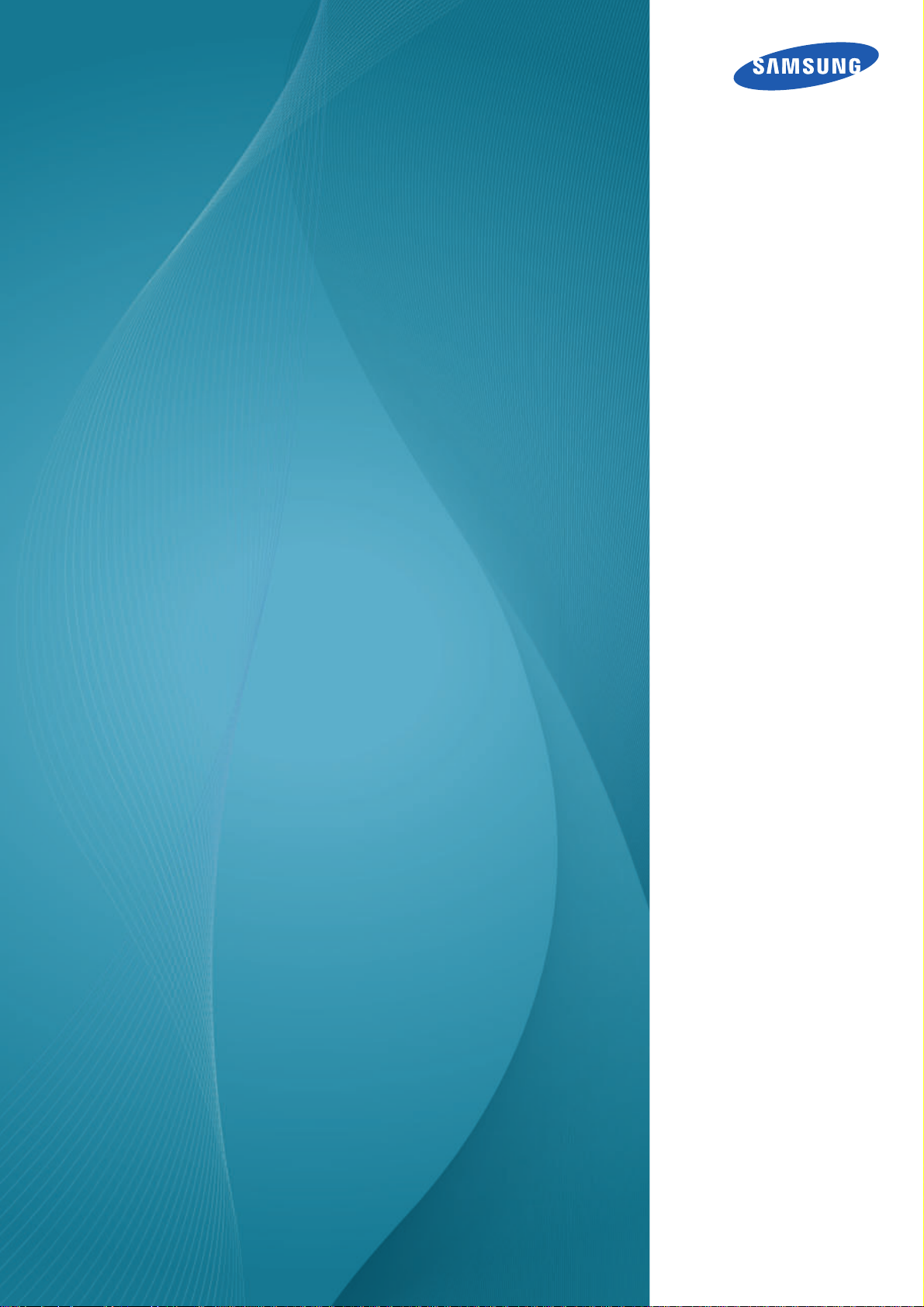
Manuel de
l'utilisateur
S19D300HY
S19D340HY
S19D300NY
S20D300BY
S20D300H
S20D340H
S20D300HY
S20D340HY
S22D300BY
S22D300HY
S22D340HY
S22D300NY
S24D300B
S24D300BL
S24D300H
S24D340H
S24D300HL
S24D340HL
La couleur et l'aspect du produit peuvent varier en
fonction du modèle, et ses spécifications peuvent être
modifiées sans préavis pour des raisons d'amélioration
des performances.
BN46-00382G-04
Page 2
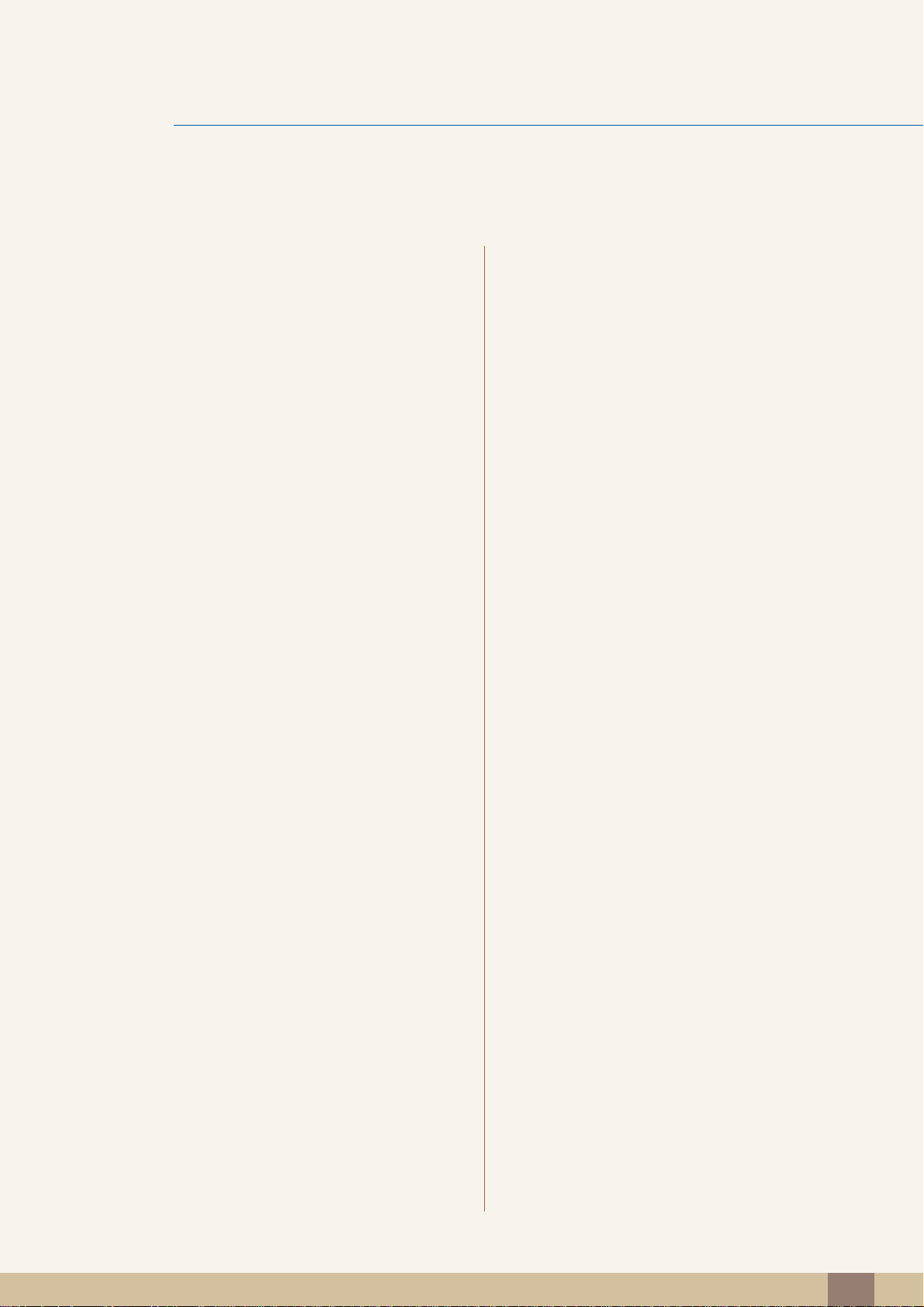
Table des matières
AVANT UTILISATION DU
PRODUIT
PRÉPARATIFS 20 Vérification du contenu
8 Copyright
8 Icônes utilisées dans ce guide
9 Nettoyage
10 Sécurisation de l'espace d'installation
10 Précautions de stockage
11 Consignes de sécurité
11 Symboles de mesures de sécurité
12 Électricité et sécurité
13 Installation
15 Fonctionnement
19 Position appropriée lors de l'utilisation
du produit
20 Vérification des composants
21 Pièces
21 Boutons frontaux
32 Face arrière
35 Installation
35 Fixation du socle (S19D300HY / S19D340HY /
S19D300NY)
36 Fixation du socle (S20D300BY / S20D300H /
S20D340H / S20D300HY / S20D340HY /
S22D300BY / S22D300HY / S22D340HY /
S22D300NY / S24D300B / S24D300BL /
S24D300H / S24D340H / S24D300HL /
S24D340HL)
37 Démontage du pied (S19D300HY / S19D340HY
/ S19D300NY)
Table des matières
2
Page 3
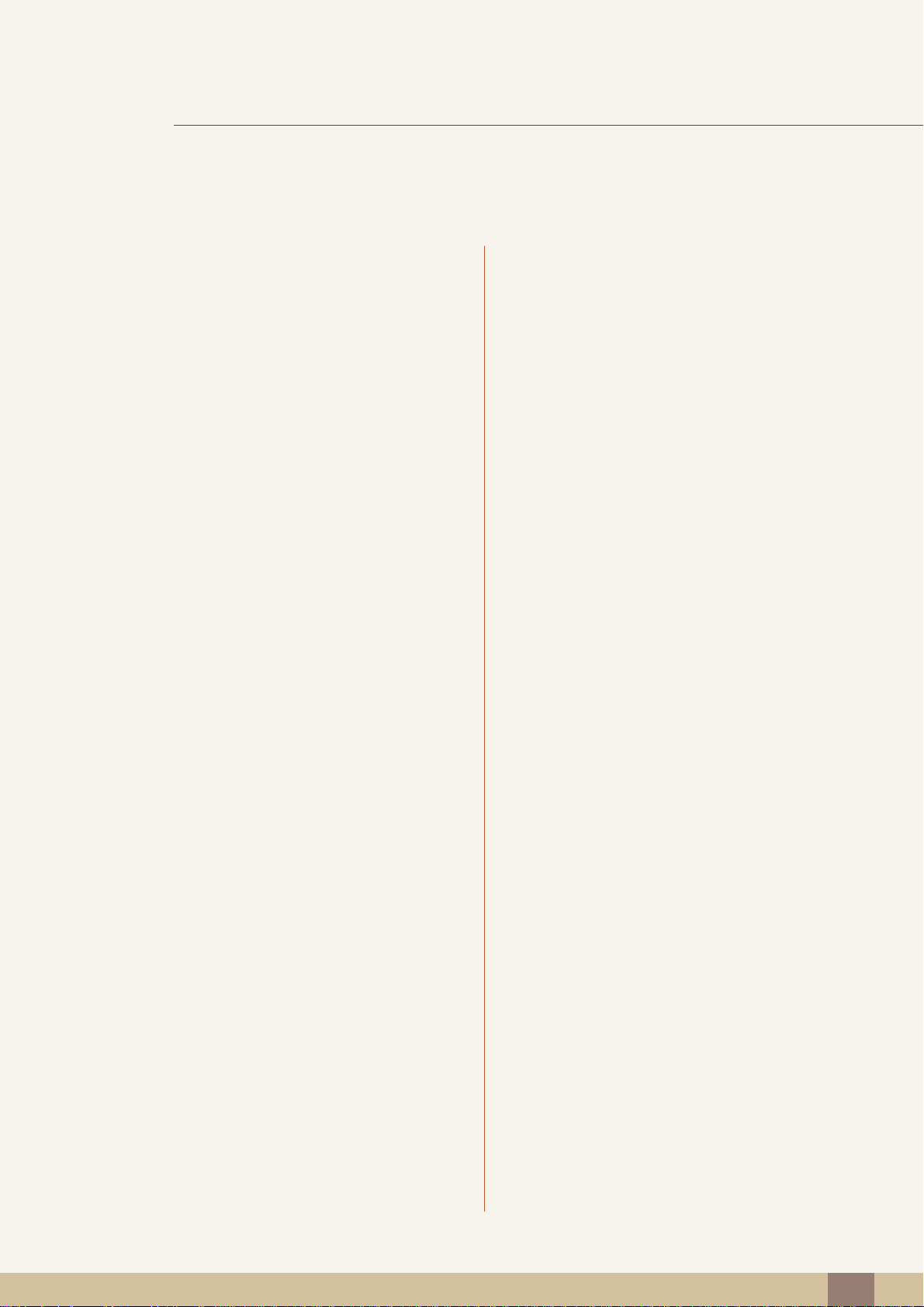
Table des matières
38 Démontage du pied (S20D300BY / S20D300H /
S20D340H / S20D300HY / S20D340HY /
S22D300BY / S22D300HY / S22D340HY /
S22D300NY / S24D300B / S24D300BL /
S24D300H / S24D340H / S24D300HL /
S24D340HL)
39 Installation d'un support mural ou de bureau
(S19D300HY / S19D340HY / S19D300NY /
S24D300H (modèle LS24D300HSM*
uniquement))
40 Réglage de l'inclinaison du produit
41 Verrou antivol
CONNEXION ET
UTILISATION D'UN
PÉRIPHÉRIQUE SOURCE
42 Avant toute connexion
42 Points à vérifier avant la connexion
42 Connexion et utilisation d'un ordinateur
42 Branchement par câble D-SUB (type
analogique)
43 Connexion à l'aide du câble DVI (S20D300BY /
S22D300BY / S24D300B / S24D300BL)
44 Connexion à l'aide du câble DVI-HDMI
(S20D300BY / S22D300BY / S24D300B /
S24D300BL)
44 Connexion à l'aide d'un câble HDMI
(S19D300HY / S19D340HY / S20D300H /
S20D340H / S20D300HY / S20D340HY /
S22D300HY / S22D340HY / S24D300H /
S24D340H / S24D300HL / S24D340HL)
45 Connexion à l'aide d'un câble HDMI-DVI
(S19D300HY / S19D340HY / S20D300H /
S20D340H / S20D300HY / S20D340HY /
S22D300HY / S22D340HY / S24D300H /
S24D340H / S24D300HL / S24D340HL)
46 Branchement de l'alimentation
48 Installation de pilote
49 Définition de la résolution optimale
Table des matières
3
Page 4
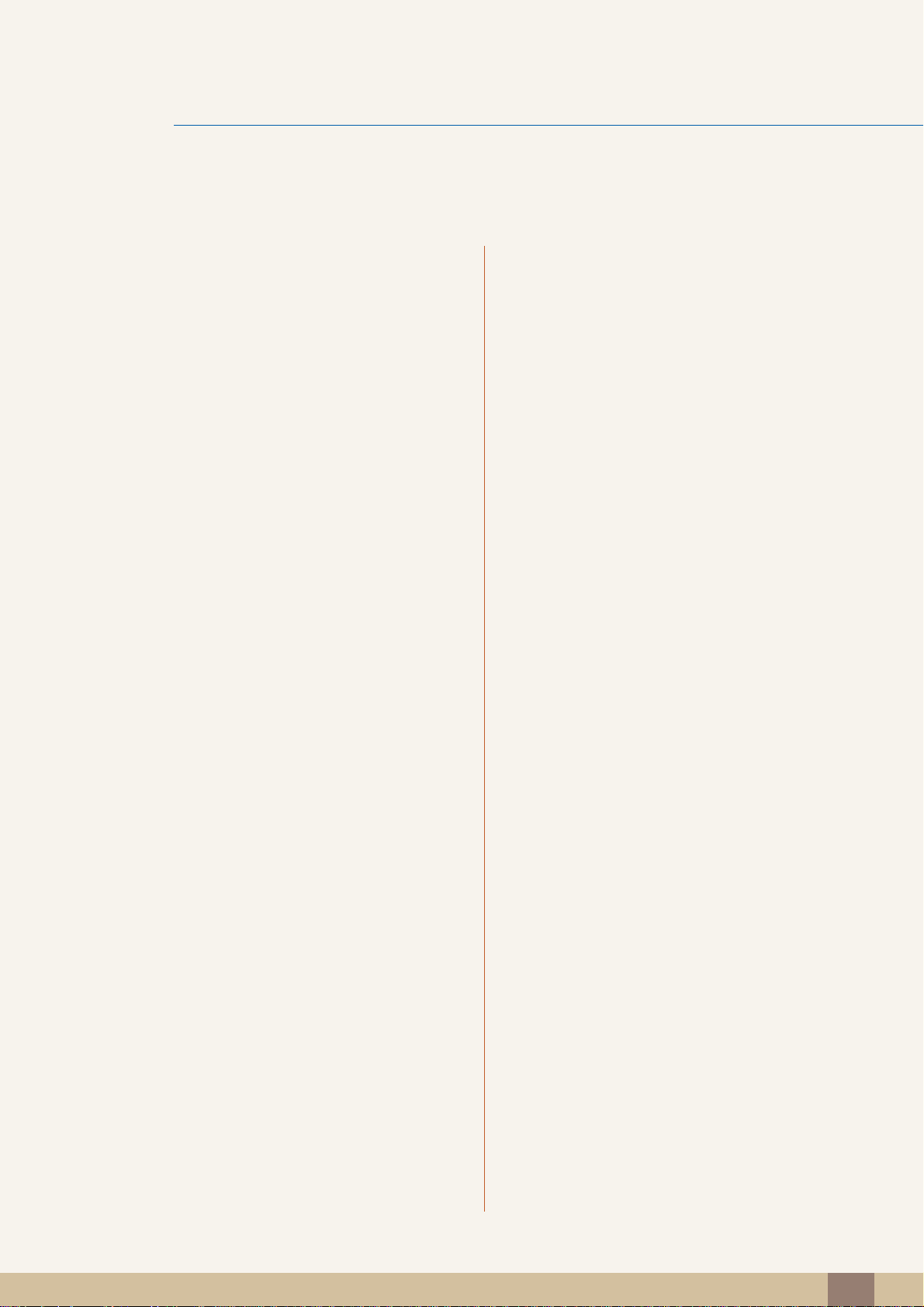
Table des matières
CONFIGURATION
D'ÉCRAN
50 Luminosité
50 Configuration de la Luminosité
51 Contraste
51 Configuration du Contraste
52 Netteté
52 Configuration de la Netteté
53 Mode Jeu
53 Configuration du Mode Jeu
54 SAMSUNG MAGIC Bright
54 Configuration de SAMSUNG MAGIC Bright
56 SAMSUNG MAGIC Angle (S20D300H /
S20D340H / S24D300B / S24D300H /
S24D340H)
56 Configuration de SAMSUNG MAGIC Angle
58 SAMSUNG MAGIC Upscale
58 Configuration de SAMSUNG MAGIC Upscale
59 Taille d'image
59 Changement de Taille d'image
61 Niveau noir HDMI (S19D300HY /
S19D340HY / S20D300H / S20D340H /
S20D300HY / S20D340HY / S22D300HY /
S22D340HY / S24D300H / S24D340H /
S24D300HL / S24D340HL)
61 Configuration des paramètres Niveau noir
HDMI
63 Temps de réponse (S24D300H /
S24D340H)
63 Configuration du Temps de réponse
64 Position H et Position V
64 Configuration des fonctions Position H et
Position V
Table des matières
4
Page 5
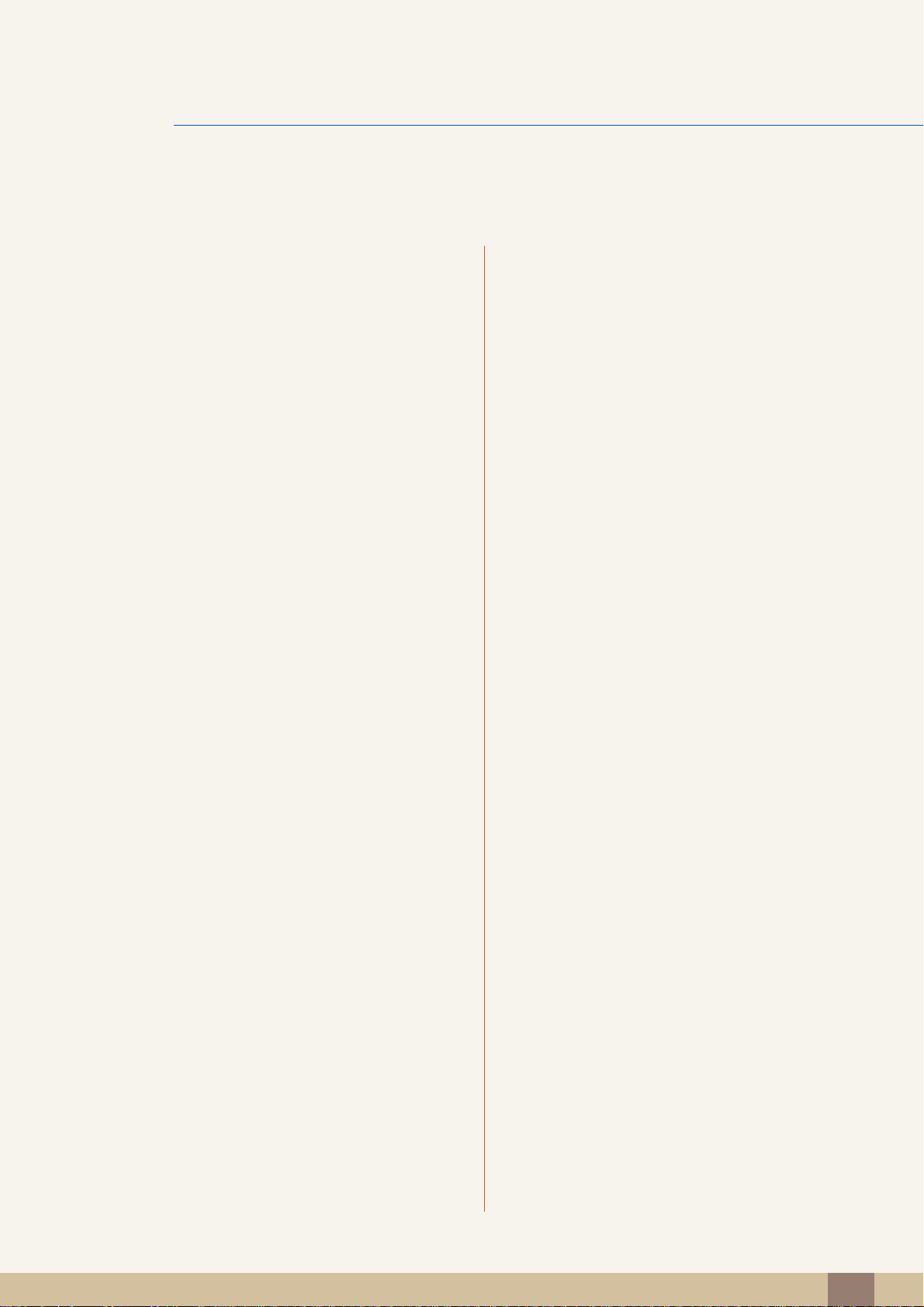
Table des matières
66 Régl. de base
66 Ajustement de Régl. de base
67 Régl. précis
67 Ajustement de Régl. précis
CONFIGURATION DE LA
TEINTE
COORDINATION DES
MENUS À L'ÉCRAN
68 Rouge
68 Configuration du Rouge
69 Vert
69 Configuration du Vert
70 Bleu
70 Configuration du Bleu
71 Nuance coul.
71 Configuration des paramètres Nuance Coul.
72 Gamma
72 Configuration du Gamma
73 Langue
73 Configuration de la Langue
74 Menu Position H et Menu Position V
74 Configuration des fonctions Menu Position H et
Menu Position V
CONFIGURATION ET
RÉINITIALISATION
75 Aff. heure
75 Configuration d'Aff. heure
76 Transparence
76 Modification de la Transparence
77 Réinitialiser tout
77 Initialisation des paramètres (Réinitialiser tout)
78 Econ. énergie
78 Configuration d'Econ. énergie
Table des matières
5
Page 6
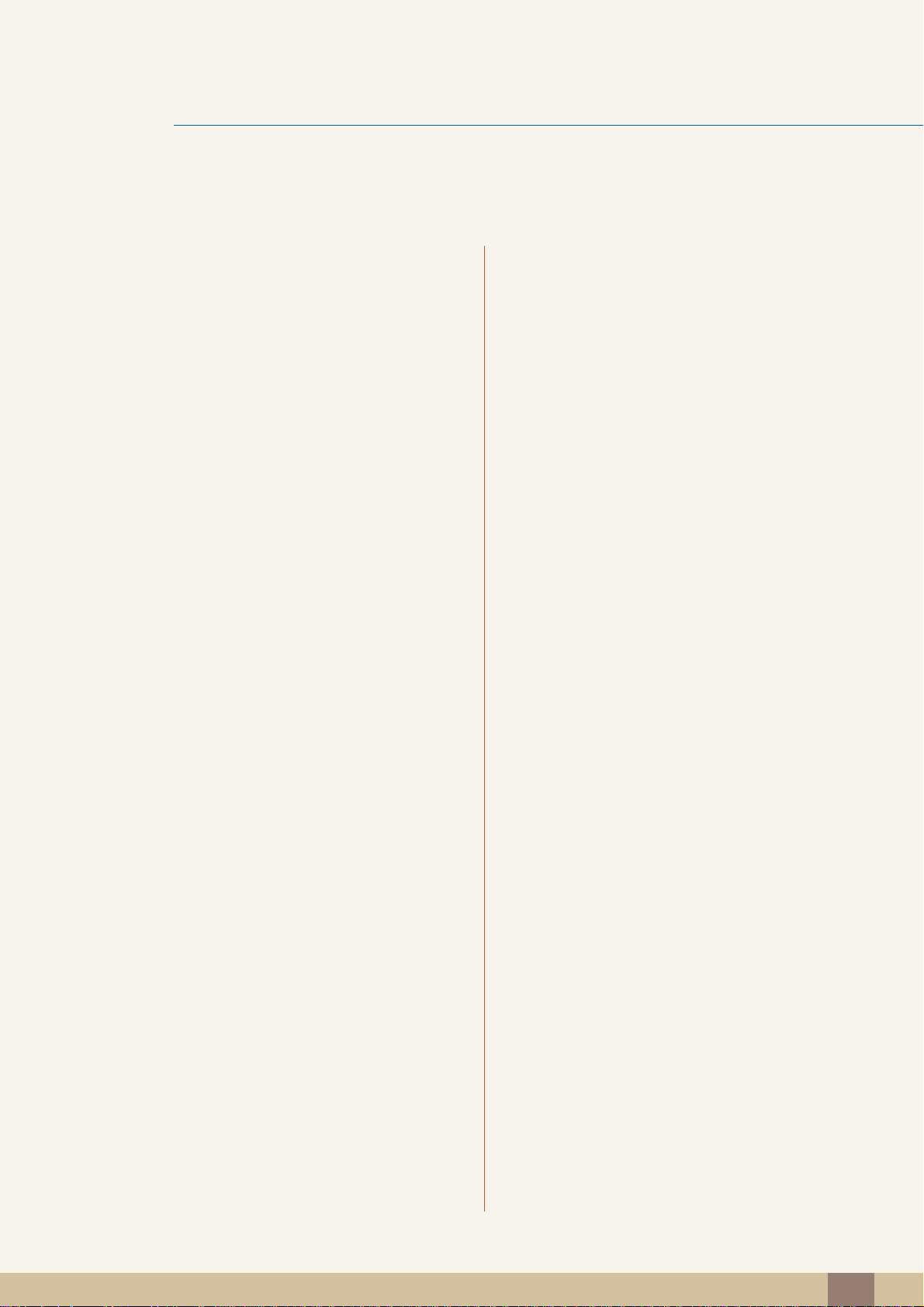
Table des matières
79 Minuterie OFF
79 Configuration de la fonction Minuterie OFF
80 Configuration de Désactiver dans
81 Mode PC/AV (S19D300HY / S19D340HY
/ S20D300BY / S20D300H / S20D340H /
S20D300HY / S20D340HY / S22D300BY /
S22D300HY / S22D340HY / S24D300B /
S24D300BL / S24D300H / S24D340H /
S24D300HL / S24D340HL)
81 Configuration du Mode PC/AV
83 Tch Nombre répét.
83 Configuration de Tch Nombre répét.
MENU INFORMATIONS ET
AUTRES
INSTALLATION DU
LOGICIEL
84 Détection source (S19D300HY /
S19D340HY / S20D300BY / S20D300H /
S20D340H / S20D300HY / S20D340HY /
S22D300BY / S22D300HY / S22D340HY /
S24D300B / S24D300BL / S24D300H /
S24D340H / S24D300HL / S24D340HL)
84 Configuration de Détection source
85 INFORMATIONS
85 Affichage des INFORMATIONS
86 Réglage des paramètres Luminosité et
Contraste dans l'écran initial
87 Easy Setting Box
87 Installation du logiciel
88 Désinstallation du logiciel
GUIDE DE DÉPANNAGE 89 Exigences préalables à tout contact avec
le service clientèle de Samsung
89 Test du produit
89 Vérification de la résolution et de la fréquence
89 Vérifiez les éléments suivants :
92 Questions-réponses
Table des matières
6
Page 7

Table des matières
CARACTÉRISTIQUES
TECHNIQUES
ANNEXE 107 Comment contacter Samsung dans le
94 Généralités (S19D300HY / S19D340HY /
S19D300NY)
95 Généralités (S20D300BY / S20D300H /
S20D340H / S20D300HY / S20D340HY)
96 Généralités (S22D300BY / S22D300HY /
S22D340HY / S22D300NY)
97 Généralités (S24D300BL / S24D300HL /
S24D300H / S24D300B)
99 Généralités (S24D340HL / S24D340H)
100 Economiseur d'énergie
102 Tableau des modes de signal standard
monde
113 Prise en charge des frais de service
(imputables aux clients)
INDEX
113 Produit non défectueux
113 Dommage provoqué par le client
114 Autres cas
115 Mise au rebut appropriée
115 Les bons gestes de mise au rebut de ce produit
(Déchets d’équipements électriques et
électroniques)
116 Terminologie
Table des matières
7
Page 8
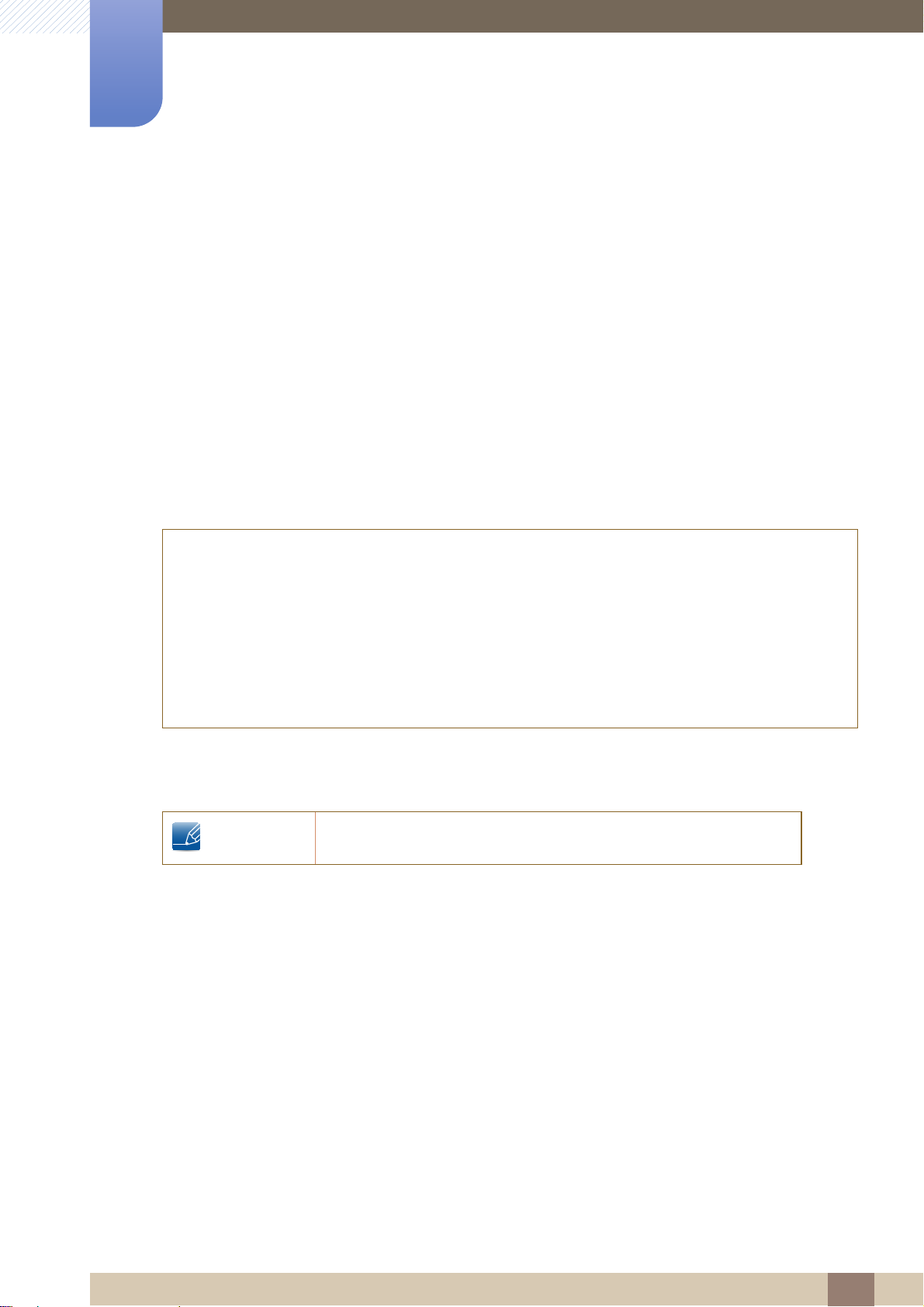
©
Copyright
Le contenu du présent guide est sujet à modification sans préavis à des fins d'amélioration de la qualité.
Samsung Electronics détient les droits d'auteur du présent guide.
Toute utilisation ou reproduction du présent guide, en partie ou intégralement, est interdite sans
l'autorisation de Samsung Electronics.
Microsoft et Windows sont des marques déposées de Microsoft Corporation.
VESA, DPM et DDC sont des marques déposées du groupe Video Electronics Standards Association.
Avant utilisation du produit
2014 Samsung Electronics
z Des frais d'administration peuvent vous être facturés si :
(a) un technicien intervient à votre demande et que le produit ne comporte aucun défaut.
(c.-à-d., si vous n'avez pas correctement lu le présent manuel d'utilisation)
(b) vous amenez le produit dans un centre de réparation alors qu'il ne comporte aucun défaut.
(c.-à-d., si vous n'avez pas correctement lu le présent manuel d'utilisation)
z Le montant de ces frais d'administration vous sera signifié avant la réalisation de toute prestation
ou visite à domicile.
Icônes utilisées dans ce guide
Les images suivantes servent uniquement de référence. Les situations
réelles peuvent différer de celles illustrées ci-dessous.
Avant utilisation du produit
8
Page 9
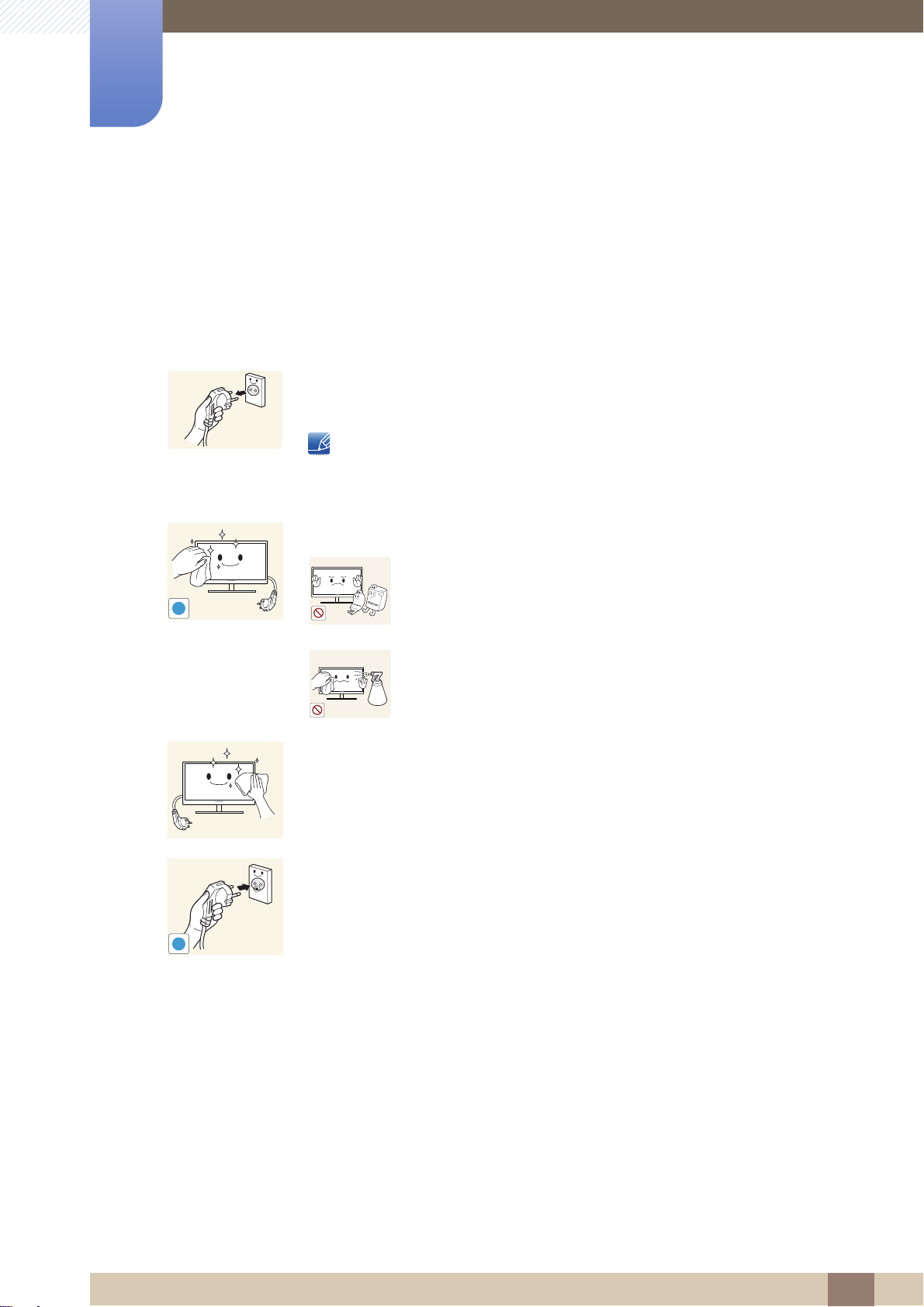
Nettoyage
!
!
Procédez avec soin lors du nettoyage, car il est facile de rayer l'écran et l'extérieur des LCD
perfectionnés.
Respectez la procédure suivante lors du nettoyage.
Avant utilisation du produit
1. Mettez hors tension le moniteur et l'ordinateur.
2. Débranchez le câble d'alimentation du moniteur.
Tenez le câble d'alimentation par la fiche et ne touchez pas le câble si
vous avez les mains humides. Dans le cas contraire, un choc électrique
pourrait survenir.
3. Essuyez le moniteur avec un chiffon propre, doux et sec.
z N'appliquez aucun agent de nettoyage contenant de
l'alcool, des solvants ou des tensioactifs sur le moniteur.
z Ne pulvérisez pas d'eau ou de détergent directement sur
le produit.
4. Humidifiez un chiffon doux et sec avec de l'eau et essorez-le autant que
possible avant de nettoyer l'extérieur du moniteur.
5. Branchez le câble d'alimentation au produit après avoir nettoyé ce
dernier.
6. Mettez sous tension le moniteur et l'ordinateur.
Avant utilisation du produit
9
Page 10
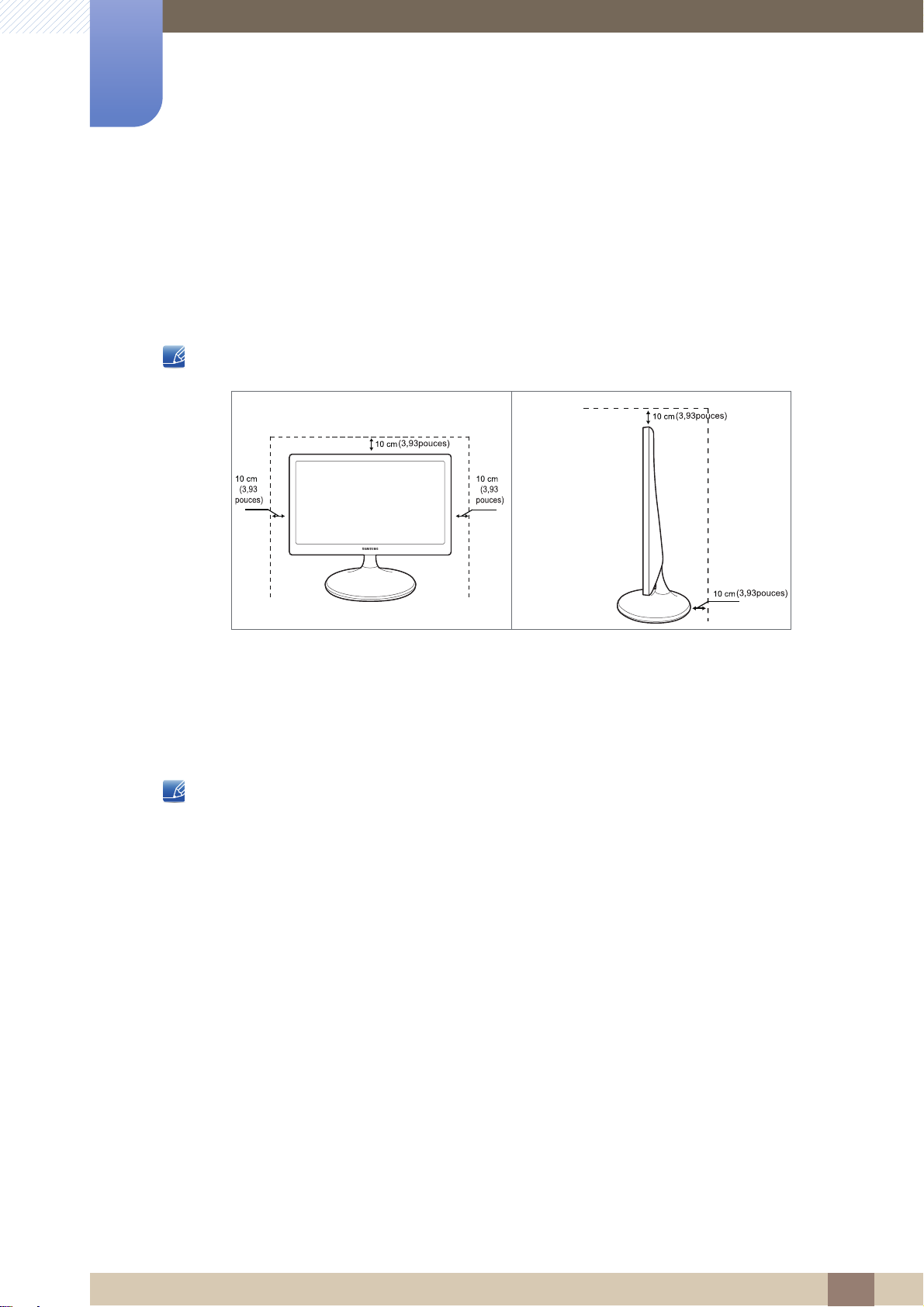
Avant utilisation du produit
Sécurisation de l'espace d'installation
Veillez à conserver de l'espace autour du produit pour garantir une bonne ventilation. Une augmentation
de la température interne peut provoquer un incendie et endommager le produit. Lors de l'installation du
produit, veillez à conserver un espace équivalent ou supérieur à celui indiqué ci-dessous.
L'aspect extérieur peut varier en fonction du produit.
Précautions de stockage
Si l'intérieur du moniteur doit être nettoyé, contactez le Centre de service clientèle Samsung (page 107).
(Des frais de service seront facturés.)
Avant utilisation du produit
10
Page 11
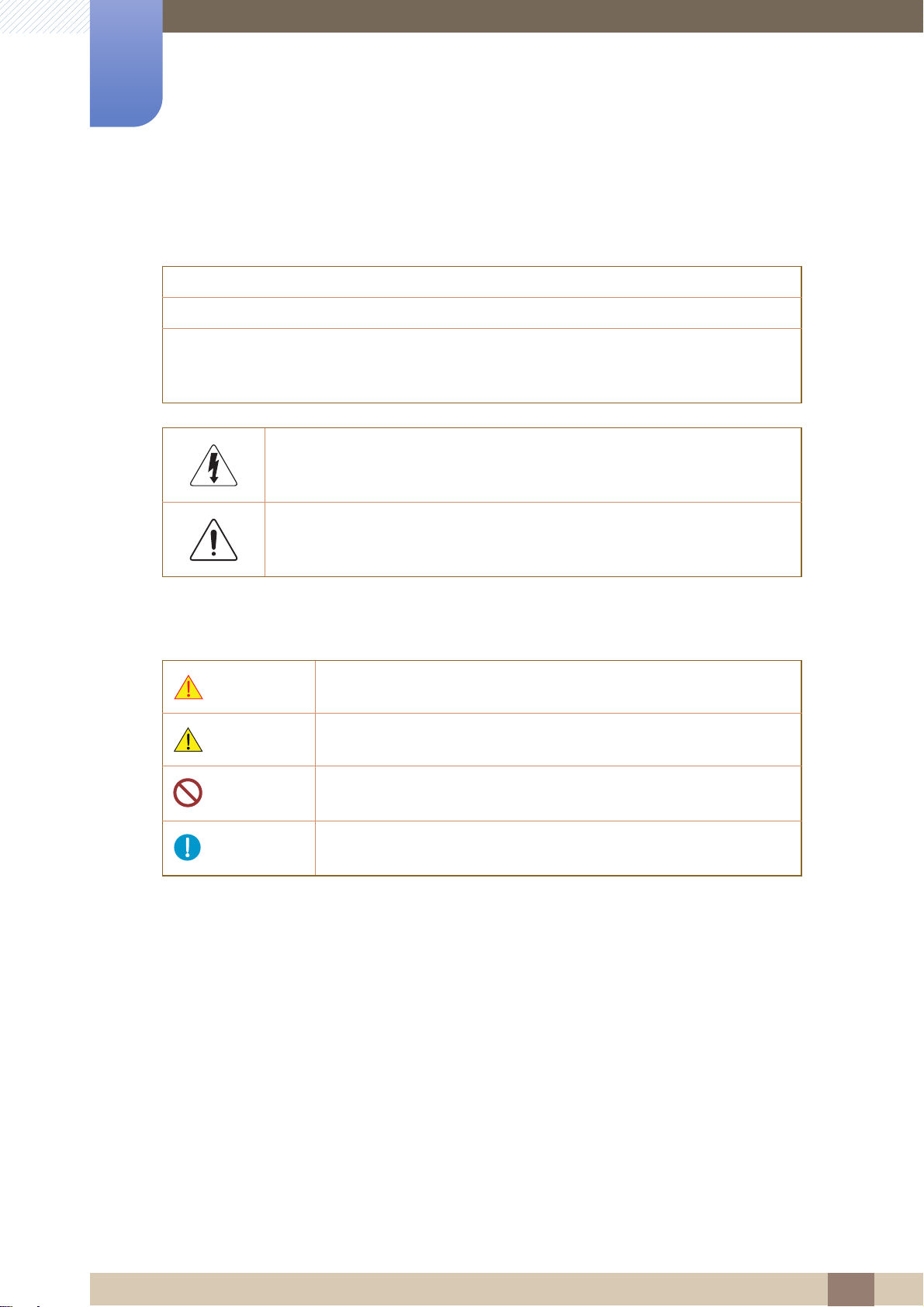
Avant utilisation du produit
Consignes de sécurité
RISQUE DE CHOC ÉLECTRIQUE - NE PAS OUVRIR
Attention : POUR LIMITER LE RISQUE DE CHOC ÉLECTRIQUE, NE RETIREZ PAS LE
CACHE (OU LE DOS). L'INTÉRIEUR NE CONTIENT AUCUNE PIÈCE GÉRABLE PAR
L'UTILISATEUR. CONFIEZ TOUT ENTRETIEN AU PERSONNEL QUALIFIÉ.
Ce symbole indique la présence d'une tension élevée à l'intérieur. Il est
dangereux d'établir un quelconque contact avec des pièces internes de ce
produit.
Attention
Ce symbole vous avertit qu'une documentation importante relative au
fonctionnement et à la maintenance de ce produit a été fournie avec ce
dernier.
Symboles de mesures de sécurité
Avertissement
Attention
Des dommages corporels graves ou mortels peuvent survenir si les
instructions ne sont pas suivies.
Des dommages corporels ou matériels peuvent survenir si les
instructions ne sont pas suivies.
Les activités marquées de ce symbole sont interdites.
Les instructions marquées de ce symbole doivent être suivies.
Avant utilisation du produit
11
Page 12
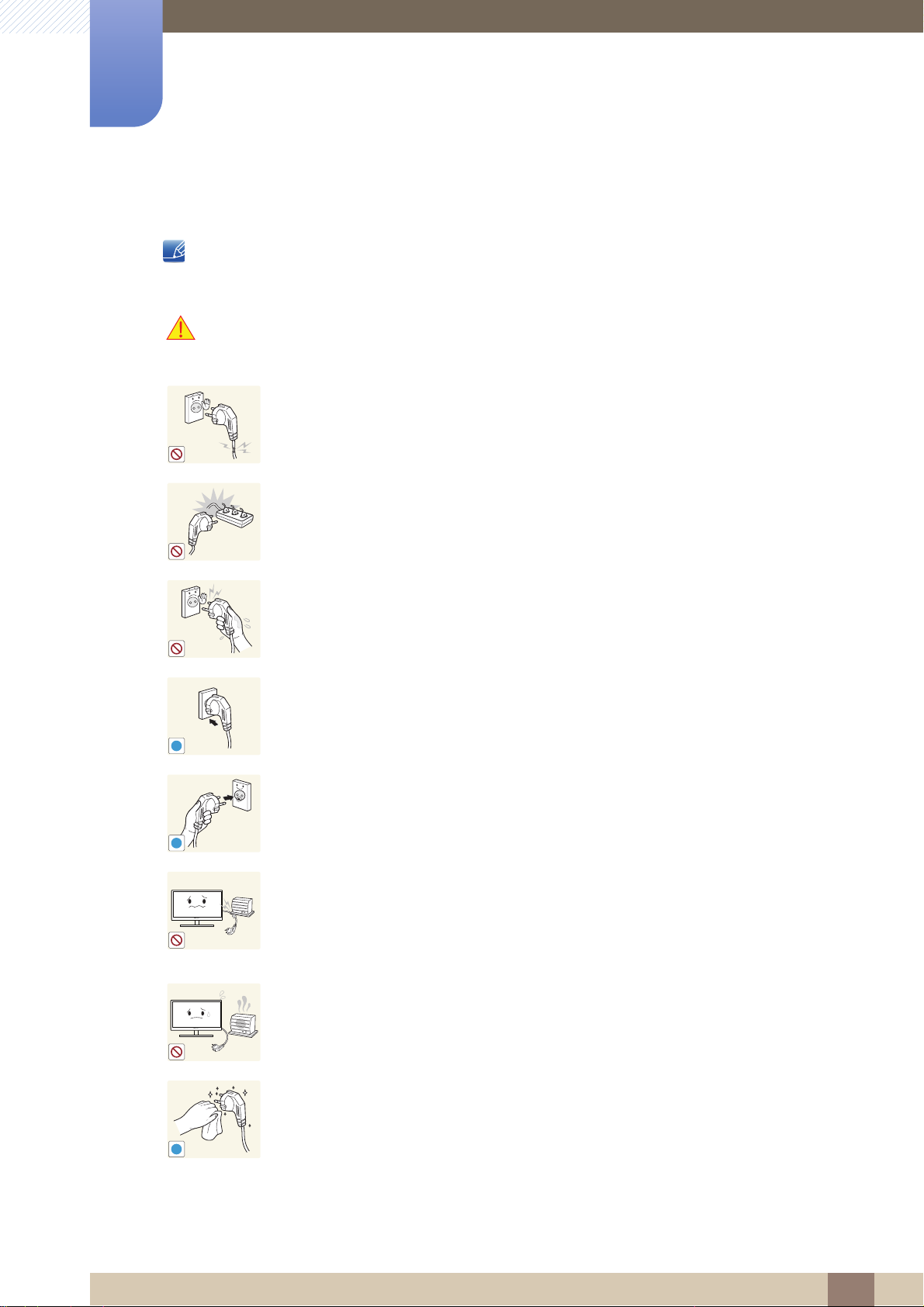
Avant utilisation du produit
!
!
!
Électricité et sécurité
Les images suivantes servent uniquement de référence. Les situations réelles peuvent différer de celles
illustrées ci-dessous.
Avertissement
N'utilisez pas de câble d'alimentation ou de fiche endommagé(e), ni de prise
lâche.
z Un choc électrique ou un incendie pourrait en résulter.
Ne branchez pas trop de produits à la même prise de courant.
z La prise risquerait de surchauffer et de provoquer un incendie.
Ne touchez pas la fiche si vous avez les mains humides.
z Dans le cas contraire, un choc électrique pourrait survenir.
Insérez complètement la fiche pour qu'elle soit bien bloquée.
z Tout branchement instable peut provoquer un incendie.
Branchez la fiche du câble d'alimentation à une prise à la terre (appareils isolés de
type 1 uniquement).
z Un choc électrique ou des dommages corporels pourrai(en)t survenir.
Ne pliez ni ne tirez le câble d'alimentation trop fortement. N'exercez pas de poids
sur le câble d'alimentation à l'aide d'un objet lourd.
z Un câble d'alimentation endommagé peut provoquer un choc électrique ou
un incendie.
Ne placez pas le câble d'alimentation ou le produit à proximité de sources de
chaleur.
z Un choc électrique ou un incendie pourrait en résulter.
Retirez toute substance étrangère, telle que de la poussière, autour des broches
et de la prise de courant à l'aide d'un chiffon sec.
z Ces substances pourraient provoquer un incendie.
Avant utilisation du produit
12
Page 13
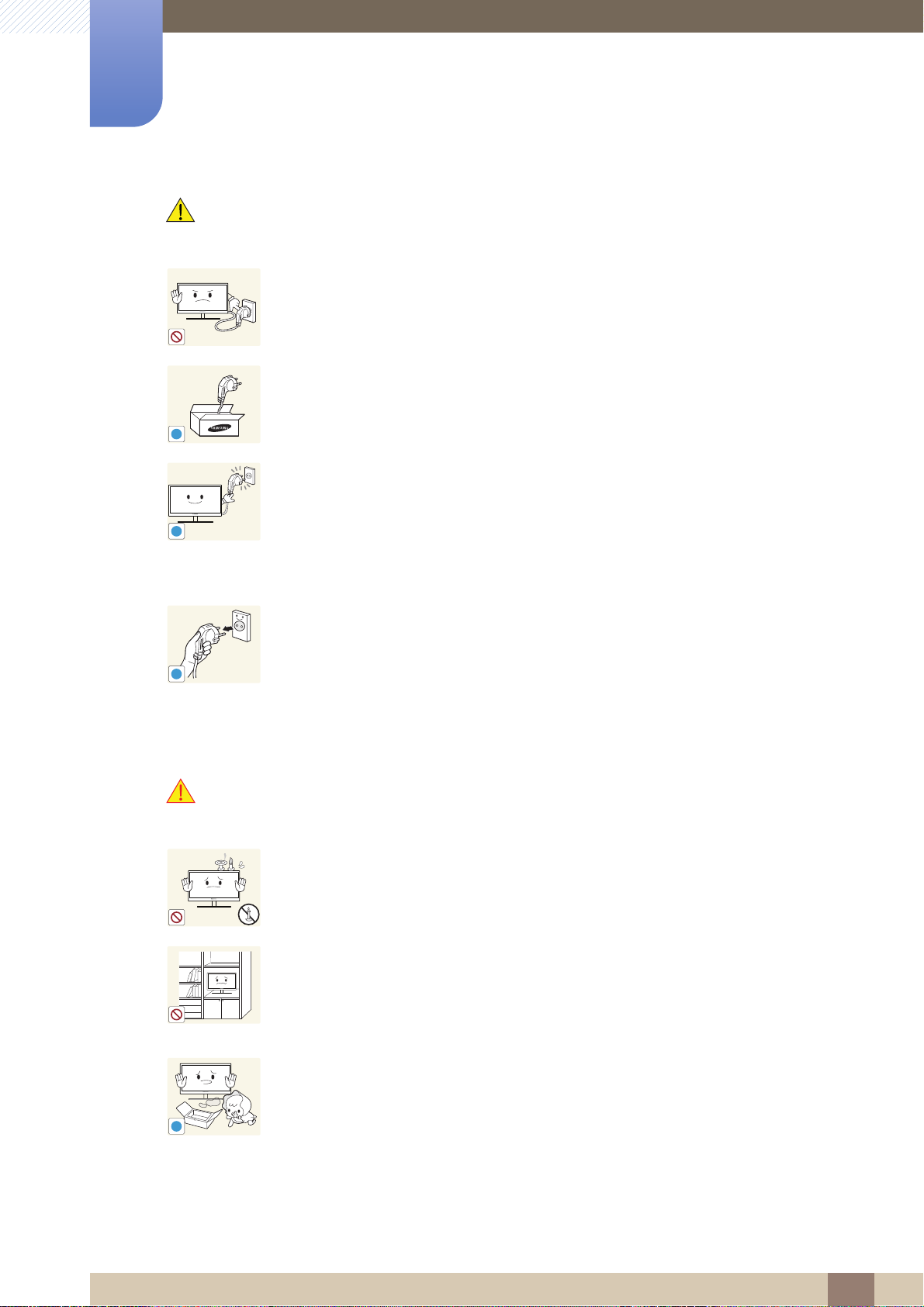
Avant utilisation du produit
!
!
!
!
Attention
Ne débranchez pas le câble d'alimentation quand le produit est en cours
d'utilisation.
z Le produit pourrait être endommagé par un choc électrique.
N'utilisez pas le câble d'alimentation pour des produits autres que les produits
autorisés fournis par Samsung.
z Un choc électrique ou un incendie pourrait en résulter.
Maintenez dégagée la prise à laquelle le câble d'alimentation est branché.
z En cas de problème dans le produit, débranchez le câble d'alimentation
pour couper complètement l'alimentation du produit.
Installation
Avertissement
Le bouton marche/arrêt ne permet pas de couper totalement l'alimentation
du produit.
Tenez la fiche quand vous débranchez le câble d'alimentation de la prise.
z Un choc électrique ou un incendie pourrait en résulter.
Ne placez pas de bougies, d'insectifuges ou de cigarettes sur le produit.
N'installez pas le produit près de sources de chaleur.
z Ces substances pourraient provoquer un incendie.
Évitez d'installer le produit dans un espace étroit à mauvaise aération, comme
une étagère ou un placard.
z De tels emplacements peuvent provoquer un incendie en raison d'une
hausse de la température interne.
Conservez le sac d'emballage plastique du produit hors de portée des enfants.
z Ces sacs présentent un risque d'étouffement.
Avant utilisation du produit
13
Page 14
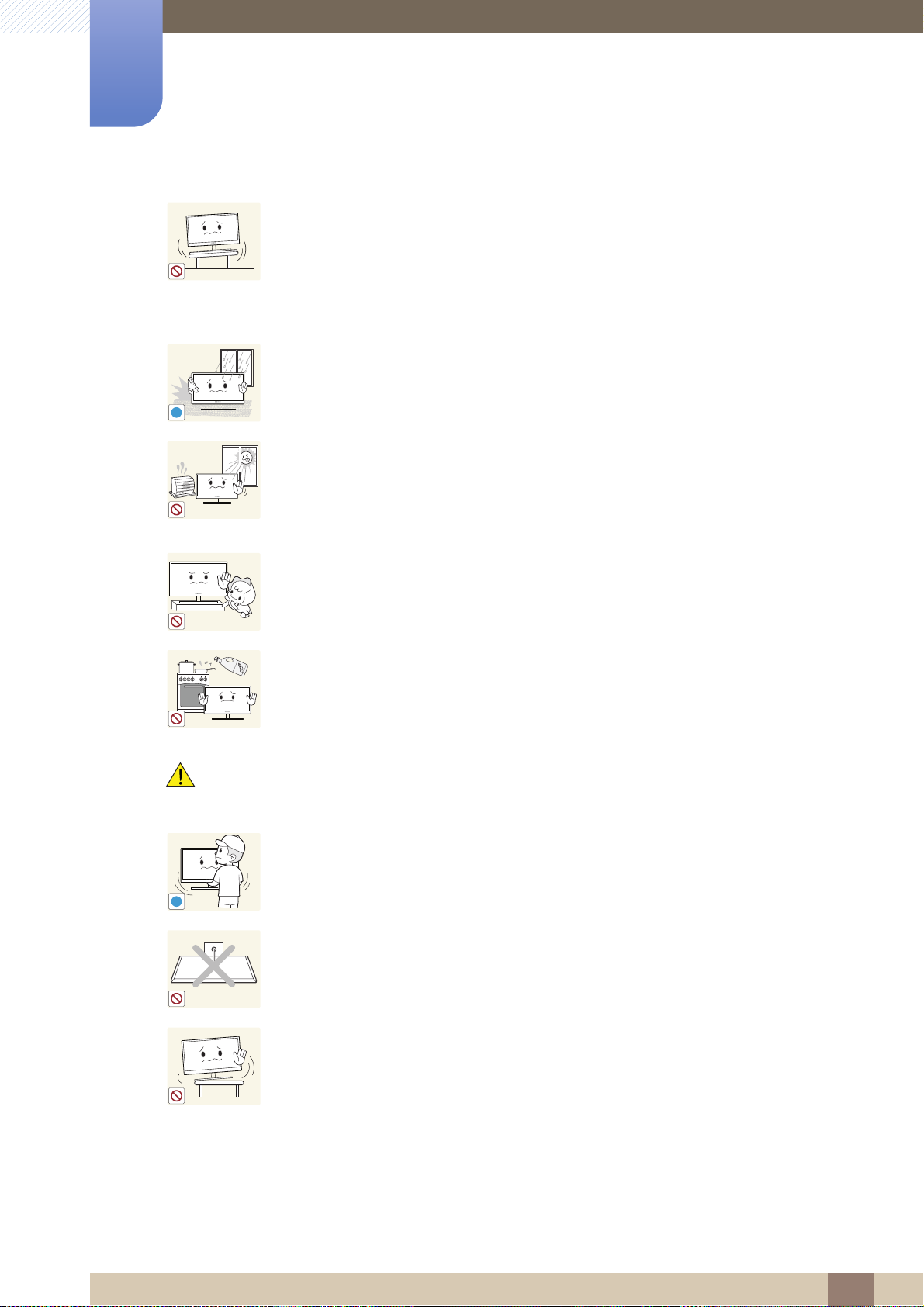
Avant utilisation du produit
!
!
N'installez pas le produit sur une surface instable ou sujette aux vibrations
(étagère mal fixée, surface en pente, etc.).
z Le produit pourrait tomber et se casser ou provoquer des blessures.
z L'utilisation du produit dans une zone à vibrations excessives peut
endommager le produit ou provoquer un incendie.
N'installez pas le produit dans un véhicule ou un endroit exposé à la poussière, à
l'humidité (gouttes d'eau, etc.), à l'huile ou à la fumée.
z Un choc électrique ou un incendie pourrait en résulter.
N'exposez pas le produit directement au soleil, à la chaleur ou à un objet chaud
comme un four.
z La durée de vie du produit pourrait s'en trouver réduite, ou un incendie
pourrait se déclencher.
Attention
N'installez pas le produit à portée de jeunes enfants.
z Le produit pourrait tomber et blesser des enfants.
Les huiles comestibles, telles que l'huile de soja, peuvent endommager ou
déformer le produit. N'installez pas le produit dans une cuisine ou à proximité
d'un comptoir de cuisine.
Faites attention à ne pas faire tomber le produit quand vous le déplacez.
z Toute chute pourrait provoquer une défaillance du produit ou des blessures.
Ne posez pas le produit sur sa face avant.
z L'écran pourrait être endommagé.
Si vous installez le produit sur un meuble ou une étagère, assurez-vous que le
bord inférieur de la face avant du produit ne dépasse pas.
z Le produit pourrait tomber et se casser ou provoquer des blessures.
z N'installez le produit que sur des meubles ou étagères de taille adéquate.
Avant utilisation du produit
14
Page 15
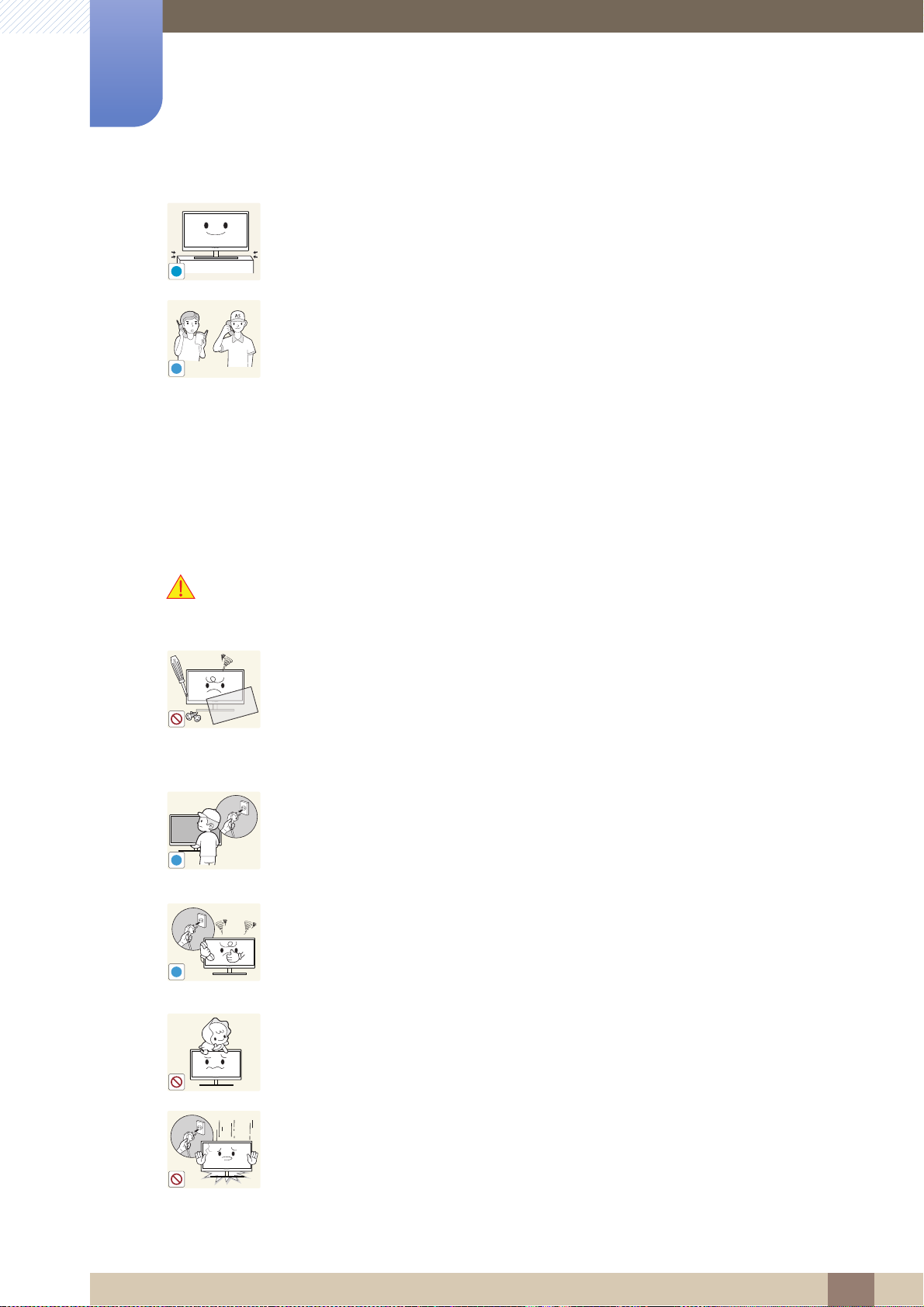
Avant utilisation du produit
!
SAMSUNG
!
!
!
Posez le produit avec soin.
z Le produit pourrait tomber et se casser ou provoquer des blessures.
Toute installation du produit dans un endroit inhabituel (tel qu'un lieu exposé à de
grandes quantités de poussière fine, à des substances chimiques, à des
températures extrêmes ou à beaucoup d'humidité où le produit fonctionnerait en
continu sur une longue période) pourrait considérablement réduire ses
performances.
z Assurez-vous de bien consulter le Centre de service clientèle Samsung
(page 107) avant installation si vous voulez installer le produit dans ce type
d'endroit.
Fonctionnement
Avertissement
Une tension élevée circule dans le produit. N'essayez pas de démonter, réparer
ou modifier le produit par vous-même.
z Un choc électrique ou un incendie pourrait en résulter.
z Contactez le Centre de service clientèle Samsung (page 107) pour toute
Avant de déplacer le produit, éteignez-le et débranchez le câble d'alimentation et
tous les autres câbles branchés.
z Dans le cas contraire, le câble d'alimentation pourrait être endommagé et un
Si le produit génère un son étrange, une odeur de brûlé ou de la fumée,
débranchez immédiatement le câble d'alimentation et contactez le Centre de
service clientèle Samsung (page 107).
réparation.
incendie ou un choc électrique pourrait en résulter.
z Un choc électrique ou un incendie pourrait en résulter.
Ne laissez pas les enfants se pendre au produit ou grimper dessus.
z Le produit pourrait tomber et vos enfants se blesser superficiellement ou
gravement.
En cas de chute du produit ou d'endommagement de l'extérieur, mettez le
produit hors tension, débranchez le câble d'alimentation et contactez le Centre
de service clientèle Samsung (page 107).
z Un choc électrique ou un incendie pourrait en résulter.
Avant utilisation du produit
15
Page 16
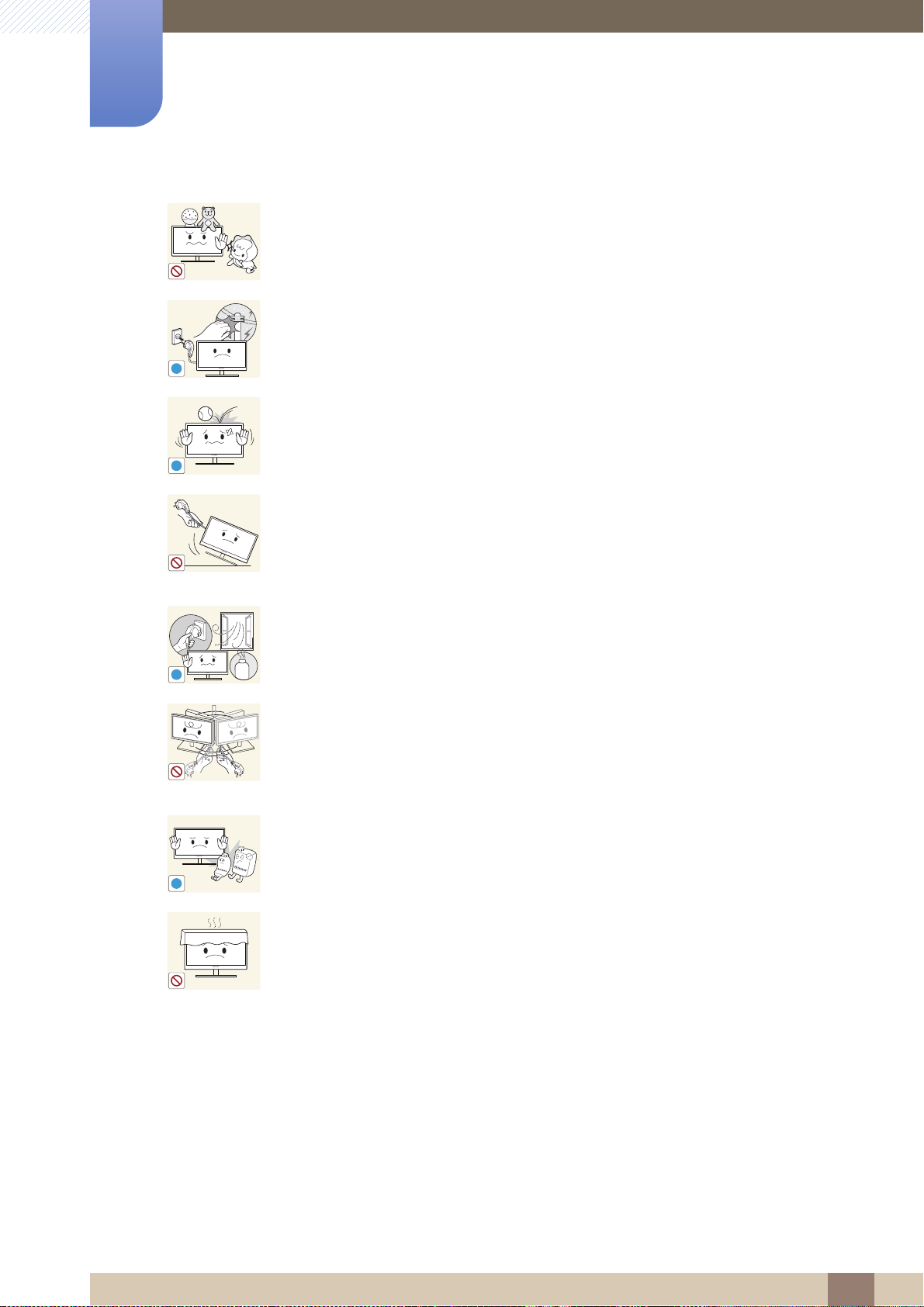
Avant utilisation du produit
!
!
!
GAS
!
Ne posez pas d'objet lourd, de jouet ou de bonbons sur le produit.
z Le produit ou l'objet lourd pourrait tomber si des enfants tentaient
d'atteindre le jouet ou les bonbons, pouvant provoquer de graves blessures.
Au cours d'un orage, éteignez le produit et débranchez le câble d'alimentation.
z Un choc électrique ou un incendie pourrait en résulter.
Ne faites pas tomber d'objets sur le produit et ne générez aucun impact.
z Un choc électrique ou un incendie pourrait en résulter.
Ne tentez pas de déplacer le produit en tirant sur un câble tel que le câble
d'alimentation.
z Le câble d'alimentation pourrait être endommagé et une défaillance du
produit, un incendie ou un choc électrique pourrait en résulter.
En cas de détection d'une fuite de gaz, ne touchez ni le produit, ni la fiche du
câble d'alimentation. De plus, aérez immédiatement la zone.
z Des étincelles peuvent provoquer une explosion ou un incendie.
Ne tentez pas de soulever ou de déplacer le produit en tirant sur un câble tel que
le câble d'alimentation.
z Le câble d'alimentation pourrait être endommagé et une défaillance du
produit, un incendie ou un choc électrique pourrait en résulter.
N'utilisez ni ne conservez de pulvérisateur combustible ou de substance
inflammable à proximité du produit.
z Une explosion ou un incendie pourrait en résulter.
Assurez-vous que les aérations ne sont pas bloquées par une nappe ou des
rideaux.
z Cela pourrait provoquer un incendie en raison d'une hausse de la
température interne.
Avant utilisation du produit
16
Page 17
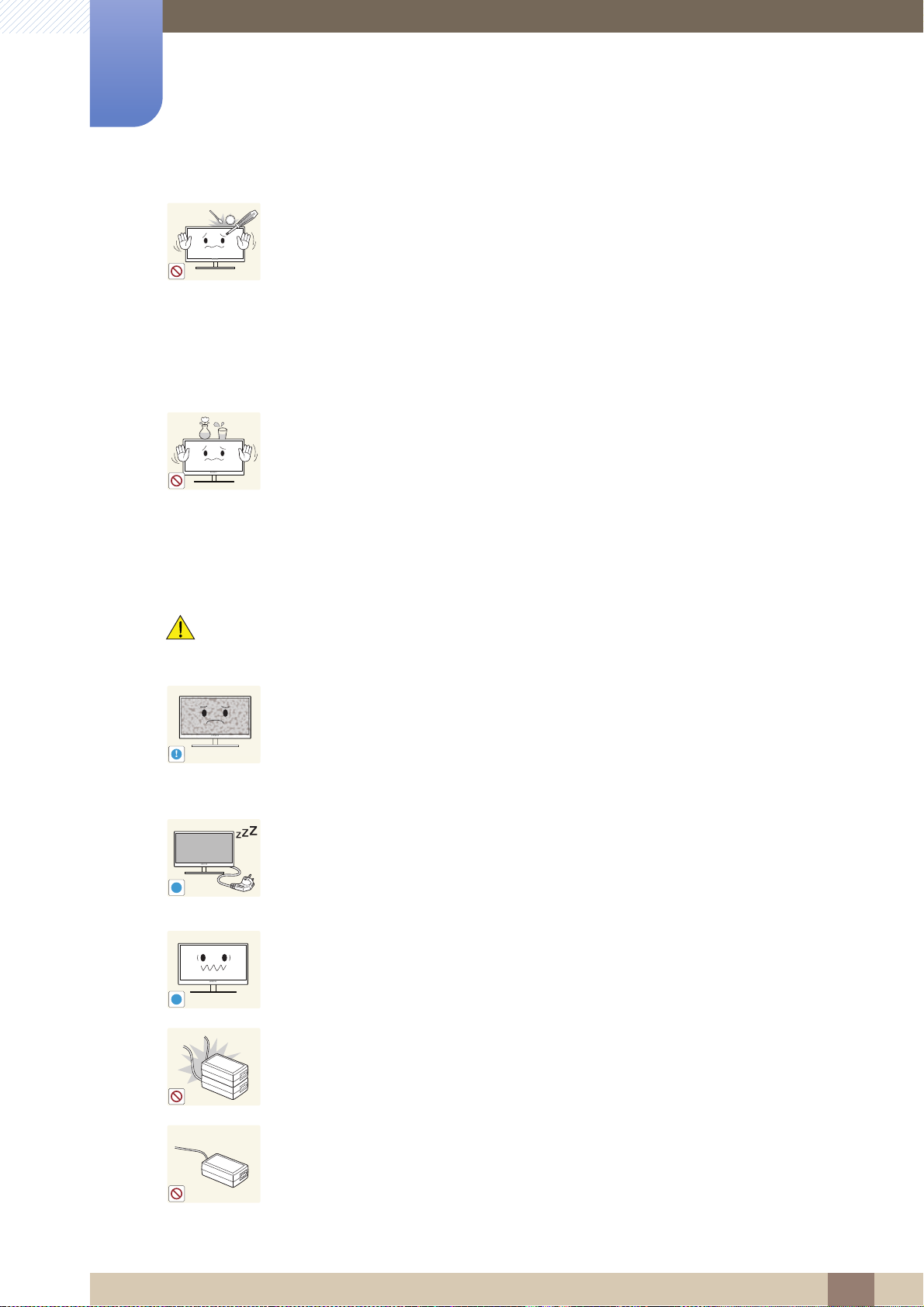
Avant utilisation du produit
100
!
-_-
!
!
N'insérez pas d'objet métallique (baguette, pièce de monnaie, épingle à cheveux,
etc.) ou d'objet inflammable (papier, allumette, etc.) dans la ventilation ou les
ports du produit.
z Si de l'eau ou toute autre substance étrangère pénètre dans le produit,
mettez bien le produit hors tension, débranchez le câble d'alimentation et
contactez le Centre de service clientèle Samsung (page 107).
z Une défaillance du produit, un choc électrique ou un incendie pourrait en
résulter.
Ne placez pas d'objets contenant du liquide (vases, pots, bouteilles, etc.) ou
d'objets métalliques sur le produit.
z Si de l'eau ou toute autre substance étrangère pénètre dans le produit,
mettez bien le produit hors tension, débranchez le câble d'alimentation et
contactez le Centre de service clientèle Samsung (page 107).
Attention
z Une défaillance du produit, un choc électrique ou un incendie pourrait en
résulter.
Si vous laissez une image fixe affichée à l'écran pendant une longue période, un
phénomène de rémanence risque de se produire ou cela peut donner lieu à des
pixels défectueux.
z Si vous ne pensez pas utiliser le produit pendant une longue période, activez
le mode d'économie d'énergie ou un économiseur d'écran à image mobile.
Débranchez le câble d'alimentation de la prise si vous prévoyez de ne pas utiliser
le produit pendant une durée prolongée (vacances, etc.).
z Un incendie pourrait être provoqué par de la poussière accumulée, une
surchauffe, un choc électrique ou une fuite électrique.
Appliquez la résolution et la fréquence conseillées au produit.
z Dans le cas contraire, votre vue pourrait être altérée.
Ne mettez pas ensemble plusieurs adaptateurs d'alimentation CC.
z Ces substances pourraient provoquer un incendie.
Retirez le sac plastique de l'adaptateur d'alimentation CC avant de l'utiliser.
z Ces substances pourraient provoquer un incendie.
Avant utilisation du produit
17
Page 18

Avant utilisation du produit
!
!
!
!
Ne laissez pas d'eau entrer dans l'adaptateur d'alimentation CC et ne le mouillez
pas.
z Un choc électrique ou un incendie pourrait en résulter.
z Évitez d'utiliser le produit en extérieur, où il peut être exposé à la pluie ou à la
neige.
z Faites bien attention à ne pas mouiller l'adaptateur d'alimentation CC quand
vous lavez le sol.
Ne placez pas l'adaptateur d'alimentation CC à proximité d'appareils de
chauffage.
z Ces substances pourraient provoquer un incendie.
Conservez l'adaptateur d'alimentation CC dans une zone bien aérée.
Si vous placez l'adaptateur CA/CC de sorte qu'il est accroché avec le cordon
d'alimention vers le haut, de l'eau ou d'autres substances étrangères pourraient
entrer dans l'adaptateur et provoquer un dysfonctionnement dans celui-ci.
Assurez-vous de reposer l'adaptateur CA/CC à plat sur une table ou sur le sol.
Regarder l'écran de trop près pendant une longue période peut altérer votre vue.
Ne tenez pas le moniteur à l'envers et ne le déplacez pas en le tenant par le
support.
z Le produit pourrait tomber et se casser ou provoquer des blessures.
N'utilisez pas d'humidificateurs ou de fours à proximité du produit.
z Un choc électrique ou un incendie pourrait en résulter.
Reposez vos yeux pendant plus de 5 minutes après 1 heure d'utilisation du
produit.
z Votre fatigue oculaire en sera atténuée.
Ne touchez pas l'écran quand le produit est sous tension depuis longtemps, car il
pourrait être chaud.
Avant utilisation du produit
18
Page 19
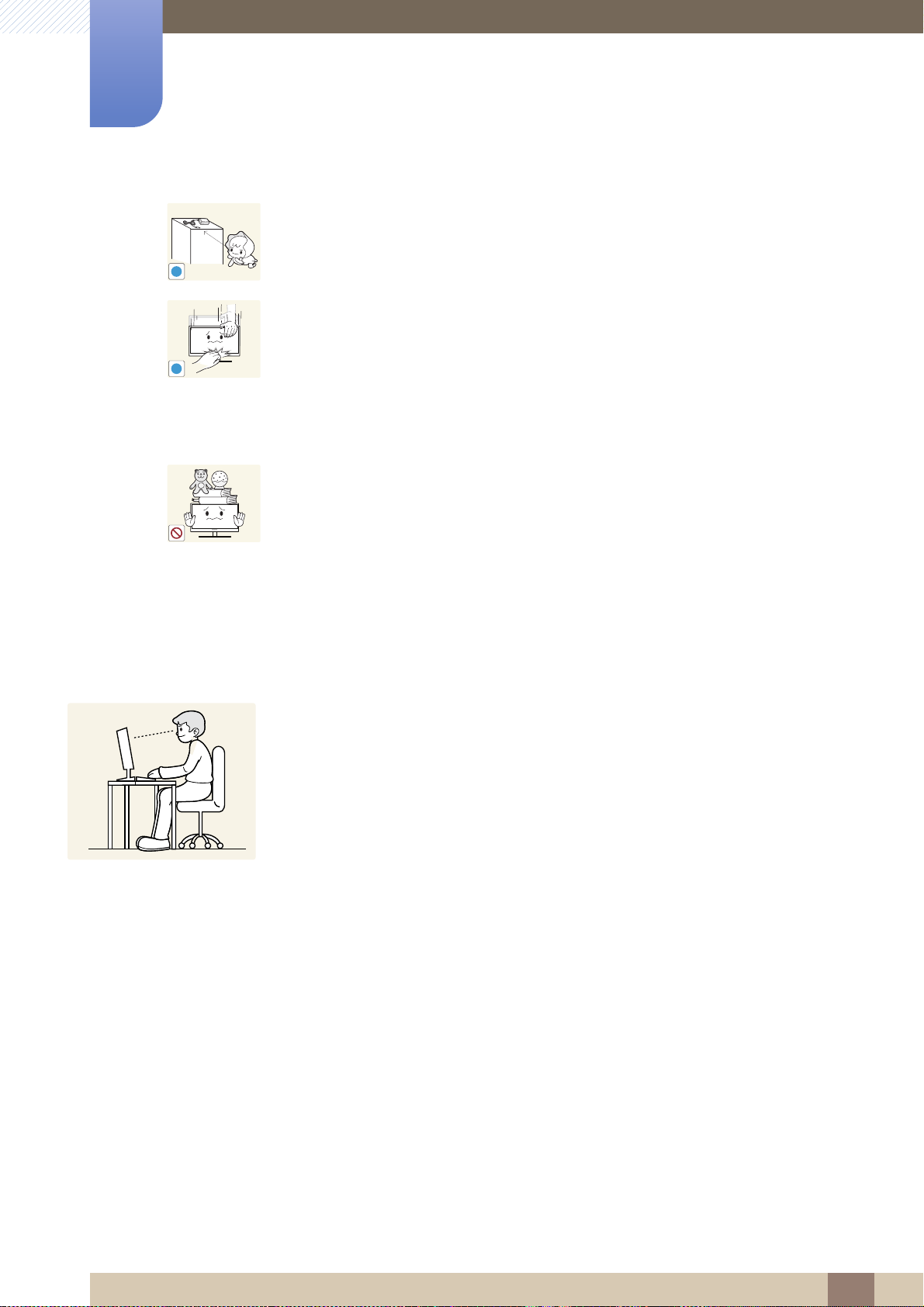
Avant utilisation du produit
!
!
50 cm
Stockez les petits accessoires utilisés avec le produit hors de portée des enfants.
Faites preuve de prudence lorsque vous réglez l'angle du produit ou la hauteur
du support.
z Les enfants pourraient en effet se coincer les doigts ou les mains et se
blesser.
z Si vous penchez trop fortement le produit, il pourrait tomber et blesser
quelqu'un.
Ne placez pas d'objets lourds sur le produit.
z Il pourrait en résulter une défaillance du produit ou des blessures.
Position appropriée lors de l'utilisation du produit
Utilisez le produit en adoptant la position suivante :
z Redressez votre dos.
z Gardez une distance de 45-50 cm entre vos yeux et l'écran, et regardez
légèrement vers le bas en direction de l'écran.
Gardez vos yeux directement en face de l'écran.
z Ajustez l'angle pour que la lumière ne se reflète pas sur l'écran.
z Gardez vos avant-bras perpendiculaires à la partie supérieure de vos bras et au
même niveau que le dos de vos mains.
z Gardez vos épaules à un angle à peu près droit.
z Réglez la hauteur du produit pour pouvoir garder vos genoux pliés à 90 degrés ou
plus, vos talons posés au sol et vos bras plus bas que votre cœur.
Avant utilisation du produit
19
Page 20
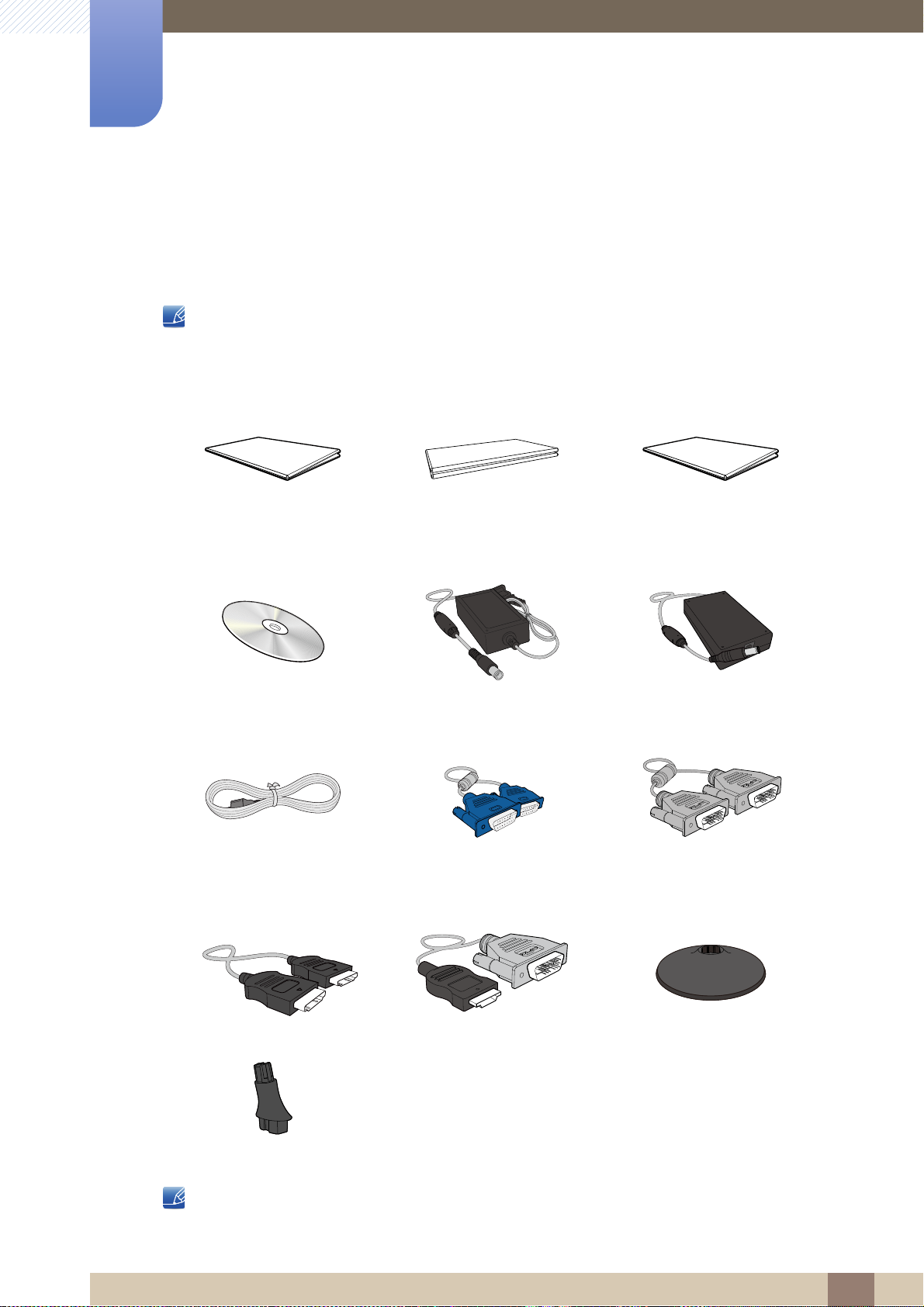
Préparatifs
1
1.1 Vérification du contenu
1.1.1 Vérification des composants
z En cas d'élément manquant, contactez le vendeur auprès duquel vous avez acheté le produit.
z L'aspect des composants et éléments vendus séparément peut être différent de l'illustration.
Composants
Guide d'installation rapide Carte de garantie
(Non disponible dans certains
pays)
Manuel d'utilisation (en option) Adaptateur CC
(intégré) (en option)
Câble d'alimentation (fourni
uniquement avec l'adaptateur
CC amovible.)
Câble D-SUB (en option) Câble DVI (en option)
Guide réglementaire
Adaptateur CC
(amovible) (en option)
Câble HDMI (en option) Câble HDMI-DVI (en option) Support de base
Connecteur de support
Les composants peuvent être différents suivant la région.
1 Préparatifs
20
Page 21
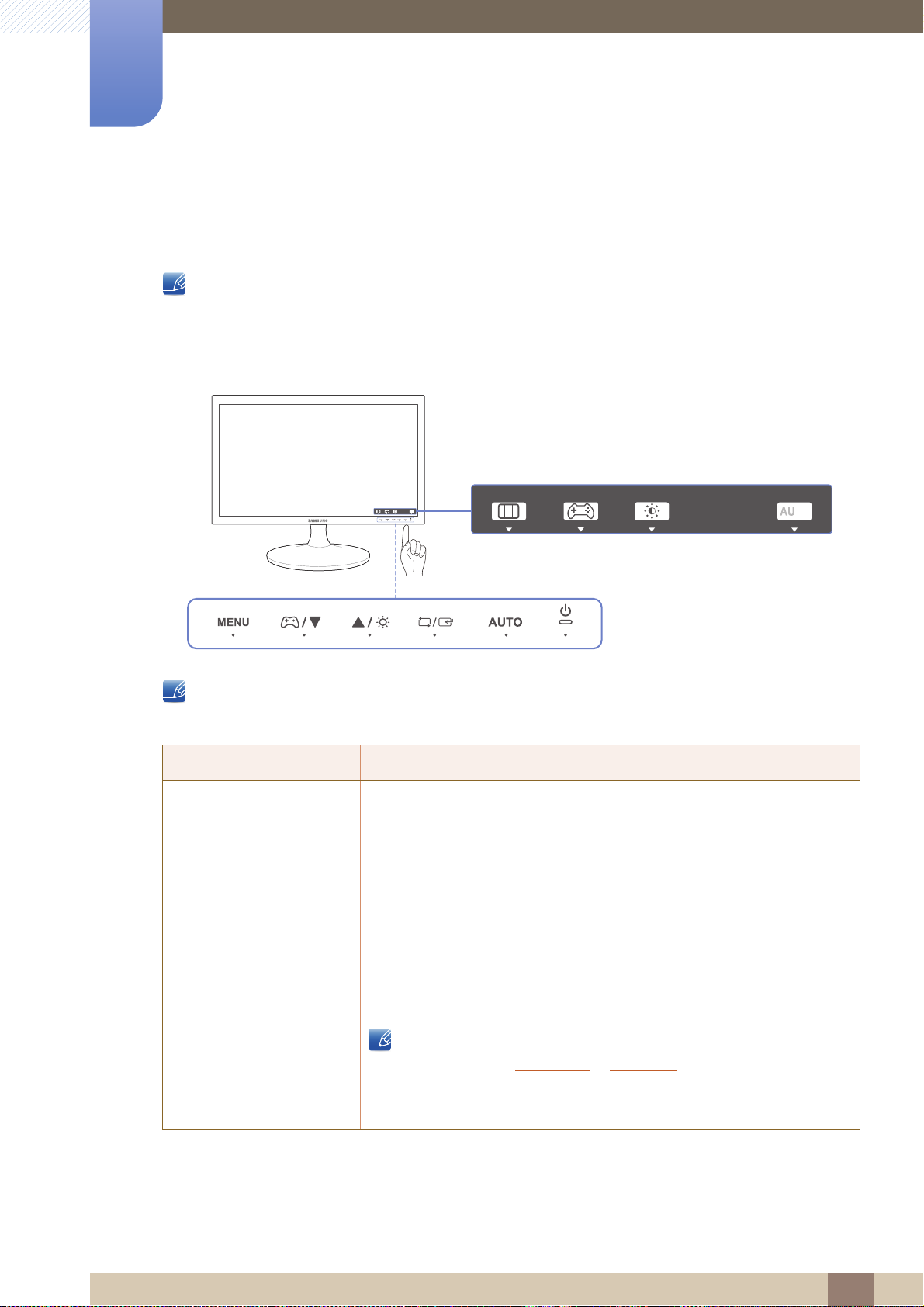
Préparatifs
Guide des touches de fonction
TO
MENU
GAME
MODE
AU
TO
AUTO
MENU
GAME
MODE
MENU
M
MENU
1
1.2 Pièces
1.2.1 Boutons frontaux
La couleur et la forme des pièces peuvent différer de ce qui est illustré.
Les spécifications sont communiquées sous réserve de modifications sans préavis dans le but
d'améliorer la qualité.
S19D300NY / S22D300NY
Pour activer un bouton sur le produit, appuyez sur la zone située en bas du panneau.
Si vous appuyez autour du nom du bouton sur l'avant du panneau, vous n'activerez pas le bouton.
Icônes Description
Ouvrez ou fermez le menu d'affichage à l'écran (OSD), ou revenez au
dernier menu.
z Verrouillage des menus à l'écran : conservez les paramètres actuels,
ou verrouillez le contrôle de l'OSD pour empêcher toute modification
involontaire des paramètres.
z Activer : Pour verrouiller les menus OSD, appuyez sur le bouton
[ ] et maintenez-le enfoncé pendant dix secondes.
ENU
z Désactiver : Pour déverrouiller les menus OSD, appuyez sur le
bouton [ ] et maintenez-le enfoncé pendant plus de dix
secondes.
Si les menus à l'écran sont verrouillés,
Les paramètres Luminosité
fonction Mode Jeu
peut être affiché.
est disponible. Le paramètre INFORMATIONS
et Contraste peuvent être réglés. La
1 Préparatifs
21
Page 22
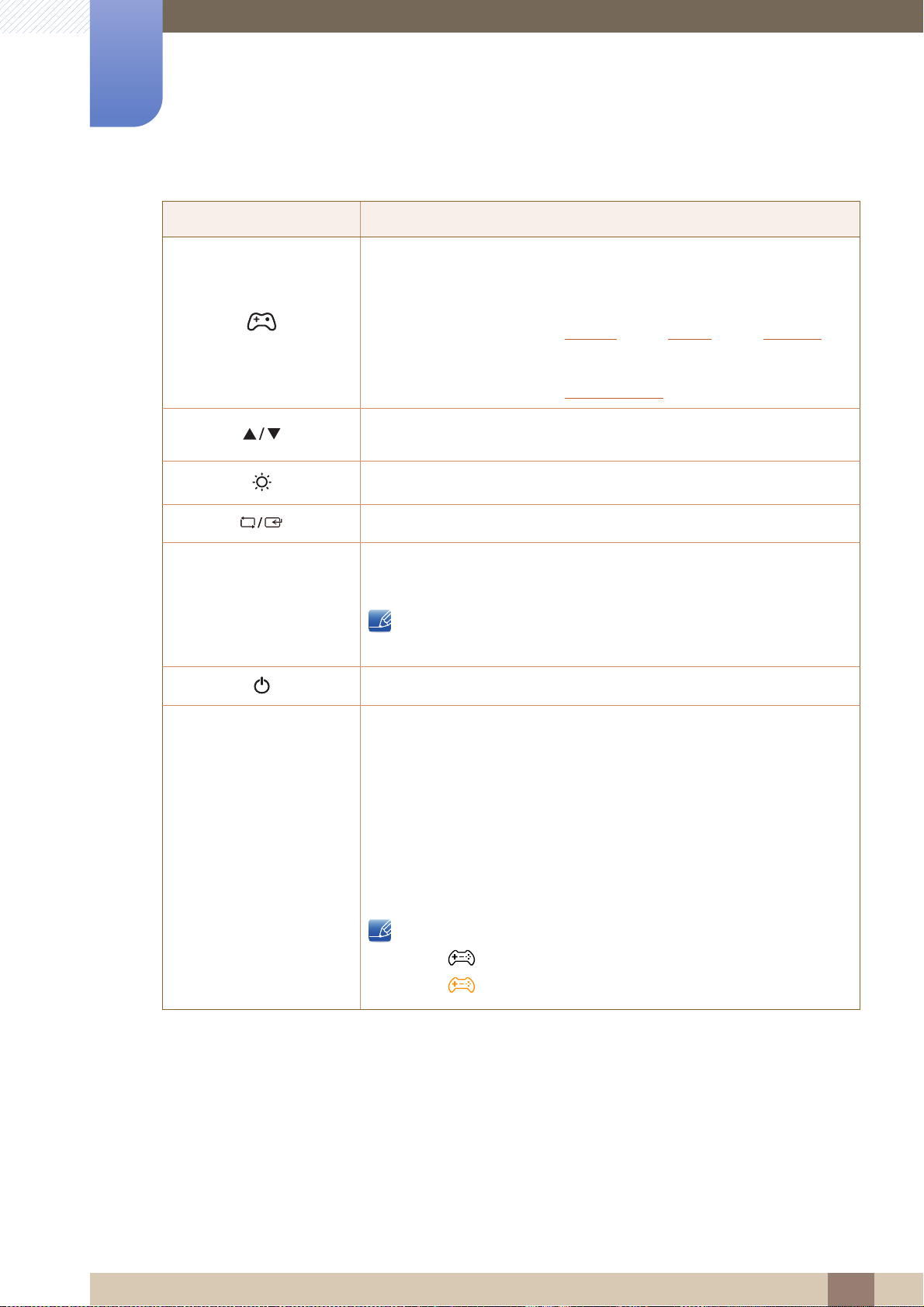
1
SAMSUNG
MAGIC
SAMSUNG
MAGIC
→
AUTO
Préparatifs
Icônes Description
Appuyez sur cette icône pour activer ou désactiver le Mode Jeu.
Les éléments ci-dessous ne sont pas disponibles si la fonction
Mode Jeu est disponible.
z IMAGE Contraste, Netteté, Bright, Upscale
z COULEUR
z CONF. ET REINIT. Econ. énergie
Passez au menu supérieur ou inférieur ou réglez la valeur d'une option
sur le menu OSD.
Ce bouton permet de contrôler la luminosité et le contraste de l'écran.
Permet de confirmer une sélection de menu.
Appuyez sur le bouton [ ] pour régler automatiquement les
paramètres de l'écran.
Mettre l'écran sous et hors tension.
Quand vous appuyez sur un bouton de contrôle sur le produit, le guide
des touches de fonction s'affiche avant que le menu à l'écran s'ouvre.
(Le guide présente la fonction du bouton utilisé.)
→
AUTO
Si vous modifiez la résolution dans les propriétés d'affichage, la
fonction Réglage Automatique est activée.
Guide des touches de
fonction
Pour accéder au menu à l'écran alors que le guide est affiché, appuyez
de nouveau sur le bouton correspondant.
Le guide des touches de fonction peut varier selon la fonction ou le
modèle du produit.
Référez-vous au produit utilisé.
La page des boutons de fonction s'affiche si le Mode Jeu est activé.
z []: Arr.
z []: Mar.
1 Préparatifs
22
Page 23
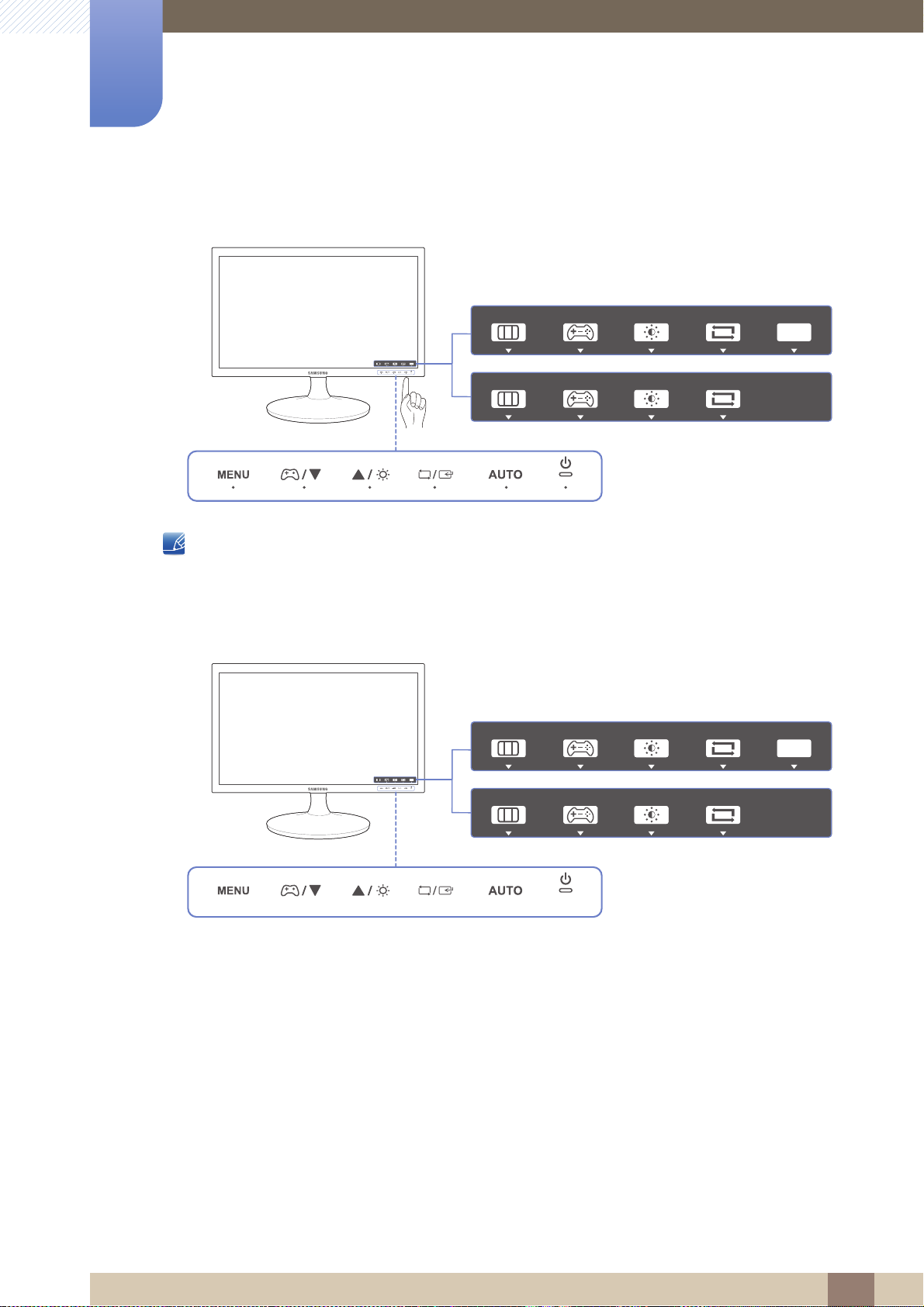
1
Guide des touches de fonction
TOAUTO
MENU
GAME
MODE
SOURCE
AU
AUTO
MENU SOURCE
GAME
MODE
MENU SOURCE
GAME
MODE
TOAUTO
MENU
GAME
MODE
SOURCE
AU
AUTO
MENU SOURCE
GAME
MODE
MENU SOURCE
GAME
MODE
Guide des touches de fonction
Préparatifs
S22D300BY / S24D300B / S24D300BL
Pour activer un bouton sur le produit, appuyez sur la zone située en bas du panneau.
Si vous appuyez autour du nom du bouton sur l'avant du panneau, vous n'activerez pas le bouton.
S20D300BY
1 Préparatifs
23
Page 24
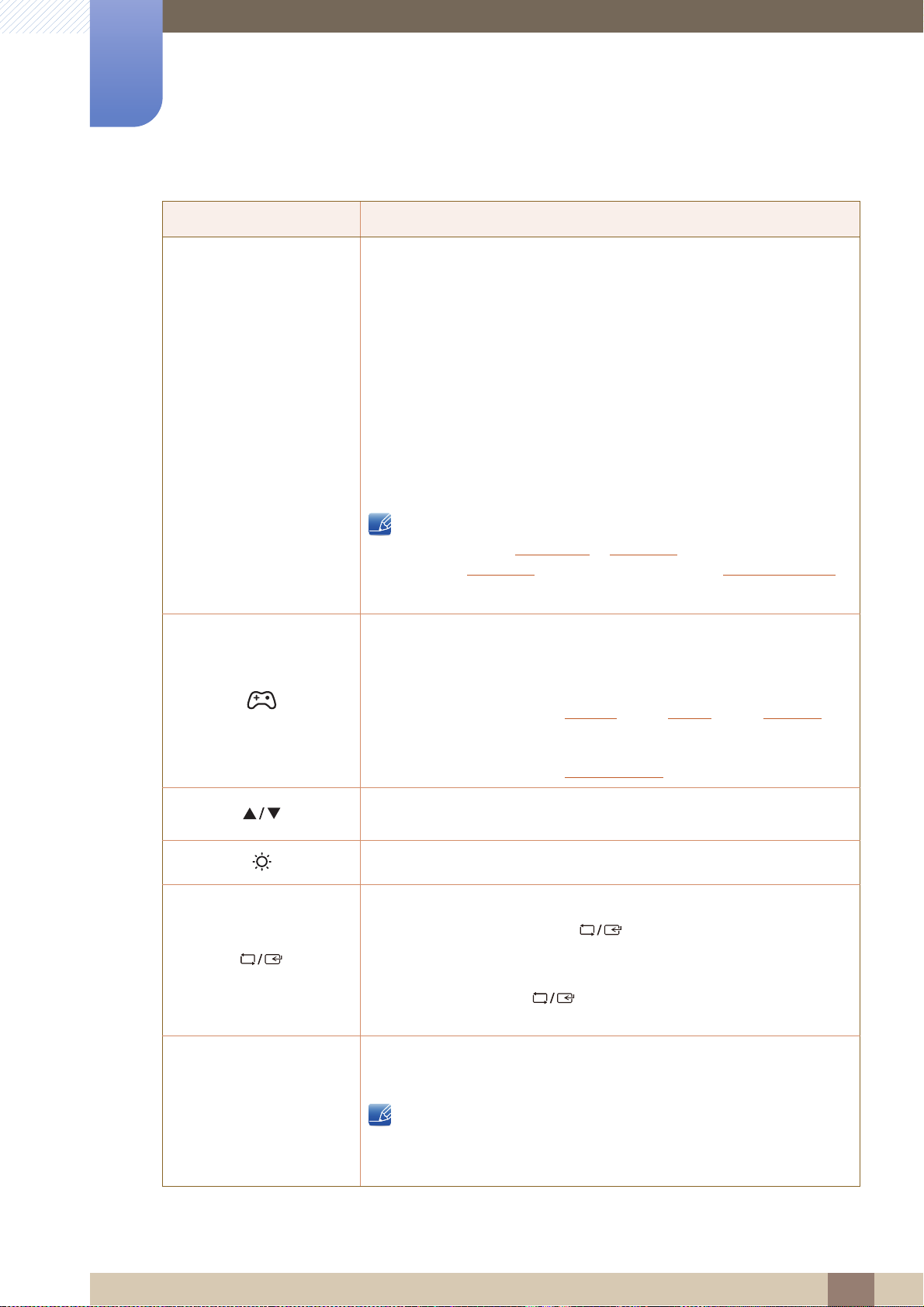
1
MENU
M
MENU
SAMSUNG
MAGIC
SAMSUNG
MAGIC
→
AUTO
Préparatifs
Icônes Description
Ouvrez ou fermez le menu d'affichage à l'écran (OSD), ou revenez au
dernier menu.
z Verrouillage des menus à l'écran : conservez les paramètres actuels,
ou verrouillez le contrôle de l'OSD pour empêcher toute modification
involontaire des paramètres.
z Activer : Pour verrouiller les menus OSD, appuyez sur le bouton
[ ] et maintenez-le enfoncé pendant dix secondes.
ENU
z Désactiver : Pour déverrouiller les menus OSD, appuyez sur le
bouton [ ] et maintenez-le enfoncé pendant plus de dix
secondes.
Si les menus à l'écran sont verrouillés,
Les paramètres Luminosité
fonction Mode Jeu
peut être affiché.
est disponible. Le paramètre INFORMATIONS
et Contraste peuvent être réglés. La
Appuyez sur cette icône pour activer ou désactiver le Mode Jeu.
Les éléments ci-dessous ne sont pas disponibles si la fonction
Mode Jeu est disponible.
z IMAGE Contraste, Netteté, Bright, Upscale
z COULEUR
z CONF. ET REINIT. Econ. énergie
→
Passez au menu supérieur ou inférieur ou réglez la valeur d'une option
sur le menu OSD.
Ce bouton permet de contrôler la luminosité et le contraste de l'écran.
Permet de confirmer une sélection de menu.
Si vous appuyez sur le bouton [ ] quand le menu OSD n'est pas
affiché, la source d'entrée sera modifiée (Analogique/DVI). Si vous
mettez le produit sous tension ou modifiez la source d'entrée en
appuyant sur le bouton [ ], un message indiquant la source
d'entrée modifiée apparaîtra dans le coin supérieur gauche de l'écran.
Appuyez sur le bouton [ ] pour régler automatiquement les
AUTO
paramètres de l'écran.
z Si vous modifiez la résolution dans les propriétés d'affichage, la
fonction Réglage Automatique est activée.
z Disponible en mode Analogique uniquement.
1 Préparatifs
24
Page 25
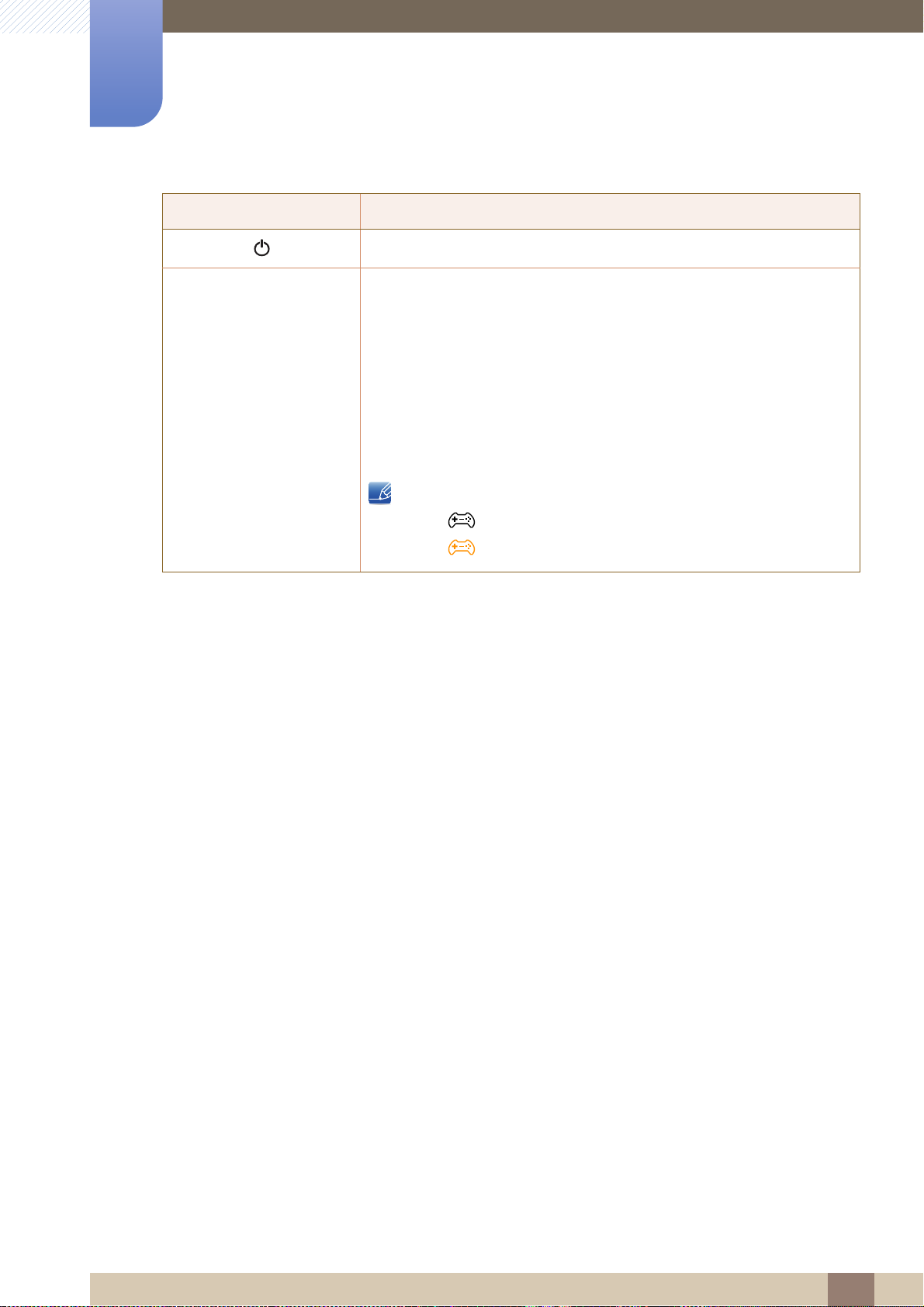
1
Préparatifs
Icônes Description
Mettre l'écran sous et hors tension.
Quand vous appuyez sur un bouton de contrôle sur le produit, le guide
des touches de fonction s'affiche avant que le menu à l'écran s'ouvre.
(Le guide présente la fonction du bouton utilisé.)
Pour accéder au menu à l'écran alors que le guide est affiché, appuyez
de nouveau sur le bouton correspondant.
Guide des touches de
fonction
Le guide des touches de fonction peut varier selon la fonction ou le
modèle du produit.
Référez-vous au produit utilisé.
La page des boutons de fonction s'affiche si le Mode Jeu est activé.
z []: Arr.
z []: Mar.
1 Préparatifs
25
Page 26
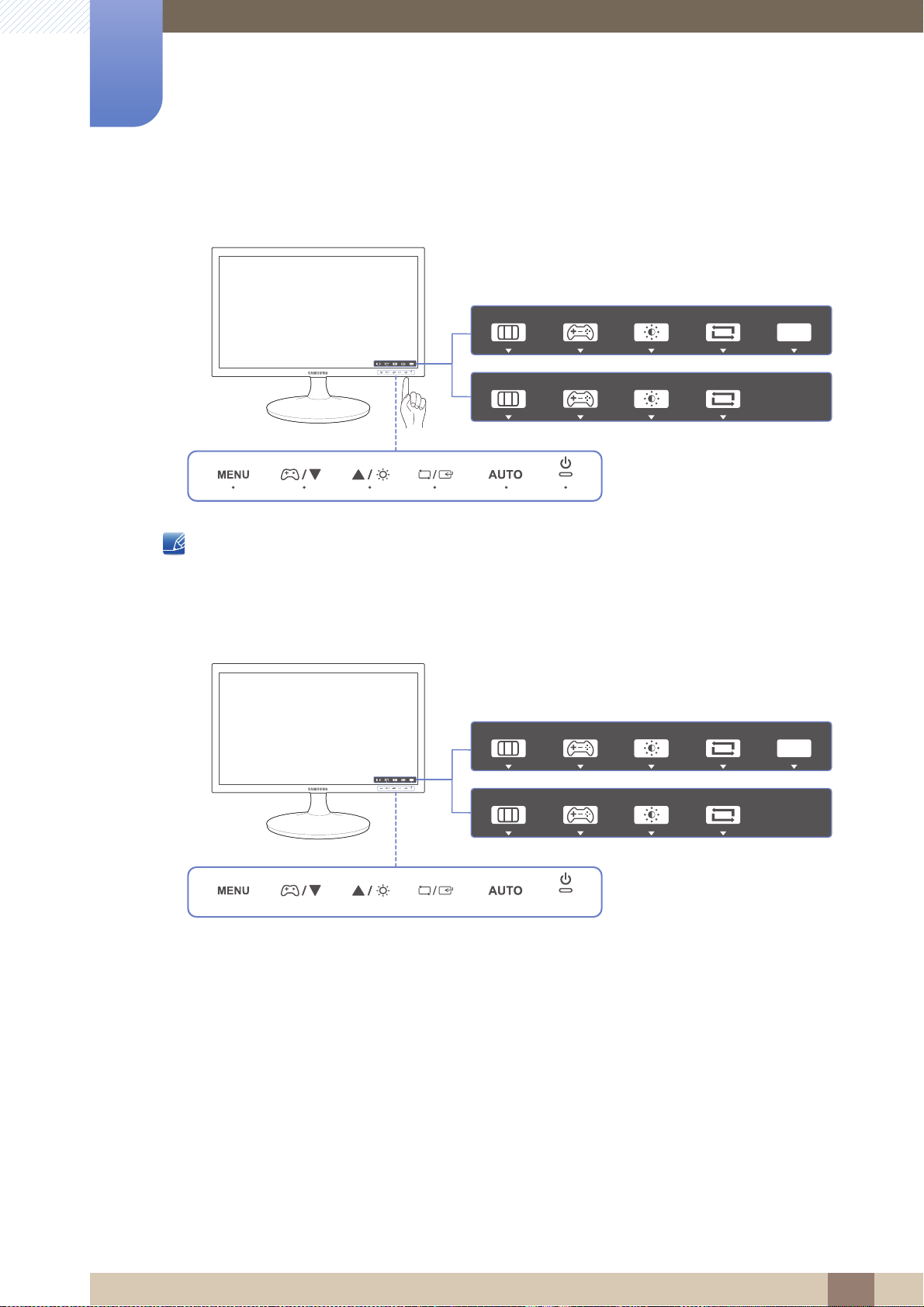
1
Guide des touches de fonction
TOAUTO
MENU
GAME
MODE
SOURCE
AU
AUTO
MENU SOURCE
GAME
MODE
MENU SOURCE
GAME
MODE
TOAUTO
MENU
GAME
MODE
SOURCE
AU
AUTO
MENU SOURCE
GAME
MODE
MENU SOURCE
GAME
MODE
Guide des touches de fonction
Préparatifs
S19D300HY / S19D340HY / S22D300HY / S22D340HY / S24D300HL / S24D340HL
Pour activer un bouton sur le produit, appuyez sur la zone située en bas du panneau.
Si vous appuyez autour du nom du bouton sur l'avant du panneau, vous n'activerez pas le bouton.
S20D300HY / S20D340HY
1 Préparatifs
26
Page 27
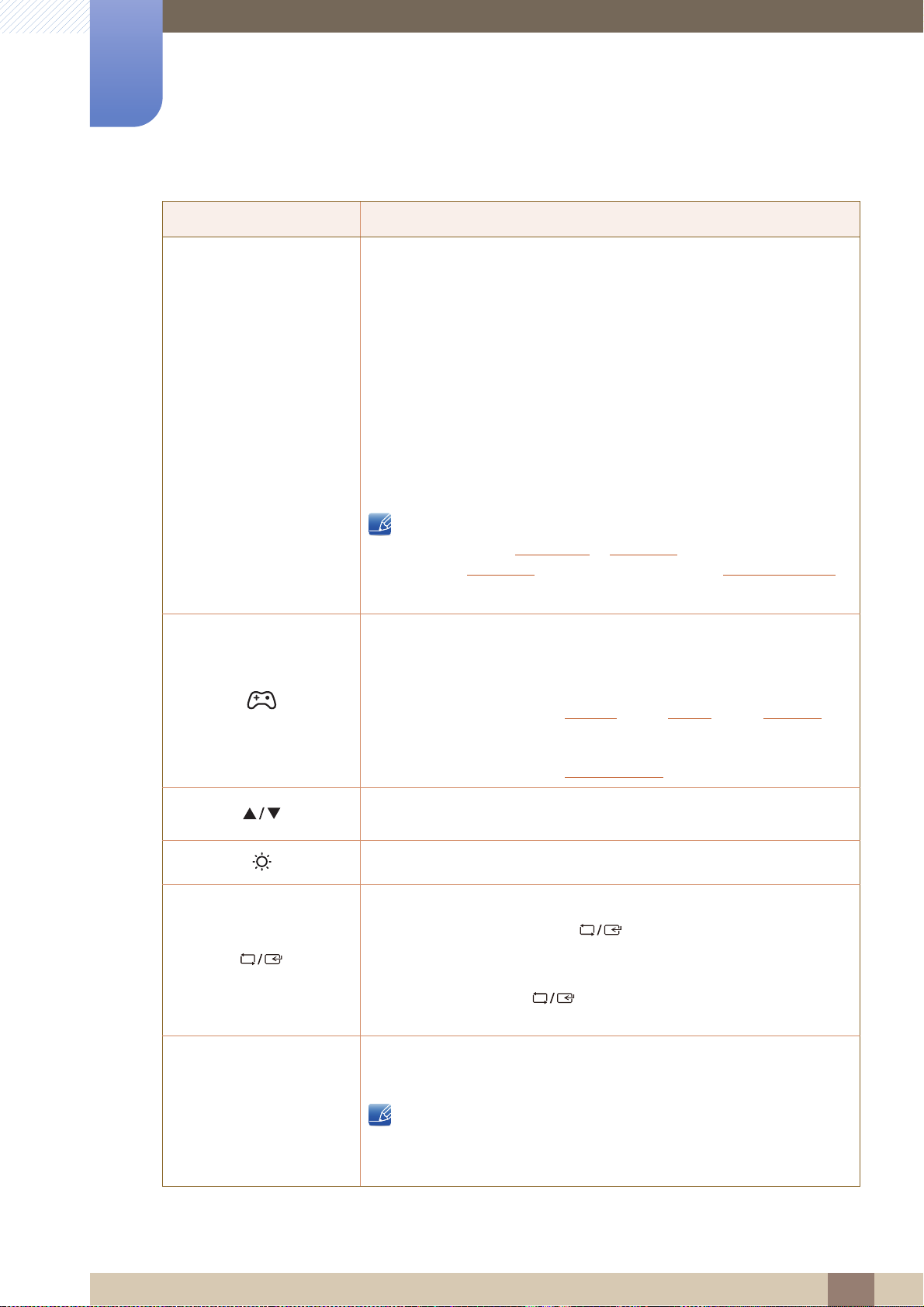
1
MENU
M
MENU
SAMSUNG
MAGIC
SAMSUNG
MAGIC
→
AUTO
Préparatifs
Icônes Description
Ouvrez ou fermez le menu d'affichage à l'écran (OSD), ou revenez au
dernier menu.
z Verrouillage des menus à l'écran : conservez les paramètres actuels,
ou verrouillez le contrôle de l'OSD pour empêcher toute modification
involontaire des paramètres.
z Activer : Pour verrouiller les menus OSD, appuyez sur le bouton
[ ] et maintenez-le enfoncé pendant dix secondes.
ENU
z Désactiver : Pour déverrouiller les menus OSD, appuyez sur le
bouton [ ] et maintenez-le enfoncé pendant plus de dix
secondes.
Si les menus à l'écran sont verrouillés,
Les paramètres Luminosité
fonction Mode Jeu
peut être affiché.
est disponible. Le paramètre INFORMATIONS
et Contraste peuvent être réglés. La
Appuyez sur cette icône pour activer ou désactiver le Mode Jeu.
Les éléments ci-dessous ne sont pas disponibles si la fonction
Mode Jeu est disponible.
z IMAGE Contraste, Netteté, Bright, Upscale
z COULEUR
z CONF. ET REINIT. Econ. énergie
→
Passez au menu supérieur ou inférieur ou réglez la valeur d'une option
sur le menu OSD.
Ce bouton permet de contrôler la luminosité et le contraste de l'écran.
Permet de confirmer une sélection de menu.
Si vous appuyez sur le bouton [ ] quand le menu OSD n'est pas
affiché, la source d'entrée sera modifiée (Analogique/HDMI). Si vous
mettez le produit sous tension ou modifiez la source d'entrée en
appuyant sur le bouton [ ], un message indiquant la source
d'entrée modifiée apparaîtra dans le coin supérieur gauche de l'écran.
Appuyez sur le bouton [ ] pour régler automatiquement les
AUTO
paramètres de l'écran.
z Si vous modifiez la résolution dans les propriétés d'affichage, la
fonction Réglage Automatique est activée.
z Disponible en mode Analogique uniquement.
1 Préparatifs
27
Page 28
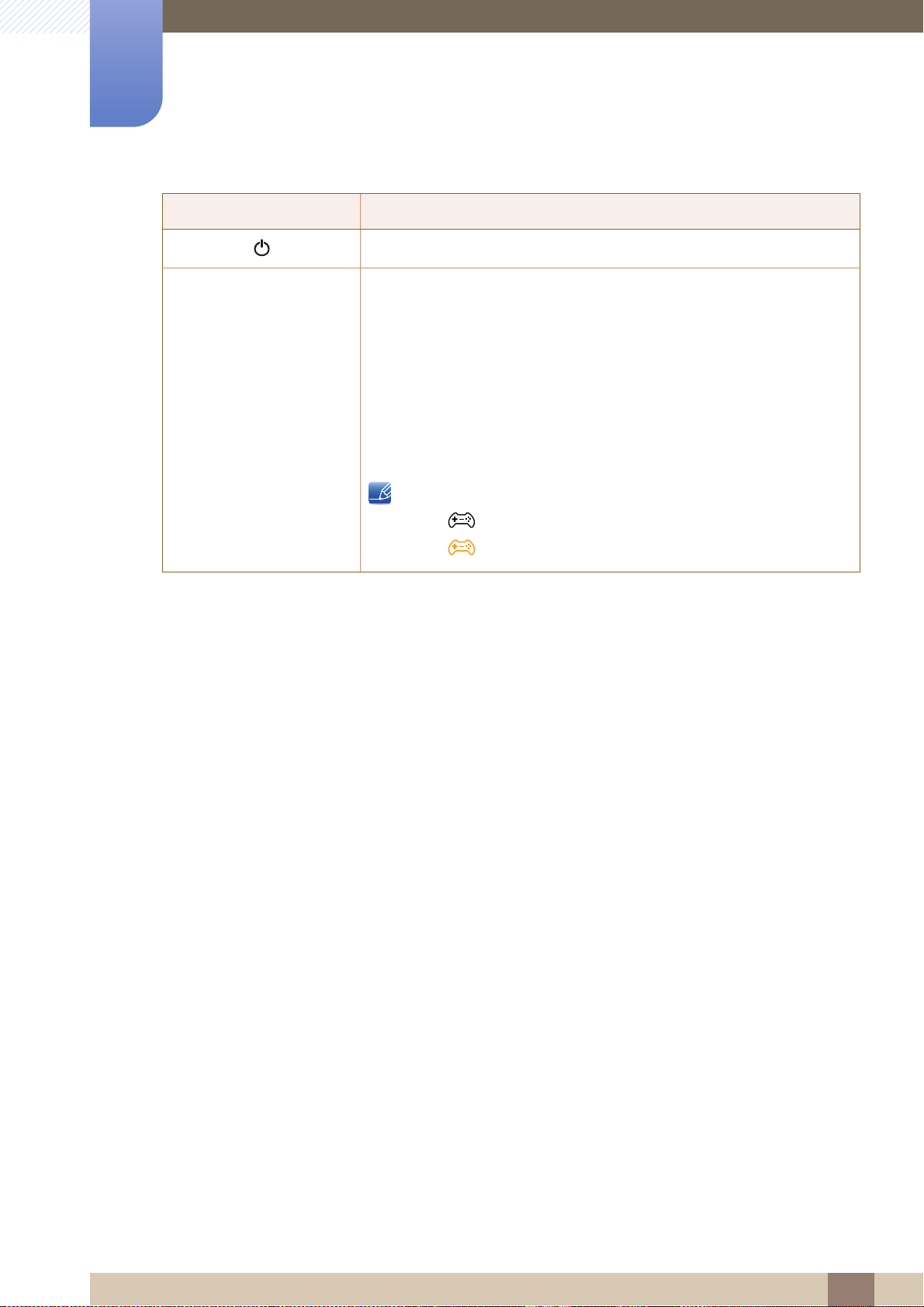
1
Préparatifs
Icônes Description
Mettre l'écran sous et hors tension.
Quand vous appuyez sur un bouton de contrôle sur le produit, le guide
des touches de fonction s'affiche avant que le menu à l'écran s'ouvre.
(Le guide présente la fonction du bouton utilisé.)
Pour accéder au menu à l'écran alors que le guide est affiché, appuyez
de nouveau sur le bouton correspondant.
Guide des touches de
fonction
Le guide des touches de fonction peut varier selon la fonction ou le
modèle du produit.
Référez-vous au produit utilisé.
La page des boutons de fonction s'affiche si le Mode Jeu est activé.
z []: Arr.
z []: Mar.
1 Préparatifs
28
Page 29
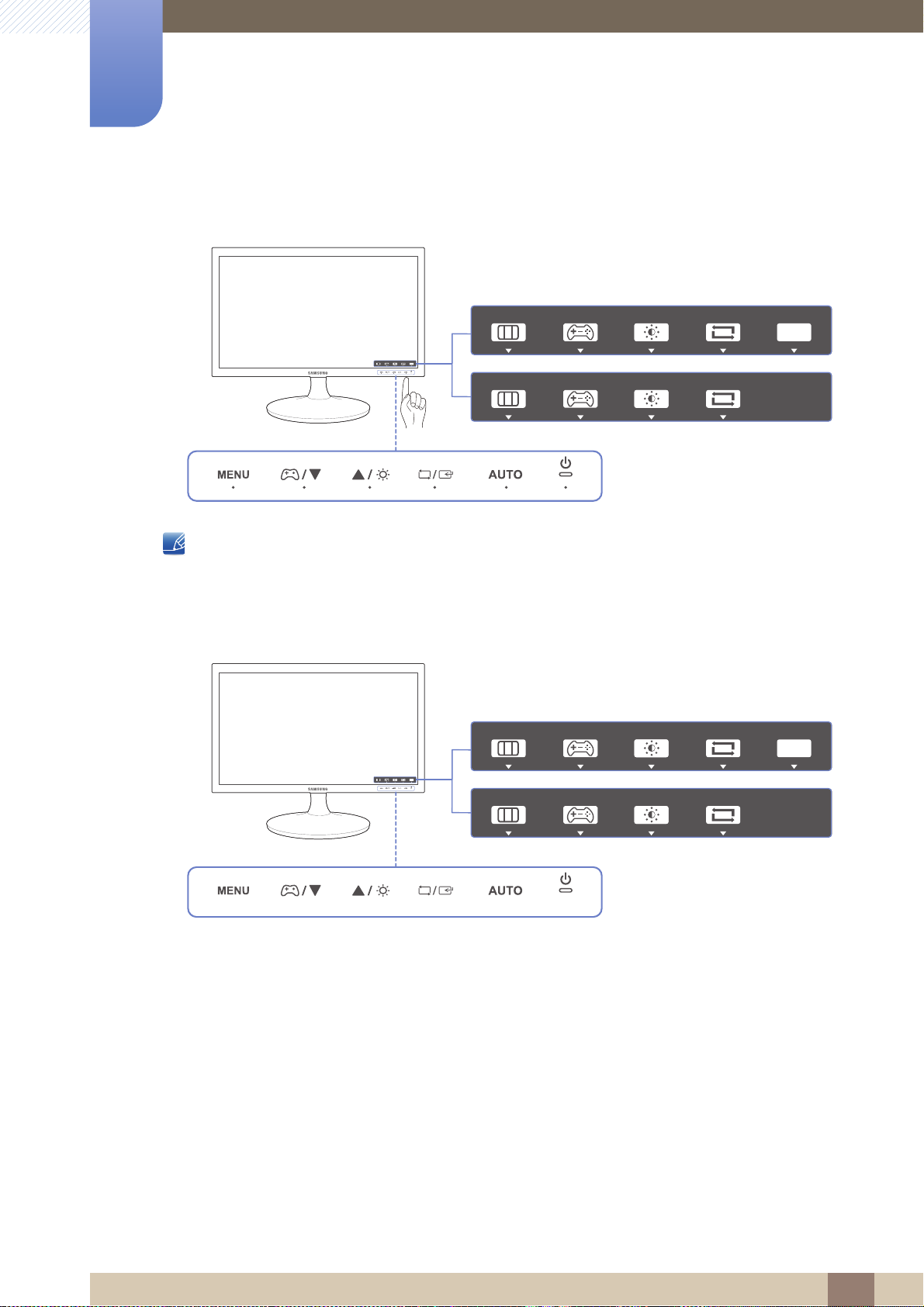
1
Guide des touches de fonction
TOAUTO
MENU
GAME
MODE
SOURCE
AU
AUTO
MENU SOURCE
GAME
MODE
MENU SOURCE
GAME
MODE
TOAUTO
MENU
GAME
MODE
SOURCE
AU
AUTO
MENU SOURCE
GAME
MODE
MENU SOURCE
GAME
MODE
Guide des touches de fonction
Préparatifs
S24D300H / S24D340H
Pour activer un bouton sur le produit, appuyez sur la zone située en bas du panneau.
Si vous appuyez autour du nom du bouton sur l'avant du panneau, vous n'activerez pas le bouton.
S20D300H / S20D340H
1 Préparatifs
29
Page 30
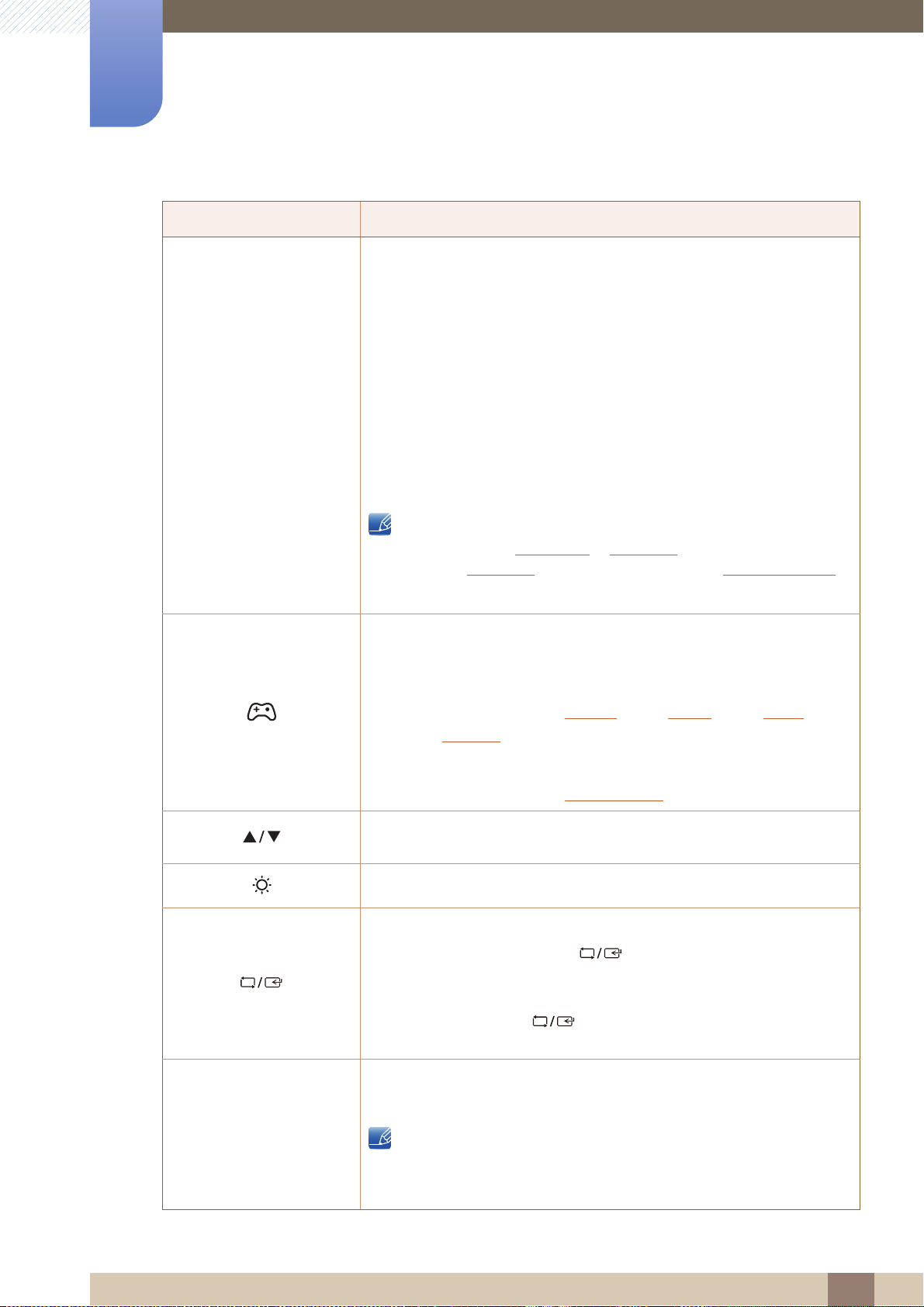
1
MENU
M
MENU
SAMSUNG
MAGIC
SAMSUNG
MAGIC
SAMSUNG
MAGIC
→
AUTO
Préparatifs
Icônes Description
Ouvrez ou fermez le menu d'affichage à l'écran (OSD), ou revenez au
dernier menu.
z Verrouillage des menus à l'écran : conservez les paramètres actuels,
ou verrouillez le contrôle de l'OSD pour empêcher toute modification
involontaire des paramètres.
z Activer : Pour verrouiller les menus OSD, appuyez sur le bouton
[ ] et maintenez-le enfoncé pendant dix secondes.
ENU
z Désactiver : Pour déverrouiller les menus OSD, appuyez sur le
bouton [ ] et maintenez-le enfoncé pendant plus de dix
secondes.
Si les menus à l'écran sont verrouillés,
Les paramètres Luminosité
fonction Mode Jeu
peut être affiché.
est disponible. Le paramètre INFORMATIONS
et Contraste peuvent être réglés. La
Appuyez sur cette icône pour activer ou désactiver le Mode Jeu.
Les éléments ci-dessous ne sont pas disponibles si la fonction
Mode Jeu est disponible.
z IMAGE Contraste, Netteté, Bright, Angle,
→
Upscale
z COULEUR
z CONF. ET REINIT. Econ. énergie
Passez au menu supérieur ou inférieur ou réglez la valeur d'une option
sur le menu OSD.
Ce bouton permet de contrôler la luminosité et le contraste de l'écran.
Permet de confirmer une sélection de menu.
Si vous appuyez sur le bouton [ ] quand le menu OSD n'est pas
affiché, la source d'entrée sera modifiée (Analogique/HDMI). Si vous
mettez le produit sous tension ou modifiez la source d'entrée en
appuyant sur le bouton [ ], un message indiquant la source
d'entrée modifiée apparaîtra dans le coin supérieur gauche de l'écran.
Appuyez sur le bouton [ ] pour régler automatiquement les
AUTO
paramètres de l'écran.
z Si vous modifiez la résolution dans les propriétés d'affichage, la
fonction Réglage Automatique est activée.
z Disponible en mode Analogique uniquement.
1 Préparatifs
30
Page 31

1
Préparatifs
Icônes Description
Mettre l'écran sous et hors tension.
Quand vous appuyez sur un bouton de contrôle sur le produit, le guide
des touches de fonction s'affiche avant que le menu à l'écran s'ouvre.
(Le guide présente la fonction du bouton utilisé.)
Pour accéder au menu à l'écran alors que le guide est affiché, appuyez
de nouveau sur le bouton correspondant.
Guide des touches de
fonction
Le guide des touches de fonction peut varier selon la fonction ou le
modèle du produit.
Référez-vous au produit utilisé.
La page des boutons de fonction s'affiche si le Mode Jeu est activé.
z []: Arr.
z []: Mar.
1 Préparatifs
31
Page 32

1
RGB IN
Préparatifs
1.2.2 Face arrière
z La couleur et la forme des pièces peuvent différer de ce qui est illustré.
Les spécifications sont communiquées sous réserve de modifications sans préavis dans le but
d'améliorer la qualité.
z Les ports fournis peuvent varier selon le produit.
S19D300NY / S22D300NY
S19D300NY S22D300NY
Port Description
DC 14V
Permet le branchement à l'adaptateur d'alimentation CC.
Permet le branchement à un PC via le câble D-SUB.
1 Préparatifs
32
Page 33

1
DVI IN
RGB IN
Préparatifs
S20D300BY / S22D300BY / S24D300B / S24D300BL
Port Description
DC 14V
Permet le branchement à l'adaptateur d'alimentation CC.
Connexion à un périphérique source à l'aide d'un câble DVI.
Permet le branchement à un PC via le câble D-SUB.
1 Préparatifs
33
Page 34

1
HDMI IN
RGB IN
Préparatifs
S19D300HY / S19D340HY / S20D300H / S20D340H / S20D300HY / S20D340HY /
S22D300HY / S22D340HY / S24D300H / S24D340H / S24D300HL / S24D340HL
S20D300H / S20D340H / S20D300HY /
S19D300HY / S19D340HY /
S24D300H (modèle LS24D300HSM* uniquement)
S20D340HY / S22D300HY / S22D340HY /
S24D300H / S24D340H / S24D300HL /
S24D340HL
Port Description
DC 14V
Permet le branchement à l'adaptateur d'alimentation CC.
Connexion à un périphérique source à l'aide d'un câble HDMI.
Permet le branchement à un PC via le câble D-SUB.
1 Préparatifs
34
Page 35

Préparatifs
1
1.3 Installation
1.3.1 Fixation du socle (S19D300HY / S19D340HY / S19D300NY)
Avant de monter l'appareil, posez-le sur une surface plane et stable, de telle façon que l'écran soit
orienté vers le bas.
Insérez le connecteur du pied
dans le pied, dans le sens
indiqué sur l'illustration.
Posez un chiffon doux sur la
table, afin de protéger
l'appareil. Posez l'appareil sur
le chiffon de telle façon que sa
partie avant soit tournée vers le
bas.
Vérifiez que le connecteur du
pied est correctement
branché.
Soutenez le corps de l'appareil
avec votre main comme le
montre l'illustration.
Poussez le pied monté dans le
corps de l'appareil, dans le
sens de la flèche, comme le
montre l'illustration.
Tournez complètement la vis
de connexion dans le bas du
pied, de façon à ce qu'il soit
solidement fixé.
- Attention
Ne soulevez pas le produit à
l'envers en le tenant par le
socle.
1 Préparatifs
35
Page 36

1
DC 14V RGB IN
Préparatifs
1.3.2 Fixation du socle (S20D300BY / S20D300H / S20D340H / S20D300HY / S20D340HY / S22D300BY / S22D300HY / S22D340HY / S22D300NY / S24D300B / S24D300BL / S24D300H / S24D340H / S24D300HL / S24D340HL)
Avant de monter l'appareil, posez-le sur une surface plane et stable, de telle façon que l'écran soit
orienté vers le bas.
Insérez le connecteur du pied
dans le pied, dans le sens
indiqué sur l'illustration.
Posez un chiffon doux sur la
table, afin de protéger
l'appareil. Posez l'appareil sur
le chiffon de telle façon que sa
partie avant soit tournée vers le
bas.
Vérifiez que le connecteur du
pied est correctement
branché.
Soutenez le corps de l'appareil
avec votre main comme le
montre l'illustration.
Poussez le pied monté dans le
corps de l'appareil, dans le
sens de la flèche, comme le
montre l'illustration.
Tournez complètement la vis
de connexion dans le bas du
pied, de façon à ce qu'il soit
solidement fixé.
DP IN RGB IN DVI IN
DP IN RGB IN DVI IN
- Attention
Ne soulevez pas le produit à
l'envers en le tenant par le
socle.
1 Préparatifs
36
Page 37

1
Préparatifs
1.3.3 Démontage du pied (S19D300HY / S19D340HY / S19D300NY)
Posez un chiffon doux sur la table, afin de protéger l'appareil.
Posez l'appareil sur le chiffon de telle façon que sa partie avant
soit tournée vers le bas.
Tout en maintenant le montant du support d'une main, tapez
vers le bas avec le poing sur le haut du support en direction de
la flèche pour l'enlever.
Tournez la vis de connexion, en dessous du pied, afin de le
détacher.
Retirez le connecteur du pied en tirant dans le sens de la
flèche, comme le montre l'illustration.
1 Préparatifs
37
Page 38

1
Préparatifs
1.3.4 Démontage du pied (S20D300BY / S20D300H / S20D340H / S20D300HY / S20D340HY / S22D300BY / S22D300HY / S22D340HY / S22D300NY / S24D300B / S24D300BL / S24D300H / S24D340H / S24D300HL / S24D340HL)
Posez un chiffon doux sur la table, afin de protéger l'appareil.
Posez l'appareil sur le chiffon de telle façon que sa partie avant
soit tournée vers le bas.
Tout en maintenant le montant du support d'une main, tapez
vers le bas avec le poing sur le haut du support en direction de
la flèche pour l'enlever.
Tournez la vis de connexion, en dessous du pied, afin de le
détacher.
Retirez le connecteur du pied en tirant dans le sens de la
flèche, comme le montre l'illustration.
1 Préparatifs
38
Page 39

1
2
4
1
A
3
B
A
B
Préparatifs
1.3.5 Installation d'un support mural ou de bureau (S19D300HY / S19D340HY / S19D300NY / S24D300H (modèle LS24D300HSM* uniquement))
Fixez le support mural ou de bureau ici
Fixation (vendue séparément).
Alignez les logements, puis à l'aide des vis, fixez solidement la fixation du produit avec les pièces
correspondantes du support mural ou de bureau.
Remarques
z L'utilisation de vis d'une longueur supérieure à la longueur standard risque d'endommager les
composants internes du produit.
z La longueur des vis requises pour un support mural non conforme aux normes VESA peut varier
selon les spécifications.
z N'utilisez pas de vis non conformes aux normes VESA. Ne fixez pas le support mural ou de bureau
en exerçant une pression trop forte. Cela pourrait endommager le produit ou provoquer sa chute,
entraînant des blessures corporelles. La société décline toute responsabilité quant à d'éventuels
dommages matériels ou corporels résultant de l'utilisation de vis inadaptées ou de la fixation d'un
support mural/de bureau en exerçant une pression trop forte.
z La société décline toute responsabilité quant à d'éventuels dommages matériels ou corporels
résultant de l'utilisation d'un kit de montage mural différent de celui spécifié ou d'une installation
sans assistance.
z Pour fixer le produit à un mur, veillez à acheter un kit de montage mural pouvant être installé à
10cm minimum du mur.
z Veillez à utiliser un kit de montage mural conforme aux normes.
z Pour installer le moniteur à l'aide d'un support mural, détachez le support de base du moniteur.
1 Préparatifs
39
Page 40

1
-1° (±2°) ~ 20° (±2°)
-1° (±2°) ~ 20° (±2°)
Préparatifs
1.3.6 Réglage de l'inclinaison du produit
La couleur et la forme des pièces peuvent différer de ce qui est illustré. Les spécifications sont
communiquées sous réserve de modifications sans préavis dans le but d'améliorer la qualité.
S20D300BY / S20D300H / S20D340H /
S19D300HY / S19D340HY / S19D300NY /
S24D300H (modèle LS24D300HSM* uniquement)
S20D300HY / S20D340HY / S22D300BY /
S22D300HY / S22D340HY / S22D300NY /
S24D300B / S24D300BL / S24D300H /
S24D340H / S24D300HL / S24D340HL
z Vous pouvez régler l'inclinaison de votre moniteur.
z Tenez la partie supérieure du produit et réglez l'inclinaison avec prudence.
1 Préparatifs
40
Page 41

1
Préparatifs
1.3.7 Verrou antivol
Un verrou antivol vous permet d'utiliser le produit en toute sécurité, même dans les lieux publics. La
forme du dispositif de verrouillage et la méthode utilisée dépendent du fabricant. Pour plus
d'informations, reportez-vous au guide de l'utilisateur fourni avec votre dispositif antivol. Le dispositif de
verrouillage est vendu séparément.
S20D300BY / S20D300H / S20D340H /
S19D300HY / S19D340HY / S19D300NY /
S24D300H (modèle LS24D300HSM* uniquement)
S20D300HY / S20D340HY / S22D300BY /
S22D300HY / S22D340HY / S22D300NY /
S24D300B / S24D300BL / S24D300H /
S24D340H / S24D300HL / S24D340HL
La couleur et la forme des pièces peuvent différer de ce qui est illustré. Les spécifications sont
communiquées sous réserve de modifications sans préavis dans le but d'améliorer la qualité.
Pour verrouiller un dispositif antivol :
1 Fixez les câbles de votre dispositif antivol à un objet lourd, tel qu'un bureau.
2 Faites passer une extrémité du câble dans la boucle à l'autre extrémité.
3 Insérez le verrou Kensington dans la fente de sécurité à l'arrière de l'affichage.
4 Verrouillez le dispositif antivol.
z Vous pouvez acheter un dispositif antivol séparément.
z Pour plus d'informations, reportez-vous au guide de l'utilisateur fourni avec votre dispositif antivol.
z Les dispositifs antivol sont disponibles chez les revendeurs de matériel électronique ou en ligne.
1 Préparatifs
41
Page 42

Connexion et utilisation d'un périphérique
RGB IN
2
source
2.1 Avant toute connexion
2.1.1 Points à vérifier avant la connexion
z Avant de connecter un périphérique source, lisez le mode d'emploi qui l'accompagne.
Le nombre et la position des ports peuvent varier en fonction du type de périphérique.
z Ne branchez pas le câble d'alimentation avant que tous les branchements n'aient été établis.
Si vous branchez le câble d'alimentation en cours de connexion, vous risquez d'endommager le
produit.
z Vérifiez les types de ports auxquels vous souhaitez vous connecter à l'arrière du produit.
2.2 Connexion et utilisation d'un ordinateur
Sélectionnez la méthode de connexion adaptée à votre ordinateur.
Les composants de connexion peuvent varier en fonction des produits.
2.2.1 Branchement par câble D-SUB (type analogique)
Ne branchez le câble d'alimentation qu'après avoir branché tous les autres câbles.
Veillez à brancher un périphérique source avant de brancher le câble d'alimentation.
S19D300HY / S19D340HY / S19D300NY
1 Connectez le câble D-SUB au port [RGB IN] à l'arrière du produit et au port RGB de l'ordinateur.
2 Connectez l'adaptateur d'alimentation CC au produit et à une prise de courant.
Appuyez ensuite sur l'interrupteur d'alimentation du PC.
(Pour plus d’informations, reportez-vous à "2.2.6 Branchement de l'alimentation".)
Les ports fournis peuvent varier selon le produit.
2 Connexion et utilisation d'un périphérique source
42
Page 43

2
RGB IN
DVI IN
Connexion et utilisation d'un périphérique
source
S20D300BY / S20D300H / S20D340H / S20D300HY / S20D340HY / S22D300BY /
S22D300HY / S22D340HY / S22D300NY / S24D300B / S24D300BL / S24D300H /
S24D340H / S24D300HL / S24D340HL
1 Connectez le câble D-SUB au port [RGB IN] à l'arrière du produit et au port RGB de l'ordinateur.
2 Connectez l'adaptateur d'alimentation CC au produit et à une prise de courant.
Appuyez ensuite sur l'interrupteur d'alimentation du PC.
(Pour plus d’informations, reportez-vous à "2.2.6 Branchement de l'alimentation".)
3 Appuyez sur [ ] pour définir Analogique en tant que source d'entrée.
Les ports fournis peuvent varier selon le produit.
2.2.2 Connexion à l'aide du câble DVI (S20D300BY / S22D300BY / S24D300B / S24D300BL)
Ne branchez le câble d'alimentation qu'après avoir branché tous les autres câbles.
Veillez à brancher un périphérique source avant de brancher le câble d'alimentation.
1 Connectez le câble DVI au port [DVI IN] à l'arrière du produit et au port DVI de l'ordinateur.
2 Connectez l'adaptateur d'alimentation CC au produit et à une prise de courant.
Appuyez ensuite sur l'interrupteur d'alimentation du PC.
(Pour plus d’informations, reportez-vous à "2.2.6 Branchement de l'alimentation".)
3 Appuyez sur [ ] pour définir DVI en tant que source d'entrée.
Les ports fournis peuvent varier selon le produit.
2 Connexion et utilisation d'un périphérique source
43
Page 44

2
DVI IN
DVI IN
HDMI IN
Connexion et utilisation d'un périphérique
source
2.2.3 Connexion à l'aide du câble DVI-HDMI (S20D300BY / S22D300BY / S24D300B / S24D300BL)
Ne branchez le câble d'alimentation qu'après avoir branché tous les autres câbles.
Veillez à brancher un périphérique source avant de brancher le câble d'alimentation.
1 Connectez le câble HDMI-DVI au port [DVI IN] à l'arrière du produit et au port HDMI de l'ordinateur.
2 Connectez l'adaptateur d'alimentation CC au produit et à une prise de courant.
Appuyez ensuite sur l'interrupteur d'alimentation du PC.
(Pour plus d’informations, reportez-vous à "2.2.6 Branchement de l'alimentation".)
3 Appuyez sur [ ] pour définir DVI en tant que source d'entrée.
Les ports fournis peuvent varier selon le produit.
2.2.4 Connexion à l'aide d'un câble HDMI (S19D300HY / S19D340HY / S20D300H / S20D340H / S20D300HY / S20D340HY / S22D300HY / S22D340HY / S24D300H / S24D340H / S24D300HL / S24D340HL)
Ne branchez le câble d'alimentation qu'après avoir branché tous les autres câbles.
Veillez à brancher un périphérique source avant de brancher le câble d'alimentation.
1 Connectez le câble HDMI au port [HDMI IN] à l'arrière du produit et au port HDMI de l'ordinateur.
2 Connectez l'adaptateur d'alimentation CC au produit et à une prise de courant.
Appuyez ensuite sur l'interrupteur d'alimentation du PC.
(Pour plus d’informations, reportez-vous à "2.2.6 Branchement de l'alimentation".)
3 Appuyez sur [ ] pour définir HDMI en tant que source d'entrée.
Les ports fournis peuvent varier selon le produit.
2 Connexion et utilisation d'un périphérique source
44
Page 45

2
HDMI IN
Connexion et utilisation d'un périphérique
source
2.2.5 Connexion à l'aide d'un câble HDMI-DVI (S19D300HY / S19D340HY / S20D300H / S20D340H / S20D300HY / S20D340HY / S22D300HY / S22D340HY / S24D300H / S24D340H / S24D300HL / S24D340HL)
Ne branchez le câble d'alimentation qu'après avoir branché tous les autres câbles.
Veillez à brancher un périphérique source avant de brancher le câble d'alimentation.
1 Connectez le câble HDMI-DVI au port [HDMI IN] à l'arrière du produit et au port DVI de l'ordinateur.
2 Connectez l'adaptateur d'alimentation CC au produit et à une prise de courant.
Appuyez ensuite sur l'interrupteur d'alimentation du PC.
(Pour plus d’informations, reportez-vous à "2.2.6 Branchement de l'alimentation".)
3 Appuyez sur [ ] pour définir HDMI en tant que source d'entrée.
Les ports fournis peuvent varier selon le produit.
2 Connexion et utilisation d'un périphérique source
45
Page 46

2
DC 14V
DC 14V
Connexion et utilisation d'un périphérique
source
2.2.6 Branchement de l'alimentation
z Les composants de connexion peuvent varier en fonction des produits.
z L'aspect extérieur peut varier en fonction du produit.
Branchement de l'alimentation à l'aide de l'adaptateur CC intégré
z Branchez l'adaptateur CC au port [DC 14V] situé à l'arrière du produit et à la prise de courant.
S19D300HY / S19D340HY / S19D300NY / S24D300H (modèle LS24D300HSM* uniquement)
S20D300BY / S20D300H / S20D340H / S20D300HY / S20D340HY / S22D300BY / S22D300HY /
S22D340HY / S22D300NY / S24D300B / S24D300BL / S24D300H / S24D340H / S24D300HL /
S24D340HL
La tension d'entrée est adaptée automatiquement.
2 Connexion et utilisation d'un périphérique source
46
Page 47

2
DC 14V
DC 14V
Connexion et utilisation d'un périphérique
source
Branchement de l'alimentation à l'aide de l'adaptateur CC amovible
z Connectez le câble d'alimentation à l'adaptateur secteur.
Puis, connectez l'adaptateur d'alimentation CC au port [DC 14V] à l'arrière du produit.
Puis, connectez le câble d'alimentation à la prise de courant.
S19D300HY / S19D340HY / S19D300NY / S24D300H (modèle LS24D300HSM* uniquement)
S20D300BY / S20D300H / S20D340H / S20D300HY / S20D340HY / S22D300BY / S22D300HY /
S22D340HY / S22D300NY / S24D300B / S24D300BL / S24D300H / S24D340H / S24D300HL /
S24D340HL
La tension d'entrée est adaptée automatiquement.
2 Connexion et utilisation d'un périphérique source
47
Page 48

2
Connexion et utilisation d'un périphérique
source
2.2.7 Installation de pilote
z Vous pouvez définir la résolution et la fréquence optimales pour ce produit en installant les pilotes
correspondants.
z Vous trouverez un pilote d'installation sur le CD fourni avec le produit.
z Si le fichier fourni est défectueux, rendez-vous sur la page d'accueil de Samsung
(http://www.samsung.com/) pour y télécharger le fichier.
1 Insérez le CD du manuel utilisateur fourni avec le produit dans le lecteur de CD-ROM.
2 Cliquez sur "Windows Driver".
3 Suivez les instructions à l'écran pour procéder à l'installation.
4 Sélectionnez le modèle dans la liste.
5 Accédez aux Propriétés d'affichage et assurez-vous que la résolution et la fréquence de
rafraîchissement sont appropriées au système.
Pour de plus amples informations, reportez-vous au manuel du système d'exploitation Windows.
2 Connexion et utilisation d'un périphérique source
48
Page 49

2
Retour
Français
La résolution optimale de ce
moniteur est la suivante :
****x**** **Hz
Utilisez les param. ci-dessus pour
définir la résolution sur votre PC.
Guide de config.
MENU
Connexion et utilisation d'un périphérique
source
2.2.8 Définition de la résolution optimale
Un message d'information relatif à la définition de la résolution optimale apparaîtra lors de votre première
mise sous tension du produit après l'achat.
Sélectionnez une langue sur l'appareil et réglez votre ordinateur de façon à obtenir la meilleure résolution
possible.
1 Appuyez sur [ ] pour accéder à la langue de votre choix et appuyez ensuite sur [ ].
2 Pour masquer le message d'informations, appuyez sur [ ] ou [ ].
z Si vous n'avez pas choisi la résolution optimale, le message apparaîtra jusqu'à trois fois pendant
une période donnée, même si le produit est mis hors tension, puis remis sous tension.
z La résolution optimale peut aussi être sélectionnée dans le Panneau de configuration de votre
PC.
2 Connexion et utilisation d'un périphérique source
49
Page 50

Configuration d'écran
SAMSUNG
MAGIC
MENU
IMAGE
Luminosité
Contraste
Netteté
Mode Jeu
Taille d'image
SAMSUNG
MAGIC
Bright
SAMSUNG
MAGIC
Upscale
100
75
60
Arr.
Personnalisé
Arr.
Large
Réglez le niveau de
luminosité. Plus les
valeurs sont proches
de 100, plus l'écran
est lumineux.
AUTO
IMAGE
Luminosité
Contraste
Netteté
Mode Jeu
SAMSUNG
MAGIC
Bright
SAMSUNG
MAGIC
Angle
Upscale
SAMSUNG
MAGIC
100
75
60
Arr.
Personnalisé
Arr.
Arr.
Réglez le niveau de
luminosité. Plus les
valeurs sont proches
de 100, plus l'écran
est lumineux.
AUTO
3
Configurez les paramètres d'écran (tels que la luminosité).
Une description de chaque fonction est fournie. Reportez-vous aux informations relatives à
votre appareil pour obtenir plus de détails.
3.1 Luminosité
Permet de régler la luminosité globale de l'image. (Plage : 0~100)
Plus la valeur est élevée, plus l'image est lumineuse.
z Ce menu n'est pas disponible si Bright est défini sur le mode Contraste Dynam..
z Ce menu n'est pas disponible quand Mode Jeu est activé.
z Les fonctions disponibles sur le moniteur peuvent varier en fonction du modèle. Référez-vous au
produit utilisé.
3.1.1 Configuration de la Luminosité
1 Appuyez sur n'importe quel bouton à l'avant du produit pour afficher le guide des touches. Ensuite,
appuyez sur [ ] pour afficher l'écran de menu correspondant.
2 Appuyez sur [ ] pour passer à IMAGE, puis sur [ ] sur le produit.
3 Appuyez sur [ ] pour passer à la Luminosité, puis sur [ ] sur le produit.
L'écran suivant s'affiche.
4 Réglez la Luminosité à l'aide du bouton [ ].
5 L'option sélectionnée est appliquée.
3 Configuration d'écran
50
Page 51

Configuration d'écran
SAMSUNG
MAGIC
M
IMAGE
Luminosité
Contraste
Netteté
Mode Jeu
Taille d'image
SAMSUNG
MAGIC
Bright
SAMSUNG
MAGIC
Upscale
100
75
60
Arr.
Personnalisé
Arr.
Large
Réglez le niveau de
contraste. Plus les
valeurs sont proches
de 100, plus le
contraste ombre/
lumière est prononcé.
AUTO
100
75
60
Arr.
Personnalisé
Arr.
Arr.
Luminosité
Contraste
Netteté
Mode Jeu
SAMSUNG
MAGIC
Bright
SAMSUNG
MAGIC
Angle
Upscale
SAMSUNG
MAGIC
Réglez le niveau de
contraste. Plus les
valeurs sont proches
de 100, plus le
contraste ombre/
lumière est prononcé.
AUTO
IMAGE
3
3.2 Contraste
Permet de régler le contraste entre les objets et l'arrière-plan. (Plage : 0~100)
Une valeur plus élevée augmente le contraste ; l'objet apparaît alors plus clair.
z Cette option n'est pas disponible quand Bright est en mode Cinéma ou
Contraste Dynam..
z Ce menu n'est pas disponible quand Mode Jeu est activé.
z Les fonctions disponibles sur le moniteur peuvent varier en fonction du modèle. Référez-vous au
produit utilisé.
3.2.1 Configuration du Contraste
1 Appuyez sur n'importe quel bouton à l'avant du produit pour afficher le guide des touches. Ensuite,
appuyez sur [ ] pour afficher l'écran de menu correspondant.
ENU
2 Appuyez sur [ ] pour passer à IMAGE, puis sur [ ] sur le produit.
3 Appuyez sur [ ] pour passer au Contraste, puis sur [ ] sur le produit.
L'écran suivant s'affiche.
4 Réglez le Contraste à l'aide du bouton [ ].
5 L'option sélectionnée est appliquée.
3 Configuration d'écran
51
Page 52

Configuration d'écran
SAMSUNG
MAGIC
SAMSUNG
MAGIC
M
IMAGE
Luminosité
Contraste
Netteté
Mode Jeu
Taille d'image
SAMSUNG
MAGIC
Bright
SAMSUNG
MAGIC
Upscale
100
75
60
Arr.
Personnalisé
Arr.
Large
Réglez la netteté
d'une image. Plus les
valeurs sont proches
de 100, plus l'image
est nette.
AUTO
IMAGE
100
75
60
Arr.
Personnalisé
Arr.
Arr.
Luminosité
Contraste
Netteté
Mode Jeu
SAMSUNG
MAGIC
Bright
SAMSUNG
MAGIC
Angle
Upscale
SAMSUNG
MAGIC
Réglez la netteté
d'une image. Plus les
valeurs sont proches
de 100, plus l'image
est nette.
AUTO
3
3.3 Netteté
Rend le contour des objets plus net ou plus flou. (Plage : 0~100)
Une valeur élevée accentue la netteté du contour des objets.
z Cette option n'est pas disponible quand Bright est en mode Cinéma ou
Contraste Dynam..
z Ce menu n'est pas disponible si Upscale est défini sur Mode 1 ou Mode 2.
z Ce menu n'est pas disponible quand Mode Jeu est activé.
z Les fonctions disponibles sur le moniteur peuvent varier en fonction du modèle. Référez-vous au
produit utilisé.
3.3.1 Configuration de la Netteté
1 Appuyez sur n'importe quel bouton à l'avant du produit pour afficher le guide des touches. Ensuite,
appuyez sur [ ] pour afficher l'écran de menu correspondant.
ENU
2 Appuyez sur [ ] pour passer à IMAGE, puis sur [ ] sur le produit.
3 Appuyez sur [ ] pour passer à la Netteté, puis sur [ ] sur le produit.
L'écran suivant s'affiche.
4 Réglez la Netteté à l'aide du bouton [ ].
5 L'option sélectionnée est appliquée.
3 Configuration d'écran
52
Page 53

Configuration d'écran
MENU
IMAGE
100
75
60
Off
Custom
Off
Luminosité
Contraste
Netteté
Mode Jeu
Taille d'image
SAMSUNG
MAGIC
Bright
SAMSUNG
MAGIC
Upscale
Arr.
Mar.
Toujours activé
AUTO
Permet d'optimiser
les paramètres de
l'image lorsque vous
jouez à des jeux.
IMAGE
100
75
60
Off
Custom
Off
Luminosité
Contraste
Netteté
Mode Jeu
SAMSUNG
MAGIC
Bright
SAMSUNG
MAGIC
Angle
Upscale
SAMSUNG
MAGIC
Arr.
Mar.
Toujours activé
Permet d'optimiser
les paramètres de
l'image lorsque vous
jouez à des jeux.
AUTO
3
3.4 Mode Jeu
Configurez les paramètres d'écran du produit pour le mode jeu. Utilisez cette fonction lorsque vous jouez
sur un ordinateur ou lorsqu'une console de jeu telle que PlayStation™ ou Xbox™ est connectée.
Les fonctions disponibles sur le moniteur peuvent varier en fonction du modèle. Référez-vous au
produit utilisé.
3.4.1 Configuration du Mode Jeu
1 Appuyez sur n'importe quel bouton à l'avant du produit pour afficher le guide des touches. Ensuite,
appuyez sur [ ] pour afficher l'écran de menu correspondant.
2 Appuyez sur [ ] pour passer à IMAGE, puis sur [ ] sur le produit.
3 Appuyez sur [ ] pour passer à la Mode Jeu, puis sur [ ] sur le produit.
L'écran suivant s'affiche.
4 Appuyez sur [ ] pour accéder à l'option de votre choix et appuyez ensuite sur [ ].
5 L'option sélectionnée est appliquée.
z Lorsque le moniteur s'éteint, que le mode d'économie d'énergie est sélectionné ou que des
modifications de sources d'entrée sont effectuées, le Mode Jeu passe en mode Arr. même s'il est
défini sur Mar..
z Si vous souhaitez conserver le Mode Jeu activé tout le temps, sélectionnez Toujours activé.
3 Configuration d'écran
53
Page 54

Configuration d'écran
SAMSUNG
MAGIC
M
SAMSUNG
MAGIC
100
75
60
50
50
2200
0
IMAGE
100
75
60
Custom
Off
Off
Wide
Personnalisé
Cinéma
Cinema
Contraste Dynam.
Luminosité
Contraste
Netteté
Mode Jeu
Taille d'image
SAMSUNG
MAGIC
Bright
SAMSUNG
MAGIC
Upscale
Définissez cette option
pour obtenir une
qualité d'image
optimale adaptée à
l'environnement de
travail.
AUTO
100
75
60
50
50
2200
0
IMAGE
100
75
60
Custom
Off
Off
Wide
Personnalisé
Standard
Cinéma
Contraste Dynam.
Luminosité
Contraste
Netteté
Mode Jeu
SAMSUNG
MAGIC
Bright
SAMSUNG
MAGIC
Angle
Upscale
SAMSUNG
MAGIC
Définissez cette option
pour obtenir une
qualité d'image
optimale adaptée à
l'environnement de
travail.
AUTO
3
3.5 SAMSUNG MAGIC Bright
Ce menu permet d'obtenir une qualité d'image optimale pour l'environnement dans lequel le produit sera
utilisé.
z Ce menu n'est pas disponible quand Econ. énergie est activé.
z Ce menu n'est pas disponible quand Angle est activé.
z Ce menu n'est pas disponible quand Mode Jeu est activé.
z Les fonctions disponibles sur le moniteur peuvent varier en fonction du modèle. Référez-vous au
produit utilisé.
Vous pouvez personnaliser la luminosité selon vos préférences.
3.5.1 Configuration de SAMSUNG MAGIC Bright
1 Appuyez sur n'importe quel bouton à l'avant du produit pour afficher le guide des touches. Ensuite,
appuyez sur [ ] pour afficher l'écran de menu correspondant.
ENU
2 Appuyez sur [ ] pour passer à IMAGE, puis sur [ ] sur le produit.
3 Appuyez sur [ ] pour passer à Bright, puis sur [ ] sur le produit.
L'écran suivant s'affiche.
z Personnalisé: Personnalisez le contraste et la luminosité selon vos besoins.
z Standard: Obtenez une qualité d'image adaptée à la modification de documents ou à
l'utilisation d'Internet.
3 Configuration d'écran
54
Page 55

3
100
75
60
50
50
2200
0
IMAGE
100
75
60
Custom
Off
Off
Wide
Dynamique
Standard
Cinéma
Personnalisé
Luminosité
Contraste
Netteté
Mode Jeu
Taille d'image
SAMSUNG
MAGIC
Bright
SAMSUNG
MAGIC
Upscale
Définissez cette option
pour obtenir une
qualité d'image
optimale adaptée à
l'environnement de
travail.
AUTO
IMAGE
100
75
60
Custom
Off
Off
Wide
Dynamique
Standard
Cinéma
Personnalisé
Luminosité
Contraste
Netteté
Mode Jeu
SAMSUNG
MAGIC
Bright
SAMSUNG
MAGIC
Angle
Upscale
SAMSUNG
MAGIC
Définissez cette option
pour obtenir une
qualité d'image
optimale adaptée à
l'environnement de
travail.
AUTO
SAMSUNG
MAGIC
Configuration d'écran
z Cinéma: Obtenez la luminosité et la netteté des télévisions qui conviennent à la lecture de
contenu vidéo et DVD.
z Contraste Dynam. : Obtenez une luminosité équilibrée grâce à un ajustement automatique du
contraste.
Lorsque l'entrée externe est connectée via la prise HDMI et que Mode PC/AV
est réglé sur AV, la
fonction Bright dispose de quatre paramètres automatiques d'image (Dynamique,
Standard, Cinéma et Personnalisé) prédéfinis en usine. Vous pouvez activer indifféremment le
Dynamique, Standard, Cinéma ou Personnalisé. Vous pouvez sélectionner Personnalisé qui
rappellera automatiquement vos paramètres personnels d'image.
z Dynamique: Sélectionnez ce mode pour obtenir une image plus nette qu'en mode Standard.
z Standard: Sélectionnez ce mode dans un environnement lumineux. Ce mode fournit également
une image nette.
z Cinéma: Sélectionnez ce mode dans un environnement sombre. Cela économise de l'énergie
et réduit la fatigue des yeux.
z Personnalisé: Sélectionnez ce mode pour ajuster l'image selon vos préférences.
4 Appuyez sur [ ] pour accéder à l'option de votre choix et appuyez ensuite sur [ ].
5 L'option sélectionnée est appliquée.
3 Configuration d'écran
55
Page 56

Configuration d'écran
SAMSUNG
MAGIC
SAMSUNG
MAGIC
M
SAMSUNG
MAGIC
IMAGE
100
75
60
Custom
Off
Off
Wide
Arr.
Mode Penché 1
Mode Penché 2
Mode Debout
Mode Côté
Affichage groupe
Personnalisé
Luminosité
Contraste
Netteté
Mode Jeu
SAMSUNG
MAGIC
Bright
SAMSUNG
MAGIC
Angle
Upscale
SAMSUNG
MAGIC
Sélectionnez un angle
plus adapté à votre
position.
AUTO
4
2
3
1
1
5 5
①
3
3.6 SAMSUNG MAGIC Angle (S20D300H / S20D340H / S24D300B / S24D300H / S24D340H)
Angle vous permet de configurer certains paramètres pour obtenir une qualité d'image optimale
en fonction de votre angle de vision.
z Cette option n'est pas disponible quand Bright est en mode Cinéma ou
Contraste Dynam..
z Ce menu n'est pas disponible quand Mode Jeu est activé.
z Les fonctions disponibles sur le moniteur peuvent varier en fonction du modèle. Référez-vous au
produit utilisé.
Cette fonction fournit l'angle de vision, la luminosité et la teinte à adapter selon vos préférences.
3.6.1 Configuration de SAMSUNG MAGIC Angle
1 Appuyez sur n'importe quel bouton à l'avant du produit pour afficher le guide des touches. Ensuite,
appuyez sur [ ] pour afficher l'écran de menu correspondant.
ENU
2 Appuyez sur [ ] pour passer à IMAGE, puis sur [ ] sur le produit.
3 Appuyez sur [ ] pour passer à Angle, puis sur [ ] sur le produit.
L'écran suivant s'affiche.
z Arr. : Sélectionnez cette option pour une vision directement en face du produit.
z Mode Penché 1 : Sélectionnez cette option pour une vision depuis un emplacement
légèrement plus bas que le produit.
②
3 Configuration d'écran
56
Page 57

3
①
④
⑤
Configuration d'écran
z Mode Penché 2 : Sélectionnez cette option pour une vision depuis un emplacement plus
bas que celui du Mode Penché 1.
z Mode Debout : Sélectionnez cette option pour une vision depuis un emplacement plus haut
que le produit.
z Mode Côté : Sélectionnez cette option pour une vision depuis l'un des côtés du produit.
z Affichage groupe: Sélectionnez cette option pour plusieurs spectateurs situés aux
emplacements , , et .
z Personnalisé: Le Mode Penché 1 s'appliquera par défaut si Personnalisé est sélectionné.
4 Appuyez sur [ ] pour accéder à l'option de votre choix et appuyez ensuite sur [ ].
5 L'option sélectionnée est appliquée.
③
④
⑤
3 Configuration d'écran
57
Page 58

Configuration d'écran
SAMSUNG
MAGIC
SAMSUNG
MAGIC
M
SAMSUNG
MAGIC
IMAGE
100
75
60
Custom
Off
Off
Wide
Arr.
Mode 1
Mode 2
Luminosité
Contraste
Netteté
Mode Jeu
Taille d'image
SAMSUNG
MAGIC
Bright
SAMSUNG
MAGIC
Upscale
Améliorez les détails
et la netteté de l'image.
AUTO
IMAGE
100
75
60
Custom
Off
Off
Wide
Arr.
Mode 1
Mode 2
Luminosité
Contraste
Netteté
Mode Jeu
SAMSUNG
MAGIC
Bright
SAMSUNG
MAGIC
Angle
Upscale
SAMSUNG
MAGIC
Améliorez les détails
et la netteté de l'image.
AUTO
3
3.7 SAMSUNG MAGIC Upscale
La fonction Upscale permet d'améliorer la précision et la netteté de l'image.
z L'utilité de cette fonction est particulièrement évidente pour les images à basse résolution.
z Ce menu n'est pas disponible si Bright est défini sur le mode Cinéma ou
Contraste Dynam..
z Ce menu n'est pas disponible quand Mode Jeu est activé.
z Les fonctions disponibles sur le moniteur peuvent varier en fonction du modèle. Référez-vous au
produit utilisé.
3.7.1 Configuration de SAMSUNG MAGIC Upscale
1 Appuyez sur n'importe quel bouton à l'avant du produit pour afficher le guide des touches. Ensuite,
appuyez sur [ ] pour afficher l'écran de menu correspondant.
ENU
2 Appuyez sur [ ] pour passer à IMAGE, puis sur [ ] sur le produit.
3 Appuyez sur [ ] pour passer à Upscale, puis sur [ ] sur le produit. L'écran suivant
s'affiche.
Par rapport au Mode 1, le Mode 2 a un effet plus marqué.
4 Appuyez sur [ ] pour accéder à l'option de votre choix et appuyez ensuite sur [ ].
5 L'option sélectionnée est appliquée.
3 Configuration d'écran
58
Page 59

Configuration d'écran
M
IMAGE
100
75
60
Arr.
Arr.
Large
Luminosité
Contraste
Netteté
Mode Jeu
Taille d'image
SAMSUNG
MAGIC
Bright
SAMSUNG
MAGIC
Upscale
Auto
Large
Réglez le format et la
taille de l'image
affichée à l'écran.
AUTO
IMAGE
75
50
2200
70
Auto
Large
Taille d'image
Position H
Position V
Régl. de base
Régl. précis
Réglez le format et la
taille de l'image
affichée à l'écran.
AUTO
IMAGE
100
75
50
50
2200
0
Auto
Large
Taille d'image
Niveau noir HDMI
Temps de réponse
Position H
Position V
Régl. de base
Régl. précis
Réglez le format et la
taille de l'image
affichée à l'écran.
AUTO
3
3.8 Taille d'image
Permet de modifier la taille de l'image.
Les fonctions disponibles sur le moniteur peuvent varier en fonction du modèle. Référez-vous au
produit utilisé.
3.8.1 Changement de Taille d'image
1 Appuyez sur n'importe quel bouton à l'avant du produit pour afficher le guide des touches. Ensuite,
appuyez sur [ ] pour afficher l'écran de menu correspondant.
2 Appuyez sur [ ] pour passer à IMAGE, puis sur [ ] sur le produit.
ENU
3 Appuyez sur [ ] pour passer à la Taille d'image, puis sur [ ] sur le produit. L'écran
suivant s'affiche.
En mode PC
z Auto: Affichez l'image en fonction du rapport d'aspect de la source d'entrée.
z Large: Affichez l'image en plein écran, quel que soit le rapport d'aspect de la source d'entrée.
3 Configuration d'écran
59
Page 60

3
IMAGE
100
75
60
Arr.
Personnalisé
Arr.
Large
Luminosité
Contraste
Netteté
Mode Jeu
Taille d'image
SAMSUNG
MAGIC
Bright
SAMSUNG
MAGIC
Upscale
Auto
Wide
4:3
16:9
Adapter à l'écran
Réglez le format et la
taille de l'image
affichée à l'écran.
AUTO
IMAGE
4:3
16:9
Adapter à l'écran
Taille d'image
Position H
Position V
Régl. de base
Régl. précis
Réglez le format et la
taille de l'image
affichée à l'écran.
AUTO
IMAGE
100
75
50
50
2200
0
4:3
16:9
Adapter à l'écran
Taille d'image
Niveau noir HDMI
Temps de réponse
Position H
Position V
Régl. de base
Régl. précis
Réglez le format et la
taille de l'image
affichée à l'écran.
AUTO
Configuration d'écran
En mode AV
z 4:3: Affichez l'image avec un rapport d'aspect de 4:3. Convient aux vidéos et aux diffusions
standard.
z 16:9: Affichez l'image avec un rapport d'aspect de 16:9.
z Adapter à l'écran: Affichez l'image avec le rapport d'aspect d'origine, sans la couper.
z Vous pouvez modifier la taille de l'écran si les conditions suivantes sont réunies :
z Il se peut que la fonction ne soit pas prise en charge selon les ports fournis avec le produit.
Un périphérique de sortie numérique est branché via le câble HDMI/DVI.
Le signal d'entrée est de 480p, 576p, 720p ou 1080p et l'image s'affiche normalement
sur le moniteur (certains modèles ne prennent pas en charge tous ces signaux.).
Cette fonction ne peut être réglée que lorsque l'entrée externe est connectée via HDMI/
DVI et que Mode PC/AV
est réglé sur AV.
4 Appuyez sur [ ] pour accéder à l'option de votre choix et appuyez ensuite sur [ ].
5 L'option sélectionnée est appliquée.
3 Configuration d'écran
60
Page 61

Configuration d'écran
M
IMAGE
Normal
Bas
Niveau noir HDMI
Position H
Position V
Régl. de base
Régl. précis
Optimisez la luminosité
et le contraste de
l'image HDMI en
réglant le niveau de
noir du signal vidéo.
AUTO
IMAGE
Normal
Bas
Taille d'image
Niveau noir HDMI
Temps de réponse
Position H
Position V
Régl. de base
Régl. précis
Optimisez la luminosité
et le contraste de
l'image HDMI en
réglant le niveau de
noir du signal vidéo.
AUTO
3
3.9 Niveau noir HDMI (S19D300HY / S19D340HY / S20D300H / S20D340H / S20D300HY / S20D340HY / S22D300HY / S22D340HY / S24D300H / S24D340H / S24D300HL / S24D340HL)
Si un lecteur DVD ou un décodeur est connecté au produit via HDMI, la qualité de l'image (contraste/
couleur, niveau de noir, etc.) peut se dégrader en fonction du périphérique source connecté. Dans ce
cas, il est possible d'utiliser Niveau noir HDMI pour régler la qualité de l'image. Si tel est le cas, vous
pouvez corriger ce problème de qualité à l'aide de l'option Niveau noir HDMI.
z Cette fonction n'est disponible qu'en mode HDMI.
z Les fonctions disponibles sur le moniteur peuvent varier en fonction du modèle. Référez-vous au
produit utilisé.
3.9.1 Configuration des paramètres Niveau noir HDMI
1 Appuyez sur n'importe quel bouton à l'avant du produit pour afficher le guide des touches. Ensuite,
appuyez sur [ ] pour afficher l'écran de menu correspondant.
ENU
2 Appuyez sur [ ] pour passer à IMAGE, puis sur [ ] sur le produit.
3 Appuyez sur [ ] pour passer à Niveau noir HDMI, puis sur [ ] sur le produit. L'écran
suivant s'affiche.
z Normal: Sélectionnez ce mode en cas de non-dégradation du rapport de contraste.
z Bas: Sélectionnez ce mode pour réduire le niveau de noir et augmenter le niveau de blanc en
cas de non-dégradation du rapport de contraste.
3 Configuration d'écran
61
Page 62

3
Configuration d'écran
4 Appuyez sur [ ] pour accéder à l'option de votre choix et appuyez ensuite sur [ ].
5 L'option sélectionnée est appliquée.
Il est possible que le Niveau noir HDMI ne soit pas compatible avec certains périphériques source.
3 Configuration d'écran
62
Page 63

Configuration d'écran
M
IMAGE
Taille d'image
Niveau noir HDMI
Temps de réponse
Position H
Position V
Régl. de base
Régl. précis
Standard
Rapide
Accéléré
Large
Accélérez le temps
de réponse de l'écran
pour rendre les
vidéos plus nettes et
naturelles.
AUTO
3
3.10 Temps de réponse (S24D300H / S24D340H)
Accélérez la vitesse de réponse de l'écran pour que la vidéo semble plus vivante et naturelle.
z Il est conseillé de définir un Temps de réponse Standard ou Rapide quand vous ne regardez pas
un film.
z Les fonctions disponibles sur le moniteur peuvent varier en fonction du modèle. Référez-vous au
produit utilisé.
3.10.1 Configuration du Temps de réponse
1 Appuyez sur n'importe quel bouton à l'avant du produit pour afficher le guide des touches. Ensuite,
appuyez sur [ ] pour afficher l'écran de menu correspondant.
ENU
2 Appuyez sur [ ] pour passer à IMAGE, puis sur [ ] sur le produit.
3 Appuyez sur [ ] pour passer à Temps de réponse, puis sur [ ] sur le produit. L'écran
suivant s'affiche.
4 Appuyez sur [ ] pour accéder à l'option de votre choix et appuyez ensuite sur [ ].
5 L'option sélectionnée est appliquée.
3 Configuration d'écran
63
Page 64

Configuration d'écran
M
IMAGE
50
50
2200
0
Position H
Position V
Régl. de base
Régl. précis
Déplacez à gauche
ou à droite l'image
affichée à l'écran.
AUTO
IMAGE
50
50
2200
0
Niveau noir HDMI
Position H
Position V
Régl. de base
Régl. précis
Déplacez à gauche
ou à droite l'image
affichée à l'écran.
AUTO
IMAGE
Taille d'image
Position H
Position V
Régl. de base
Régl. précis
AUTO
Large
50
42
2200
70
Déplacez à gauche
ou à droite l'image
affichée à l'écran.
IMAGE
Large
Rapide
50
50
2200
0
Taille d'image
Niveau noir HDMI
Temps de réponse
Position H
Position V
Régl. de base
Régl. précis
Déplacez à gauche
ou à droite l'image
affichée à l'écran.
AUTO
3
3.11 Position H et Position V
Position H: Déplacez l'écran vers la gauche ou la droite.
Position V: Déplacez l'écran vers le haut ou le bas.
z Uniquement disponible en mode Analogique.
z Ce menu est disponible uniquement lorsque l'option Taille d'image est définie sur
Adapter à l'écran en mode AV. Lorsqu'un signal de 480P, 576P, 720P ou 1080P est en entrée
en mode AV, sélectionnez Adapter à l'écran pour ajuster la position horizontale aux niveaux 0-6.
z Les fonctions disponibles sur le moniteur peuvent varier en fonction du modèle. Référez-vous au
produit utilisé.
3.11.1 Configuration des fonctions Position H et Position V
1 Appuyez sur n'importe quel bouton à l'avant du produit pour afficher le guide des touches. Ensuite,
appuyez sur [ ] pour afficher l'écran de menu correspondant.
ENU
2 Appuyez sur [ ] pour passer à IMAGE, puis sur [ ] sur le produit.
3 Appuyez sur [ ] pour accéder à Position H ou Position V, puis appuyez sur [ ].
L'écran suivant s'affiche.
3 Configuration d'écran
64
Page 65

3
IMAGE
50
50
2200
0
Position H
Position V
Régl. de base
Régl. précis
AUTO
Déplacez en haut ou
en bas l'image affichée
à l'écran.
IMAGE
50
50
2200
0
Niveau noir HDMI
Position H
Position V
Régl. de base
Régl. précis
AUTO
Déplacez en haut ou
à l'écran.
IMAGE
Taille d'image
Position H
Position V
Régl. de base
Régl. précis
AUTO
Large
50
42
2200
70
Déplacez en haut ou
en bas l'image affichée
à l'écran.
IMAGE
Large
Rapide
50
50
2200
0
Taille d'image
Niveau noir HDMI
Temps de réponse
Position H
Position V
Régl. de base
Régl. précis
AUTO
Déplacez en haut ou
à l'écran.
Configuration d'écran
en bas l'image affichée
en bas l'image affichée
4 Appuyez sur [ ] pour configurer Position H ou Position V.
5 L'option sélectionnée est appliquée.
3 Configuration d'écran
65
Page 66

Configuration d'écran
M
IMAGE
50
50
2200
0
Position H
Position V
Régl. de base
Régl. précis
Réglez la fréquence
de l'écran.
AUTO
IMAGE
50
50
2200
0
Niveau noir HDMI
Position H
Position V
Régl. de base
Régl. précis
Réglez la fréquence
de l'écran.
AUTO
IMAGE
Taille d'image
Position H
Position V
Régl. de base
Régl. précis
AUTO
Large
50
42
2200
70
Réglez la fréquence
de l'écran.
IMAGE
Large
Rapide
50
50
2200
0
Taille d'image
Niveau noir HDMI
Temps de réponse
Position H
Position V
Régl. de base
Régl. précis
Réglez la fréquence
de l'écran.
AUTO
3
3.12 Régl. de base
Réglez la fréquence de l'écran.
z Uniquement disponible en mode Analogique.
z Les fonctions disponibles sur le moniteur peuvent varier en fonction du modèle. Référez-vous au
produit utilisé.
3.12.1 Ajustement de Régl. de base
1 Appuyez sur n'importe quel bouton à l'avant du produit pour afficher le guide des touches. Ensuite,
appuyez sur [ ] pour afficher l'écran de menu correspondant.
2 Appuyez sur [ ] pour passer à IMAGE, puis sur [ ] sur le produit.
ENU
3 Appuyez sur [ ] pour passer à Régl. de base, puis sur [ ] sur le produit.
L'écran suivant s'affiche.
4 Ajustez les Régl. de base à l'aide du bouton [ ].
5 L'option sélectionnée est appliquée.
3 Configuration d'écran
66
Page 67

Configuration d'écran
M
IMAGE
50
50
2200
0
Position H
Position V
Régl. de base
Régl. précis
Réglez l'écran pour
obtenir une image
nette.
AUTO
IMAGE
50
50
2200
0
Niveau noir HDMI
Position H
Position V
Régl. de base
Régl. précis
Réglez l'écran pour
obtenir une image
nette.
AUTO
IMAGE
Taille d'image
Position H
Position V
Régl. de base
Régl. précis
AUTO
Large
50
42
2200
70
Réglez l'écran pour
obtenir une image
nette.
IMAGE
Large
Rapide
50
50
2200
0
Taille d'image
Niveau noir HDMI
Temps de réponse
Position H
Position V
Régl. de base
Régl. précis
Réglez l'écran pour
obtenir une image
nette.
AUTO
3
3.13 Régl. précis
Réglez précisément l'écran pour obtenir une image expressive.
z Uniquement disponible en mode Analogique.
z Les fonctions disponibles sur le moniteur peuvent varier en fonction du modèle. Référez-vous au
produit utilisé.
3.13.1 Ajustement de Régl. précis
1 Appuyez sur n'importe quel bouton à l'avant du produit pour afficher le guide des touches. Ensuite,
appuyez sur [ ] pour afficher l'écran de menu correspondant.
2 Appuyez sur [ ] pour passer à IMAGE, puis sur [ ] sur le produit.
ENU
3 Appuyez sur [ ] pour passer à Régl. précis, puis sur [ ] sur le produit.
L'écran suivant s'affiche.
4 Ajustez les Régl. précis à l'aide du bouton [ ].
5 L'option sélectionnée est appliquée.
3 Configuration d'écran
67
Page 68

4
SAMSUNG
MAGIC
MENU
COULEUR
Rouge
Vert
Bleu
Nuance coul.
Gamma
Réglez le niveau de
saturation du rouge.
Plus les valeurs sont
proches de 100, plus
la couleur est intense.
50
50
50
Normal
Mode1
AUTO
Configuration de la teinte
Une description de chaque fonction est fournie. Reportez-vous aux informations relatives à
votre appareil pour obtenir plus de détails.
Réglez la teinte de l'écran. Ce menu n'est pas disponible si Bright
Cinéma ou Contraste Dynam.. Ce menu n'est pas disponible quand Mode Jeu
4.1 Rouge
Réglez la valeur de la couleur rouge dans l'image. (Plage : 0~100)
Une valeur supérieure augmentera l'intensité de la couleur.
4.1.1 Configuration du Rouge
1 Appuyez sur n'importe quel bouton à l'avant du produit pour afficher le guide des touches. Ensuite,
appuyez sur [ ] pour afficher l'écran de menu correspondant.
2 Appuyez sur [ ] pour passer à la COULEUR, puis sur [ ] sur le produit.
3 Appuyez sur [ ] pour passer au Rouge, puis sur [ ] sur le produit.
L'écran suivant s'affiche.
est défini sur le mode
est activé.
4 Réglez le Rouge à l'aide du bouton [ ].
5 L'option sélectionnée est appliquée.
4 Configuration de la teinte
68
Page 69

Configuration de la teinte
M
COULEUR
Rouge
Vert
Bleu
Nuance coul.
Gamma
50
50
50
Normal
Mode1
Réglez le niveau de
saturation du vert.
Plus les valeurs sont
proches de 100, plus
la couleur est intense.
AUTO
4
4.2 Vert
Réglez la valeur de la couleur verte dans l'image. (Plage : 0~100)
Une valeur supérieure augmentera l'intensité de la couleur.
4.2.1 Configuration du Vert
1 Appuyez sur n'importe quel bouton à l'avant du produit pour afficher le guide des touches. Ensuite,
appuyez sur [ ] pour afficher l'écran de menu correspondant.
2 Appuyez sur [ ] pour passer à la COULEUR, puis sur [ ] sur le produit.
3 Appuyez sur [ ] pour passer au Vert, puis sur [ ] sur le produit.
ENU
L'écran suivant s'affiche.
4 Réglez le Vert à l'aide du bouton [ ].
5 L'option sélectionnée est appliquée.
4 Configuration de la teinte
69
Page 70

Configuration de la teinte
M
COULEUR
Rouge
Vert
Bleu
Nuance coul.
Gamma
50
50
50
Normal
Mode1
Réglez le niveau de
saturation du bleu.
Plus les valeurs sont
proches de 100, plus
la couleur est intense.
AUTO
4
4.3 Bleu
Réglez la valeur de la couleur bleue dans l'image. (Plage : 0~100)
Une valeur supérieure augmentera l'intensité de la couleur.
4.3.1 Configuration du Bleu
1 Appuyez sur n'importe quel bouton à l'avant du produit pour afficher le guide des touches. Ensuite,
appuyez sur [ ] pour afficher l'écran de menu correspondant.
2 Appuyez sur [ ] pour passer à la COULEUR, puis sur [ ] sur le produit.
3 Appuyez sur [ ] pour passer au Bleu, puis sur [ ] sur le produit.
ENU
L'écran suivant s'affiche.
4 Réglez le Bleu à l'aide du bouton [ ].
5 L'option sélectionnée est appliquée.
4 Configuration de la teinte
70
Page 71

Configuration de la teinte
SAMSUNG
MAGIC
SAMSUNG
MAGIC
M
COULEUR
50
50
50
Normal
Mode1
Rouge
Vert
Bleu
Nuance coul.
Gamma
Froide 2
Froide 1
Normal
Chaude 1
Chaude 2
Personnalisé
Sélectionnez une
nuance de couleurs
plus adaptée à vos
besoins.
AUTO
4
4.4 Nuance coul.
Permet de régler la nuance des couleurs globale de l'image.
z Ce menu n'est pas disponible quand Angle est activé.
z Cette option n'est pas disponible quand Bright est en mode Cinéma ou
Contraste Dynam..
z Ce menu n'est pas disponible quand Mode Jeu est activé.
z Les fonctions disponibles sur le moniteur peuvent varier en fonction du modèle. Référez-vous au
produit utilisé.
4.4.1 Configuration des paramètres Nuance Coul.
1 Appuyez sur n'importe quel bouton à l'avant du produit pour afficher le guide des touches. Ensuite,
appuyez sur [ ] pour afficher l'écran de menu correspondant.
ENU
2 Appuyez sur [ ] pour passer à la COULEUR, puis sur [ ] sur le produit.
3 Appuyez sur [ ] pour passer à Nuance coul., puis sur [ ] sur le produit.
L'écran suivant s'affiche.
z Froide 2: Définissez une température de couleur plus froide que Froide 1.
z Froide 1: Définissez une température de couleur plus froide qu'en mode Normal.
z Normal: Affichez la nuance des couleurs standard.
z Chaude 1: Définissez une température de couleur plus chaude qu'en mode Normal.
z Chaude 2: Définissez une température de couleur plus froide que Chaude 1.
z Personnalisé: Personnalisez la nuance des couleurs.
Lorsque l'entrée externe est connectée via la prise HDMI et que Mode PC/AV est défini sur AV,
Nuance coul. dispose de quatre paramètres de température des couleurs (Froide, Normal,
Chaude et Personnalisé).
4 Appuyez sur [ ] pour accéder à l'option de votre choix et appuyez ensuite sur [ ].
5 L'option sélectionnée est appliquée.
4 Configuration de la teinte
71
Page 72

Configuration de la teinte
SAMSUNG
MAGIC
SAMSUNG
MAGIC
M
COULEUR
50
50
50
Normal
Mode1
Rouge
Vert
Bleu
Nuance coul.
Gamma
Mode 1
Mode 2
Mode 3
Réglez le niveau
intermédiaire de
luminosité.
AUTO
4
4.5 Gamma
Permet de régler la luminosité moyenne (Gamma) de l'image.
z Ce menu n'est pas disponible quand Angle est activé.
z Cette option n'est pas disponible quand Bright est en mode Cinéma ou
Contraste Dynam..
z Ce menu n'est pas disponible quand Mode Jeu est activé.
z Les fonctions disponibles sur le moniteur peuvent varier en fonction du modèle. Référez-vous au
produit utilisé.
4.5.1 Configuration du Gamma
1 Appuyez sur n'importe quel bouton à l'avant du produit pour afficher le guide des touches. Ensuite,
appuyez sur [ ] pour afficher l'écran de menu correspondant.
ENU
2 Appuyez sur [ ] pour passer à la COULEUR, puis sur [ ] sur le produit.
3 Appuyez sur [ ] pour passer au Gamma, puis sur [ ] sur le produit.
L'écran suivant s'affiche.
4 Appuyez sur [ ] pour accéder à l'option de votre choix et appuyez ensuite sur [ ].
5 L'option sélectionnée est appliquée.
4 Configuration de la teinte
72
Page 73

Coordination des menus à l'écran
M
PARAMETRES MENU
Deutsch
English
Español
Français
Italiano
Magyar
Langue
Menu Position H
Menu Position V
Aff. heure
Transparence
Définissez la langue
des menus.
AUTO
5
Une description de chaque fonction est fournie. Reportez-vous aux informations relatives à
votre appareil pour obtenir plus de détails.
5.1 Langue
Vous pouvez définir la langue des menus.
z Une modification du paramètre linguistique est appliquée uniquement au menu à l'écran.
z Elle ne concerne pas les autres fonctions de votre ordinateur.
5.1.1 Configuration de la Langue
1 Appuyez sur n'importe quel bouton à l'avant du produit pour afficher le guide des touches. Ensuite,
appuyez sur [ ] pour afficher l'écran de menu correspondant.
2 Appuyez sur [ ] pour passer à PARAMETRES MENU, puis sur [ ] sur le produit.
ENU
3 Appuyez sur [ ] pour passer à la Langue, puis sur [ ] sur le produit.
L'écran suivant s'affiche.
4 Appuyez sur [ ] pour accéder à la langue de votre choix et appuyez ensuite sur [ ].
5 L'option sélectionnée est appliquée.
5 Coordination des menus à l'écran
73
Page 74

Coordination des menus à l'écran
M
PARAMETRES MENU
Langue
Menu Position H
Menu Position V
Aff. heure
Transparence
Français
100
2
20 sec.
On
Déplacez le menu
à gauche ou à droite.
AUTO
PARAMETRES MENU
Langue
Menu Position H
Menu Position V
Aff. heure
Transparence
Français
100
2
20 sec.
On
Déplacez le menu
en haut ou en bas.
AUTO
5
5.2 Menu Position H et Menu Position V
Menu Position H: Déplacez le menu vers la gauche ou la droite.
Menu Position V: Déplacez le menu vers le haut ou le bas.
5.2.1 Configuration des fonctions Menu Position H et Menu Position V
1 Appuyez sur n'importe quel bouton à l'avant du produit pour afficher le guide des touches. Ensuite,
appuyez sur [ ] pour afficher l'écran de menu correspondant.
2 Appuyez sur [ ] pour passer à PARAMETRES MENU, puis sur [ ] sur le produit.
3 Appuyez sur [ ] pour passer à Menu Position H ou Menu Position V, puis sur [ ] sur
l'appareil. L'écran suivant s'affiche.
ENU
4 Appuyez sur [ ] pour configurer Menu Position H ou Menu Position V.
5 L'option sélectionnée est appliquée.
5 Coordination des menus à l'écran
74
Page 75

Coordination des menus à l'écran
M
PARAMETRES MENU
Français
100
2
20 sec.
On
Langue
Menu Position H
Menu Position V
Aff. heure
Transparence
5 sec.
10 sec.
20 sec.
200 sec.
Définissez la durée
d'affichage à l'écran
de la fenêtre de menu
lorsqu'elle n'est pas
utilisée.
AUTO
5
5.3 Aff. heure
Définissez la disparition automatique du menu d'affichage à l'écran (OSD) s'il n'est pas utilisé pendant
une durée donnée.
La fonction Aff. heure peut être utilisée pour indiquer le délai au terme duquel vous voulez que le menu
OSD disparaisse.
5.3.1 Configuration d'Aff. heure
1 Appuyez sur n'importe quel bouton à l'avant du produit pour afficher le guide des touches. Ensuite,
appuyez sur [ ] pour afficher l'écran de menu correspondant.
2 Appuyez sur [ ] pour passer à PARAMETRES MENU, puis sur [ ] sur le produit.
ENU
3 Appuyez sur [ ] pour passer à Aff. heure, puis sur [ ] sur le produit.
L'écran suivant s'affiche.
4 Appuyez sur [ ] pour accéder à l'option de votre choix, puis appuyez sur [ ].
5 L'option sélectionnée est appliquée.
5 Coordination des menus à l'écran
75
Page 76

Coordination des menus à l'écran
M
PARAMETRES MENU
Français
100
2
20 sec.
On
Langue
Menu Position H
Menu Position V
Aff. heure
Transparence
Arr.
Mar.
Configurez la
transparence des
fenêtres du menu.
AUTO
5
5.4 Transparence
Vous pouvez définir la transparence des fenêtres de menus.
5.4.1 Modification de la Transparence
1 Appuyez sur n'importe quel bouton à l'avant du produit pour afficher le guide des touches. Ensuite,
appuyez sur [ ] pour afficher l'écran de menu correspondant.
2 Appuyez sur [ ] pour passer à PARAMETRES MENU, puis sur [ ] sur le produit.
3 Appuyez sur [ ] pour passer à la Transparence, puis sur [ ] sur le produit.
L'écran suivant s'affiche.
ENU
4 Appuyez sur [ ] pour accéder à l'option de votre choix, puis appuyez sur [ ].
5 L'option sélectionnée est appliquée.
5 Coordination des menus à l'écran
76
Page 77

Configuration et réinitialisation
M
Arr.
Accélération
CONF. ET REINIT.
Réinitialiser tout
Econ. énergie
Minuterie OFF
Tch Nombre répét.
AUTO
Réinitialisez les
paramètres par défaut
du produit.
Arr.
Accélération
Auto
CONF. ET REINIT.
Réinitialiser tout
Econ. énergie
Minuterie OFF
Mode PC/AV
Tch Nombre répét.
Détection source
AUTO
Réinitialisez les
paramètres par défaut
du produit.
Toutes les valeurs par défaut des
paramètres du menu seront réinitialisées.
Voulez-vous vraiment réinitialiser ?
Oui Non
AUTO
6
Une description de chaque fonction est fournie. Reportez-vous aux informations relatives à
votre appareil pour obtenir plus de détails.
6.1 Réinitialiser tout
Restaurez tous les paramètres d'usine par défaut du produit.
Les fonctions disponibles sur le moniteur peuvent varier en fonction du modèle. Référez-vous au
produit utilisé.
6.1.1 Initialisation des paramètres (Réinitialiser tout)
1 Appuyez sur n'importe quel bouton à l'avant du produit pour afficher le guide des touches. Ensuite,
appuyez sur [ ] pour afficher l'écran de menu correspondant.
2 Appuyez sur [ ] pour passer à CONF. ET REINIT., puis sur [ ] sur le produit.
3 Appuyez sur [ ] pour passer à Réinitialiser tout, puis sur [ ] sur le produit.
ENU
L'écran suivant s'affiche.
4 Appuyez sur [ ] pour accéder à l'option de votre choix et appuyez ensuite sur [ ].
5 L'option sélectionnée est appliquée.
6 Configuration et réinitialisation
77
Page 78

Configuration et réinitialisation
SAMSUNG
MAGIC
M
Acceleration
75%
50%
Arr.
CONF. ET REINIT.
Réinitialiser tout
Econ. énergie
Minuterie OFF
Tch Nombre répét.
Réglez la consommation
d'énergie du produit
pour en économiser.
AUTO
Acceleration
Auto
75%
50%
Arr.
CONF. ET REINIT.
Réinitialiser tout
Econ. énergie
Minuterie OFF
Mode PC/AV
Tch Nombre répét.
Détection source
Réglez la consommation
d'énergie du produit
pour en économiser.
AUTO
6
6.2 Econ. énergie
La fonction Econ. énergie permet de réduire la consommation d'électricité en contrôlant le courant
électrique utilisé par la façade du moniteur.
z Ce menu n'est pas disponible si Bright est défini sur le mode Contraste Dynam..
z Ce menu n'est pas disponible quand Mode Jeu est activé.
z Les fonctions disponibles sur le moniteur peuvent varier en fonction du modèle. Référez-vous au
produit utilisé.
6.2.1 Configuration d'Econ. énergie
1 Appuyez sur n'importe quel bouton à l'avant du produit pour afficher le guide des touches. Ensuite,
appuyez sur [ ] pour afficher l'écran de menu correspondant.
ENU
2 Appuyez sur [ ] pour passer à CONF. ET REINIT., puis sur [ ] sur le produit.
3 Appuyez sur [ ] pour passer à Econ. énergie, puis sur [ ] sur le produit.
L'écran suivant s'affiche.
z 75%: redéfinit la consommation électrique du moniteur à 75% du niveau par défaut.
z 50%: redéfinit la consommation électrique du moniteur à 50% du niveau par défaut.
z Arr.: Désactivez la fonction Econ. énergie.
4 Appuyez sur [ ] pour accéder à l'option de votre choix et appuyez ensuite sur [ ].
5 L'option sélectionnée est appliquée.
6 Configuration et réinitialisation
78
Page 79

Configuration et réinitialisation
M
Arr.
Accélération
CONF. ET REINIT.
Réinitialiser tout
Econ. énergie
Minuterie OFF
Tch Nombre répét.
AUTO
Activez ou désactivez
le programme de
désactivation.
Arr.
Accélération
Auto
CONF. ET REINIT.
Réinitialiser tout
Econ. énergie
Minuterie OFF
Mode PC/AV
Tch Nombre répét.
Détection source
AUTO
Activez ou désactivez
le programme de
désactivation.
Minuterie OFF
Minuterie OFF
Désactiver dans
Arr.
Mar.
AUTO
Activez ou désactivez
le programme de
désactivation.
6
6.3 Minuterie OFF
Vous pouvez configurer l'appareil pour qu'il se mette automatiquement hors tension.
Les fonctions disponibles sur le moniteur peuvent varier en fonction du modèle. Référez-vous au
produit utilisé.
6.3.1 Configuration de la fonction Minuterie OFF
1 Appuyez sur n'importe quel bouton à l'avant du produit pour afficher le guide des touches. Ensuite,
appuyez sur [ ] pour afficher l'écran de menu correspondant.
2 Appuyez sur [ ] pour passer à CONF. ET REINIT., puis sur [ ] sur le produit.
ENU
3 Appuyez sur [ ] pour passer à Minuterie OFF, puis sur [ ] sur le produit.
4 Appuyez sur [ ] pour passer à Minuterie OFF, puis sur [ ] sur le produit.
L'écran suivant s'affiche.
z Arr. : Désactivez la minuterie de mise hors tension pour que le produit ne se mette pas
automatiquement hors tension.
z Mar. : Activez la minuterie de mise hors tension pour que le produit se mette automatiquement
hors tension.
5 Appuyez sur [ ] pour accéder à l'option de votre choix et appuyez ensuite sur [ ].
6 L'option sélectionnée est appliquée.
6 Configuration et réinitialisation
79
Page 80

6
M
Mar.
4h
Minuterie OFF
Minuterie OFF
Désactiver dans
AUTO
Définissez la
désactivation
automatique de l'écran
après un certain temps.
→
Configuration et réinitialisation
6.3.2 Configuration de Désactiver dans
1 Appuyez sur n'importe quel bouton à l'avant du produit pour afficher le guide des touches. Ensuite,
appuyez sur [ ] pour afficher l'écran de menu correspondant.
2 Appuyez sur [ ] pour passer à CONF. ET REINIT., puis sur [ ] sur le produit.
3 Appuyez sur [ ] pour passer à Minuterie OFF, puis sur [ ] sur le produit.
4 Appuyez sur [ ] pour passer à Désactiver dans, puis sur [ ] sur le produit. L'écran
suivant s'affiche.
ENU
5 Appuyez sur [ ] pour configurer l'option Désactiver dans.
6 L'option sélectionnée est appliquée.
z Le délai de la minuterie de mise hors tension peut être défini entre 1 et 23 heure(s). Le produit sera
automatiquement mis hors tension une fois le nombre d'heures indiqué atteint.
z Cette option n'est disponible que lorsque le paramètre Minuterie OFF est défini sur Mar..
z Pour certains produits, selon le marché de leur zone géographique, la fonction Minuterie OFF est
réglée pour être activée automatiquement 4 heures après la mise sous tension du produit. Cette
opération est effectuée conformément aux réglementations d'alimentation. Si vous ne souhaitez
pas faire fonctionner cette minuterie, accédez à MENU CONF. ET REINIT. et positionnez
Minuterie OFF sur Arr..
6 Configuration et réinitialisation
80
Page 81

Configuration et réinitialisation
M
Arr.
Accélération
Auto
CONF. ET REINIT.
Réinitialiser tout
Econ. énergie
Minuterie OFF
Mode PC/AV
Tch Nombre répét.
Détection source
AUTO
Sélectionnez AV pour
agrandir l'image.
Mode PC/AV
DVI
PC
AV
AUTO
Sélectionnez le mode
PC/AV pour la source
DVI.
Mode PC/AV
HDMI
PC
AV
AUTO
Sélectionnez le mode
PC/AV pour la source
HDMI.
6
6.4 Mode PC/AV (S19D300HY / S19D340HY / S20D300BY / S20D300H / S20D340H / S20D300HY / S20D340HY / S22D300BY / S22D300HY / S22D340HY / S24D300B / S24D300BL / S24D300H / S24D340H / S24D300HL / S24D340HL)
Définissez l'option Mode PC/AV sur AV. L'image affichée est plus grande. Cette option est utile
notamment lorsque vous regardez un film.
z Cette fonction ne prend pas en charge le mode Analogique.
z Fourni uniquement avec les modèles à écran large tels que 16:9 ou 16:10.
z Si le moniteur (lorsqu'il est défini sur DVI ou HDMI) est en mode d'économie d'énergie ou affiche le
message Vérif. câble signal, appuyez sur le bouton MENU pour afficher l'OSD. Vous pouvez
sélectionner PC ou AV.
z Les fonctions disponibles sur le moniteur peuvent varier en fonction du modèle. Référez-vous au
produit utilisé.
6.4.1 Configuration du Mode PC/AV
1 Appuyez sur n'importe quel bouton à l'avant du produit pour afficher le guide des touches. Ensuite,
appuyez sur [ ] pour afficher l'écran de menu correspondant.
ENU
2 Appuyez sur [ ] pour passer à CONF. ET REINIT., puis sur [ ] sur le produit.
3 Appuyez sur [ ] pour passer à Mode PC/AV, puis sur [ ] sur le produit.
4 Appuyez sur [ ] pour accéder à DVI ou HDMI et appuyez ensuite sur [ ]. Puis, appuyez à
nouveau sur [ ]. L'écran suivant s'affiche.
6 Configuration et réinitialisation
81
Page 82

6
Configuration et réinitialisation
5 Appuyez sur [ ] pour accéder à l'option de votre choix et appuyez ensuite sur [ ].
6 L'option sélectionnée est appliquée.
6 Configuration et réinitialisation
82
Page 83

Configuration et réinitialisation
M
Arr.
Acceleration
Auto
Accélération
1 sec
2 sec
Pas de répétition
CONF. ET REINIT.
Réinitialiser tout
Econ. énergie
Minuterie OFF
Tch Nombre répét.
AUTO
Configurez le temps
de réponse d'un
bouton lorsque vous
appuyez dessus.
Arr.
Acceleration
Auto
Accélération
1 sec
2 sec
Pas de répétition
CONF. ET REINIT.
Réinitialiser tout
Econ. énergie
Minuterie OFF
Mode PC/AV
Tch Nombre répét.
Détection source
AUTO
Configurez le temps
de réponse d'un
bouton lorsque vous
appuyez dessus.
6
6.5 Tch Nombre répét.
Contrôlez la vitesse de réponse d'un bouton quand on appuie dessus.
Les fonctions disponibles sur le moniteur peuvent varier en fonction du modèle. Référez-vous au
produit utilisé.
6.5.1 Configuration de Tch Nombre répét.
1 Appuyez sur n'importe quel bouton à l'avant du produit pour afficher le guide des touches. Ensuite,
appuyez sur [ ] pour afficher l'écran de menu correspondant.
2 Appuyez sur [ ] pour passer à CONF. ET REINIT., puis sur [ ] sur le produit.
ENU
3 Appuyez sur [ ] pour passer au Tch Nombre répét., puis sur [ ] sur le produit.
L'écran suivant s'affiche.
z Vous pouvez sélectionner Accélération, 1 sec ou 2 sec. Si vous sélectionnez
Pas de répétition, une commande ne répond qu'une fois quand on appuie sur un bouton
donné.
4 Appuyez sur [ ] pour accéder à l'option de votre choix et appuyez ensuite sur [ ].
5 L'option sélectionnée est appliquée.
6 Configuration et réinitialisation
83
Page 84

Configuration et réinitialisation
M
Arr.
Auto
Auto
Manuel
CONF. ET REINIT.
Réinitialiser tout
Econ. énergie
Minuterie OFF
Mode PC/AV
Tch Nombre répét.
Détection source
AUTO
Définissez le mode de
détection des sources
d'entrée.
6
6.6 Détection source (S19D300HY / S19D340HY / S20D300BY / S20D300H / S20D340H / S20D300HY / S20D340HY / S22D300BY / S22D300HY / S22D340HY / S24D300B / S24D300BL / S24D300H / S24D340H / S24D300HL / S24D340HL)
Activez la Détection source.
Les fonctions disponibles sur le moniteur peuvent varier en fonction du modèle. Référez-vous au
produit utilisé.
6.6.1 Configuration de Détection source
1 Appuyez sur n'importe quel bouton à l'avant du produit pour afficher le guide des touches. Ensuite,
appuyez sur [ ] pour afficher l'écran de menu correspondant.
ENU
2 Appuyez sur [ ] pour passer à CONF. ET REINIT., puis sur [ ] sur le produit.
3 Appuyez sur [ ] pour passer à la Détection source, puis sur [ ] sur le produit.
L'écran suivant s'affiche.
z Auto: La source d'entrée est automatiquement reconnue.
z Manuel: Sélectionnez manuellement une source d'entrée.
4 Appuyez sur [ ] pour accéder à l'option de votre choix et appuyez ensuite sur [ ].
5 L'option sélectionnée est appliquée.
6 Configuration et réinitialisation
84
Page 85

Menu INFORMATIONS et autres
M
INFORMATIONS
Analogique
**kHz **Hz PP
**** x ****
Mode optimal
**** x **** **Hz
IMAGE
COULEUR
PARAMETRES MENU
CONF. ET REINIT.
INFORMATIONS
AUTO
7
Une description de chaque fonction est fournie. Reportez-vous aux informations relatives à
votre appareil pour obtenir plus de détails.
7.1 INFORMATIONS
Affichez la source d'entrée, la fréquence et la résolution actuelles.
7.1.1 Affichage des INFORMATIONS
1 Appuyez sur n'importe quel bouton à l'avant du produit pour afficher le guide des touches. Ensuite,
appuyez sur [ ] pour afficher l'écran de menu correspondant.
2 Appuyez sur [ ] pour accéder aux INFORMATIONS. La source d'entrée, la fréquence et la
résolution actuelles apparaîtront.
ENU
Les options de menu affichées peuvent varier en fonction du modèle.
7 Menu INFORMATIONS et autres
85
Page 86

Menu INFORMATIONS et autres
SAMSUNG
MAGIC
SAMSUNG
MAGIC
Luminosité
Contraste
75
100
7
7.2 Réglage des paramètres Luminosité et Contraste dans l'écran initial
Réglez le paramètre Luminosité, Contraste à l'aide du bouton [ ] sur l'écran initial (aucun menu
disponible).
Luminosité :
z Ce menu n'est pas disponible si Bright est défini sur le mode Contraste Dynam..
z Ce menu n'est pas disponible quand Econ. énergie est activé.
Contraste :
z Cette option n'est pas disponible quand Bright est en mode Cinéma ou
Contraste Dynam..
z Ce menu n'est pas disponible quand Mode Jeu est activé.
1 Appuyez sur n'importe quel bouton à l'avant du produit (quand aucun écran de menu n'est affiché)
pour afficher le guide des touches. Ensuite, appuyez sur [ ]. L'écran suivant s'affiche.
2 Appuyez sur le bouton [ ] pour passer du paramètre Luminosité à Contraste et inversement.
3 Réglez la Luminosité, Contraste grâce aux boutons [ ].
7 Menu INFORMATIONS et autres
86
Page 87

Installation du logiciel
Easy Setting Box
8
8.1 Easy Setting Box
"Easy Setting Box" permet à l’utilisateur de partager le moniteur en plusieurs sections.
8.1.1 Installation du logiciel
1 Insérez le CD d'installation dans le lecteur de CD-ROM.
2 Choisissez le programme d'installation de "Easy Setting Box".
Si la fenêtre d'installation du logiciel ne s'affiche pas sur l'écran principal, recherchez le fichier
d'installation de "Easy Setting Box" sur le CD-ROM et double-cliquez dessus.
3 Lorsque l'assistant d'installation s'affiche, cliquez sur Suivant.
4 Suivez les instructions à l'écran pour procéder à l'installation.
Restrictions et problèmes relatifs à l'installation ("Easy Setting Box")
L'installation de "Easy Setting Box" peut être influencée par la carte graphique, la carte mère et
l'environnement réseau.
Configuration système requise
z Il se peut que le logiciel ne fonctionne pas correctement si vous ne redémarrez pas
l'ordinateur après l'installation.
z Il se peut que l'icône "Easy Setting Box" ne soit pas visible, en fonction des caractéristiques
du système informatique et de l'appareil.
z Si l'icône de raccourci ne s'affiche pas à l'écran, appuyez sur la touche F5.
Système d'exploitation
z Windows XP 32Bit/64Bit
z Windows Vista 32Bit/64Bit
z Windows 7 32Bit/64Bit
z Windows 8 32Bit/64Bit
Matériel
z Au moins 32 Mo de mémoire
z Au moins 60 Mo d'espace disque libre sur le disque dur
8 Installation du logiciel
87
Page 88

8
Installation du logiciel
8.1.2 Désinstallation du logiciel
Cliquez sur Démarrer, choisissez Paramètres/Panneau de configuration, puis double-cliquez sur
Ajout ou suppression de programmes.
Sélectionnez "Easy Setting Box" dans la liste des programmes, puis cliquez sur le bouton Ajouter/
Supprimer.
8 Installation du logiciel
88
Page 89

Guide de dépannage
9
9.1 Exigences préalables à tout contact avec le service clientèle de Samsung
9.1.1 Test du produit
Avant de contacter le service clientèle de Samsung, nous vous invitons à tester votre produit en suivant
la procédure décrite ci-après. Si le problème persiste, contactez le service clientèle.
Vérifiez que votre produit fonctionne normalement en utilisant la fonction de test appropriée.
Si l'écran est hors tension et que le voyant d'alimentation clignote alors que le produit est correctement
branché à un PC, procédez à un test d'auto-diagnostic.
1 Mettez hors tension l'ordinateur et l'appareil.
2 Débranchez le câble du produit.
3 Met l'appareil sous tension.
4 Si le message Vérif. câble signal apparaît, le produit fonctionne normalement.
9.1.2 Vérification de la résolution et de la fréquence
Si un mode dépassant la résolution prise en charge est utilisé (consultez la section "10.7 Tableau des
modes de signal standard"), le message Mode non optimal apparaîtra pendant un court moment.
9.1.3 Vérifiez les éléments suivants :
Problème d'installation (mode PC)
L'écran s'allume et s'éteint continuellement. Vérifiez que le câble est correctement branché
Si l'écran reste noir, vérifiez l'ordinateur, le contrôleur vidéo et le câble.
Problèmes Solutions
entre le produit et le PC et que les connecteurs
sont bien verrouillés.
(Consultez la section "2.2 Connexion et utilisation
d'un ordinateur".)
9 Guide de dépannage
89
Page 90

9
Guide de dépannage
Problème d'écran
Problèmes Solutions
Le voyant d'alimentation est éteint. L'écran ne
s'allume pas.
Le message Vérif. câble signal apparaît. Vérifiez que le câble est correctement branché au
Mode non optimal est affiché. Ce message apparaît si le signal de la carte
Les images affichées à l'écran sont déformées. Vérifiez le branchement du câble avec l'appareil.
Vérifiez que le câble d'alimentation est
correctement branché.
(Consultez la section "2.2 Connexion et utilisation
d'un ordinateur".)
produit.
(Consultez la section "2.2 Connexion et utilisation
d'un ordinateur".)
Assurez-vous que le périphérique connecté à
l'appareil est sous tension.
graphique dépasse la résolution ou la fréquence
maximale acceptée pour le produit.
Modifiez la résolution et la fréquence maximales
pour qu'elles correspondent aux performances
du produit, en vous référant au Tableau des
modes de signal standard (page 102).
(Consultez la section "2.2 Connexion et utilisation
d'un ordinateur".)
L'image n'est pas nette. Réglez les paramètres Régl. de base et Régl.
précis.
Retirez tous les accessoires (câble d'extension
vidéo, etc.), puis réessayez.
Réglez la résolution et la fréquence selon le niveau
recommandé.
L'image à l'écran est instable et tremble. Vérifiez que la résolution et la fréquence du PC
Des ombres ou des images fantômes restent
affichées sur l'écran.
L'écran est trop lumineux. L'écran est trop
sombre.
Les couleurs sont inadéquates. Modifiez les paramètres de COULEUR.
sont définies sur des valeurs compatibles avec
l'appareil. Le cas échéant, vous pourrez ensuite
modifier les paramètres en vous reportant au
tableau des modes de signal standard (page 102)
dans ce manuel et au menu INFORMATIONS sur
l'appareil.
Réglez la Luminosité et le Contraste.
Les couleurs affichées ne sont pas nettes ou une
distorsion des couleurs est perceptible.
Modifiez les paramètres de COULEUR.
9 Guide de dépannage
90
Page 91

9
Guide de dépannage
Problèmes Solutions
Le blanc ne l'est pas vraiment. Modifiez les paramètres de COULEUR.
Aucune image n'est visible sur l'écran et le voyant
d'alimentation clignote toutes les 0,5 à
1seconde.
Problème de périphérique source
Problèmes Solutions
Un bip est émis au démarrage de mon ordinateur. Si un signal sonore (bip) est émis pendant le
L'appareil est en mode d'économie d'énergie.
Appuyez sur une touche du clavier ou déplacez la
souris pour revenir à l'écran précédent.
démarrage de l'ordinateur, faites-le réparer.
9 Guide de dépannage
91
Page 92

Guide de dépannage
9
9.2 Questions-réponses
Question Réponse
Comment puis-je modifier la
fréquence ?
Pour définir la fréquence de votre carte graphique, procédez comme
suit :
z Windows XP : Sélectionnez Panneau de configuration
Apparence et thèmes Affichage Paramètres
Avancé Écran, puis réglez la Fréquence d'actualisation
sous Paramètres du moniteur.
z Windows ME/2000 : Sélectionnez Panneau de configuration
Affichage Paramètres Avancé Écran, puis
réglez la Fréquence de rafraîchissement sous Paramètres du
moniteur.
z Windows Vista : Sélectionnez Panneau de configuration
Apparence et personnalisation Personnalisation
Paramètres d'affichage Paramètres avancés Écran,
puis réglez la Fréquence de rafraîchissement sous
Paramètres du moniteur.
z Windows 7 : Sélectionnez Panneau de configuration
Apparence et personnalisation Affichage Résolution
d'écran Paramètres avancés Écran, puis réglez la
Fréquence d'actualisation sous Paramètres du moniteur.
z Windows 8 : Sélectionnez Paramètres Panneau de
configuration Apparence et personnalisation
Affichage Résolution d'écran Paramètres avancés
Écran, puis réglez la Fréquence d'actualisation sous
Paramètres du moniteur.
9 Guide de dépannage
92
Page 93

9
Guide de dépannage
Question Réponse
Comment puis-je modifier la
résolution ?
Comment puis-je définir le
mode d'économie d'énergie ?
z Windows XP : Sélectionnez Panneau de configuration
Apparence et thèmes Affichage Paramètres, puis
réglez la résolution.
z Windows ME/2000 : Sélectionnez Panneau de configuration
Affichage Paramètres, puis réglez la résolution.
z Windows Vista : Sélectionnez Panneau de configuration
Apparence et personnalisation Personnalisation
Paramètres d'affichage, puis réglez la résolution.
z Windows 7 : Sélectionnez Panneau de configuration
Apparence et personnalisation Affichage Ajuster la
résolution, puis réglez la résolution.
z Windows 8 : Sélectionnez Paramètres Panneau de
configuration Apparence et personnalisation
Affichage Ajuster la résolution, puis réglez la résolution.
z Windows XP : Vous pouvez définir le mode d'économie d'énergie
sous Panneau de configuration Apparence et thèmes
Affichage Paramètres de l'écran de veille ou en accédant
à la configuration du BIOS sur l'ordinateur.
z Windows ME/2000 : Vous pouvez définir le mode d'économie
d'énergie sous Panneau de configuration Affichage
Paramètres de l'écran de veille ou en accédant à la
configuration du BIOS sur l'ordinateur.
z Windows Vista : Vous pouvez définir le mode d'économie
d'énergie sous Panneau de configuration Apparence et
personnalisation Personnalisation Paramètres de
l'écran de veille ou en accédant à la configuration du BIOS sur
l'ordinateur.
z Windows 7 : Vous pouvez définir le mode d'économie d'énergie
sous Panneau de configuration Apparence et
personnalisation Personnalisation Paramètres de
l'écran de veille ou en accédant à la configuration du BIOS sur
l'ordinateur.
z Windows 8 : Vous pouvez définir le mode d'économie d'énergie
sous Paramètres Panneau de configuration
Apparence et personnalisation Personnalisation
Paramètres de l'écran de veille ou en accédant à la
configuration du BIOS sur l'ordinateur.
Consultez le guide d'utilisateur relatif à votre PC ou à votre carte graphique pour obtenir des
instructions plus précises sur les réglages.
9 Guide de dépannage
93
Page 94

Caractéristiques techniques
10
10.1 Généralités (S19D300HY / S19D340HY / S19D300NY)
Nom du modèle S19D300HY / S19D300NY S19D340HY
Panneau Taille 18,5 pouces (47 cm)
Surface
d'affichage
(Minimum)
Pas des pixels 0,300 mm (H) x 0,300 mm (V)
Alimentation Ce produit fonctionne sous 100 – 240 V. La tension standard
Dimensions
(L x P x H) / Poids
Interface de fixation VESA 75 mm x 75 mm
Considérations
environnementales
Sans socle 444,9 x 273,1 x 53,1 mm
Avec socle 444,9 x 347,5 x 177,0 mm /
Fonctionnement
Stockage Température : -20˚C ~ 45˚C (-4˚F ~ 113˚F)
409,8 mm (H) x 230,4 mm (V)
16,1 pouces (H) x 9,1 pouces (V)
0,012 pouces (H) x 0,012 pouces (V)
étant différente dans chaque pays, vérifiez l'étiquette à l'arrière
du produit.
17,5 x 10,8 x 2,1 pouces
2,15 kg
17,5 x 13,7 x 7,0 pouces / 4,7 lbs
2,95 pouces x 2,95 pouces
Température : 10˚C ~ 40˚C (50˚F ~ 104˚F)
Humidité : 10 % à 80 %, sans condensation
Humidité : 5 % à 95 %, sans condensation
Plug & Play
Ce moniteur peut être installé et utilisé avec n'importe quel système compatible Plug & Play. L'échange
de données bidirectionnel entre le moniteur et l'ordinateur optimise les paramètres du moniteur.
L'installation du moniteur s'effectue automatiquement. Vous pouvez toutefois personnaliser les
paramètres d'installation si vous le souhaitez.
Pixels
En raison de la conception même de ce produit, il se peut que 1 pixel par million (ppm) apparaisse plus
clair ou plus sombre sur l'écran LCD. Cela n'a aucune incidence sur les performances du produit.
Les spécifications ci-dessus peuvent être modifiées sans avis préalable dans le but d'améliorer la
qualité.
Ce périphérique est un appareil numérique de Classe B.
10 Caractéristiques techniques
94
Page 95

Caractéristiques techniques
10
10.2 Généralités (S20D300BY / S20D300H / S20D340H / S20D300HY / S20D340HY)
Nom du modèle
Panneau Taille 19,5 pouces (49 cm)
Surface
d'affichage
(Minimum)
Pas des pixels 0,27 mm (H) x 0,27 mm (V)
Alimentation Ce produit fonctionne sous 100 – 240 V. La tension standard
Dimensions
(L x P x H) / Poids
Considérations
environnementales
Sans socle 476,2 x 299,8 x 53,0 mm
Avec socle 476,2 x 379,4 x 187,0 mm / 2,3 kg
Fonctionnement
S20D300BY / S20D300H /
S20D300HY
432 mm (H) x 236,34 mm (V)
17,01 pouces (H) x 9,30 pouces (V)
0,01 pouces (H) x 0,01 pouces (V)
étant différente dans chaque pays, vérifiez l'étiquette à l'arrière
du produit.
18,7 x 11,8 x 2,1 pouces
18,7 x 14,9 x 7,4 pouces / 5,1 lbs
Température : 10˚C ~ 40˚C (50˚F ~ 104˚F)
Humidité : 10 % à 80 %, sans condensation
S20D340H / S20D340HY
Stockage Température : -20˚C ~ 45˚C (-4˚F ~ 113˚F)
Humidité : 5 % à 95 %, sans condensation
Plug & Play
Ce moniteur peut être installé et utilisé avec n'importe quel système compatible Plug & Play. L'échange
de données bidirectionnel entre le moniteur et l'ordinateur optimise les paramètres du moniteur.
L'installation du moniteur s'effectue automatiquement. Vous pouvez toutefois personnaliser les
paramètres d'installation si vous le souhaitez.
Pixels
En raison de la conception même de ce produit, il se peut que 1 pixel par million (ppm) apparaisse plus
clair ou plus sombre sur l'écran LCD. Cela n'a aucune incidence sur les performances du produit.
Les spécifications ci-dessus peuvent être modifiées sans avis préalable dans le but d'améliorer la
qualité.
Ce périphérique est un appareil numérique de Classe B.
10 Caractéristiques techniques
95
Page 96

Caractéristiques techniques
10
10.3 Généralités (S22D300BY / S22D300HY / S22D340HY / S22D300NY)
Nom du modèle
Panneau Taille 21,5 pouces (54 cm)
Surface
d'affichage
(Minimum)
Pas des pixels 0,24825 mm (H) x 0,24825 mm (V)
Alimentation Ce produit fonctionne sous 100 – 240 V. La tension standard
Dimensions
(L x P x H) / Poids
Considérations
environnementales
Sans socle 511,6 x 310,8 x 53,1 mm
Avec socle 511,6 x 385,2 x 177,0 mm / 2,90 kg
Fonctionnement
S22D300BY / S22D300HY /
S22D300NY
476,64 mm (H) x 268,11 mm (V)
18,77 pouces (H) x 10,56 pouces (V)
0,0098 pouces (H) x 0,0098 pouces (V)
étant différente dans chaque pays, vérifiez l'étiquette à l'arrière
du produit.
20,1 x 12,2 x 2,1 pouces
20,1 x 15,2 x 7,0 pouces / 6,39 lbs
Température : 10˚C ~ 40˚C (50˚F ~ 104˚F)
Humidité : 10 % à 80 %, sans condensation
S22D340HY
Stockage Température : -20˚C ~ 45˚C (-4˚F ~ 113˚F)
Humidité : 5 % à 95 %, sans condensation
Plug & Play
Ce moniteur peut être installé et utilisé avec n'importe quel système compatible Plug & Play. L'échange
de données bidirectionnel entre le moniteur et l'ordinateur optimise les paramètres du moniteur.
L'installation du moniteur s'effectue automatiquement. Vous pouvez toutefois personnaliser les
paramètres d'installation si vous le souhaitez.
Pixels
En raison de la conception même de ce produit, il se peut que 1 pixel par million (ppm) apparaisse plus
clair ou plus sombre sur l'écran LCD. Cela n'a aucune incidence sur les performances du produit.
Les spécifications ci-dessus peuvent être modifiées sans avis préalable dans le but d'améliorer la
qualité.
Ce périphérique est un appareil numérique de Classe B.
10 Caractéristiques techniques
96
Page 97

Caractéristiques techniques
10
10.4 Généralités (S24D300BL / S24D300HL / S24D300H / S24D300B)
Nom du modèle S24D300BL / S24D300HL S24D300H / S24D300B
Panneau Taille 23,6 pouces (59 cm) 24 pouces (61 cm)
Surface
d'affichage
(Minimum)
Pas des pixels 0,2715 mm (H) x
Alimentation Ce produit fonctionne sous 100 – 240 V. La tension standard
Dimensions
(L x P x H) / Poids
Interface de fixation VESA 75 mm x 75 mm (modèle LS24D300HSM* uniquement)
Sans socle 569,0 x 342,1 x 53,9 mm
Avec socle 569,0 x 417,2 x 197,0 mm /
521,28 mm (H) x
293,22 mm (V)
20,52 pouces (H) x
11,54 pouces (V)
0,2715 mm (V)
0,01069 pouces (H) x
0,01069 pouces (V)
étant différente dans chaque pays, vérifiez l'étiquette à l'arrière
du produit.
22,4 x 13,5 x 2,1 pouces
3,55 kg
22,4 x 16,4 x 7,8 pouces /
7,8 lbs
531,36 mm (H) x
298,89 mm (V)
20,92 pouces (H) x
11,77 pouces (V)
0,27675 mm (H) x
0,27675 mm (V)
0,01090 pouces (H) x
0,01090 pouces (V)
569,0 x 417,2 x 197,0 mm /
3,15 kg
22,4 x 16,4 x 7,8 pouces /
6,9 lbs
2,95 pouces x 2,95 pouces
Considérations
environnementales
Plug & Play
Ce moniteur peut être installé et utilisé avec n'importe quel système compatible Plug & Play. L'échange
de données bidirectionnel entre le moniteur et l'ordinateur optimise les paramètres du moniteur.
L'installation du moniteur s'effectue automatiquement. Vous pouvez toutefois personnaliser les
paramètres d'installation si vous le souhaitez.
Pixels
En raison de la conception même de ce produit, il se peut que 1 pixel par million (ppm) apparaisse plus
clair ou plus sombre sur l'écran LCD. Cela n'a aucune incidence sur les performances du produit.
Fonctionnement
Stockage Température : -20˚C ~ 45˚C (-4˚F ~ 113˚F)
Température : 10˚C ~ 40˚C (50˚F ~ 104˚F)
Humidité : 10 % à 80 %, sans condensation
Humidité : 5 % à 95 %, sans condensation
10 Caractéristiques techniques
97
Page 98

10
Caractéristiques techniques
Les spécifications ci-dessus peuvent être modifiées sans avis préalable dans le but d'améliorer la
qualité.
Ce périphérique est un appareil numérique de Classe B.
10 Caractéristiques techniques
98
Page 99

Caractéristiques techniques
10
10.5 Généralités (S24D340HL / S24D340H)
Nom du modèle S24D340HL S24D340H
Panneau Taille 23,6 pouces (59 cm) 24 pouces (61 cm)
Surface
d'affichage
(Minimum)
Pas des pixels 0,2715 mm (H) x
Alimentation Ce produit fonctionne sous 100 – 240 V. La tension standard
Dimensions
(L x P x H) / Poids
Considérations
environnementales
Sans socle 569,0 x 342,1 x 53,9 mm
Avec socle 569,0 x 417,2 x 197,0 mm /
Fonctionnement
521,28 mm (H) x
293,22 mm (V)
20,52 pouces (H) x
11,54 pouces (V)
0,2715 mm (V)
0,01069 pouces (H) x
0,01069 pouces (V)
étant différente dans chaque pays, vérifiez l'étiquette à l'arrière
du produit.
22,4 x 13,5 x 2,1 pouces
3,55 kg
22,4 x 16,4 x 7,8 pouces /
7,8 lbs
Température : 10˚C ~ 40˚C (50˚F ~ 104˚F)
Humidité : 10 % à 80 %, sans condensation
531,36 mm (H) x
298,89 mm (V)
20,92 pouces (H) x
11,77 pouces (V)
0,27675 mm (H) x
0,27675 mm (V)
0,01090 pouces (H) x
0,01090 pouces (V)
569,0 x 417,2 x 197,0 mm /
3,15 kg
22,4 x 16,4 x 7,8 pouces /
6,9 lbs
Stockage Température : -20˚C ~ 45˚C (-4˚F ~ 113˚F)
Humidité : 5 % à 95 %, sans condensation
Plug & Play
Ce moniteur peut être installé et utilisé avec n'importe quel système compatible Plug & Play. L'échange
de données bidirectionnel entre le moniteur et l'ordinateur optimise les paramètres du moniteur.
L'installation du moniteur s'effectue automatiquement. Vous pouvez toutefois personnaliser les
paramètres d'installation si vous le souhaitez.
Pixels
En raison de la conception même de ce produit, il se peut que 1 pixel par million (ppm) apparaisse plus
clair ou plus sombre sur l'écran LCD. Cela n'a aucune incidence sur les performances du produit.
Les spécifications ci-dessus peuvent être modifiées sans avis préalable dans le but d'améliorer la
qualité.
Ce périphérique est un appareil numérique de Classe B.
10 Caractéristiques techniques
99
Page 100

Caractéristiques techniques
10
10.6 Economiseur d'énergie
La fonction d'économie d'énergie de ce produit permet de réduire la consommation énergétique en
éteignant l'écran et en contrôlant l'état du voyant d'alimentation si le produit n'est pas utilisé pendant une
période définie. Lorsque l'appareil passe en mode d'économie d'énergie, il n'est pas mis hors tension.
Pour rallumer l'écran, appuyez sur une touche du clavier ou déplacez la souris. Le mode d'économie
d'énergie fonctionne uniquement lorsque l'appareil est connecté à un ordinateur pourvu de ce type de
fonction.
Economiseur
d'énergie
Indicateur
d'alimentation
Consommation
(S19D300HY)
Consommation
(S19D340HY)
Consommation
(S19D300NY)
Consommation
(S20D300BY)
Consommation
(S20D300H)
Consommation
(S20D340H)
Condition de test
Energy Star
Activé Clignotant Arrêt
Typique 13 W Typique 0,3 W Moins de 0,3 W
Typique 13 W Typique 0,3 W Moins de 0,3 W
Typique 13 W Typique 0,3 W Moins de 0,3 W
Typique 16 W Typique 0,3 W Moins de 0,3 W
Typique 14 W Typique 0,3 W Moins de 0,3 W
Typique 14 W Typique 0,3 W Moins de 0,3 W
Mode d'économie
d'énergie
Mise hors tension
(Bouton
d'alimentation)
Consommation
(S20D300HY)
Consommation
(S20D340HY)
Consommation
(S22D300BY)
Consommation
(S22D300HY)
Consommation
(S22D340HY)
Typique 16 W Typique 0,3 W Moins de 0,3 W
Typique 16 W Typique 0,3 W Moins de 0,3 W
Typique 22 W Typique 0,3 W Moins de 0,3 W
Typique 22 W Typique 0,3 W Moins de 0,3 W
Typique 22 W Typique 0,3 W Moins de 0,3 W
10 Caractéristiques techniques
100
